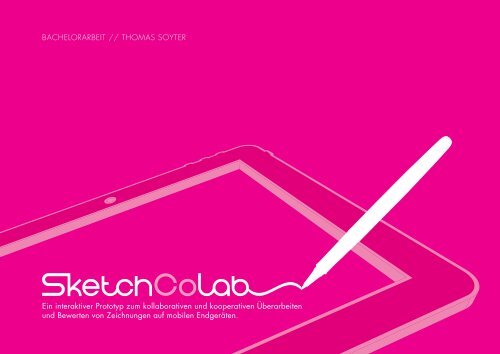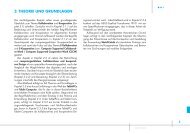BACHELORARBEIT // THOMAS SOYTER Ein interaktiver Prototyp ...
BACHELORARBEIT // THOMAS SOYTER Ein interaktiver Prototyp ...
BACHELORARBEIT // THOMAS SOYTER Ein interaktiver Prototyp ...
Sie wollen auch ein ePaper? Erhöhen Sie die Reichweite Ihrer Titel.
YUMPU macht aus Druck-PDFs automatisch weboptimierte ePaper, die Google liebt.
<strong>BACHELORARBEIT</strong> // <strong>THOMAS</strong> <strong>SOYTER</strong><br />
<strong>Ein</strong> <strong>interaktiver</strong> <strong>Prototyp</strong> zum kollaborativen und kooperativen Überarbeiten<br />
und Bewerten von Zeichnungen auf mobilen Endgeräten.
Thomas Soyter<br />
<strong>Ein</strong> <strong>interaktiver</strong> <strong>Prototyp</strong> zum kollaborativen und kooperativen Überarbeiten<br />
und Bewerten von Zeichnungen auf mobilen Endgeräten<br />
Bachelorarbeit im Studiengang Informationsdesign
Hochschule der Medien Stuttgart<br />
Fachbereich 3: Information und Kommunikation<br />
Studiengang Informationsdesign<br />
<strong>Ein</strong> <strong>interaktiver</strong> <strong>Prototyp</strong> zum kollaborativen und kooperativen Überarbeiten<br />
und Bewerten von Zeichnungen auf mobilen Endgeräten<br />
Bachelorarbeit eingereicht am 10. April 2012 von:<br />
Thomas Soyter, Matrikel-Nr. 20130<br />
1. Prüfer: Prof. Ralph Tille, HdM Stuttgart<br />
2. Prüfer: Prof. Dr. Michael Burmester, HdM Stuttgart
EIDESSTATTLICHE VERSICHERUNG<br />
Name: Soyter / Vorname: Thomas / Matrikel-Nr.: 20130 / Studiengang: Informationsdesign<br />
Hiermit versichere ich, Thomas Soyter, an Eides statt, dass ich die vorliegende Bachelorarbeit mit dem Titel „SketchCoLab<br />
– <strong>Ein</strong> <strong>interaktiver</strong> <strong>Prototyp</strong> zum kollaborativen und kooperativen Überarbeiten und Bewerten von Zeichnungen auf mobilen<br />
Endgeräten“ selbständig und ohne fremde Hilfe verfasst und keine anderen als die angegebenen Hilfsmittel benutzt habe.<br />
Die Stellen der Arbeit, die dem Wortlaut oder dem Sinne nach anderen Werken entnommen wurden, sind in jedem Fall unter<br />
Angabe der Quelle kenntlich gemacht. Die Arbeit ist noch nicht veröffentlicht oder in anderer Form als Prüfungsleistung<br />
vorgelegt worden.<br />
Ich habe die Bedeutung der eidesstattlichen Versicherung und prüfungsrechtlichen Folgen (§ 26 Abs. 2 Bachelor-SPO bzw. §<br />
19 Abs. 2 Master-SPO der Hochschule der Medien Stuttgart) sowie die strafrechtlichen Folgen (siehe unten) einer unrichtigen<br />
oder unvollständigen eidesstattlichen Versicherung zur Kenntnis genommen.<br />
Auszug aus dem Strafgesetzbuch (StGB):<br />
§ 156 StGB Falsche Versicherung an Eides Statt<br />
Wer von einer zur Abnahme einer Versicherung an Eides Statt zuständigen Behörde eine solche Versicherung falsch abgibt<br />
oder unter Berufung auf eine solche Versicherung falsch aussagt, wird mit Freiheitsstrafe bis zu drei Jahren oder mit Geldstrafe<br />
bestraft.<br />
Ort, Datum Unterschrift<br />
Eidesstattliche Versicherung<br />
SketchCoLab<br />
•••
•••<br />
Schlagwörter<br />
Kollaboratives Zeichnen,<br />
kooperatives Zeichnen,<br />
<strong>Prototyp</strong>, Tablet PC, Tablet<br />
Computer, Überarbeitung<br />
von Zeichnungen, Bewertung<br />
von Zeichnungen,<br />
SketchCoLab<br />
ZUSAMMENFASSUNG<br />
Gegenstand dieser Bachelorarbeit ist die Konzeption, Gestaltung sowie Umsetzung eines interaktiven <strong>Prototyp</strong>s zur Unterstützung<br />
der kollaborativen und kooperativen Zusammenarbeit beim Überarbeiten und Bewerten von Zeichnungen. Die<br />
realisierte Anwendung SketchCoLab wurde dabei für den <strong>Ein</strong>satz auf mobilen Geräten, speziell der Geräteklasse Tablet<br />
Computer konzipiert.<br />
Ziel ist es, kollaborative und kooperative Möglichkeiten der Zusammenarbeit herauszuarbeiten, um Nutzer beim Gestalten<br />
und Entwerfen in einer Gruppe optimal zu unterstützen. Der Schwerpunkt liegt dabei auf der Überarbeitung und Bewertung<br />
von Zeichnungen als mögliche Teilaufgaben innerhalb des Gestaltungsprozesses und wie diese miteinander verbunden<br />
werden können. Es werden praktische Ansätze und Werkzeuge aufgezeigt, die zur Überarbeitung und Bewertung von medialen<br />
Inhalten geeignet sind und in SketchCoLab einfließen. Im Zuge der Entwicklung des Konzepts werden Potentiale der<br />
Kollaboration und Kooperation in den digitalen Kontext übertragen und für den <strong>Ein</strong>satz auf mobilen Geräten betrachtet. Als<br />
spezielle Geräteklasse wird die Eignung von Tablet Computern in Verbindung mit dem computergestützten Entwerfen für den<br />
entwickelten <strong>Prototyp</strong> untersucht.<br />
Die erarbeiteten Erkenntnisse sind in einen interaktiven <strong>Prototyp</strong>en eingeflossen, der die wichtigsten Funktionen in Form einer<br />
plattformunabhängigen Web-Applikation umfasst und in HTML5, JavaScript, PHP, MySQL und CSS umgesetzt wurde. Bei<br />
der Realisation lag der Fokus auf der Entwicklung eines übersichtlichen Interfaces und funktionalen Interaktionsdesigns sowie<br />
einer harmonischen Gestaltung.<br />
SketchCoLab<br />
Zusammenfassung
ABSTRACT<br />
The subject of this bachelor thesis is the concept, design and implementation of an interactive prototype to support the collaborative<br />
and cooperative revising and reviewing of drawings. The implemented application was designed for use on mobile<br />
devices, especially tablet computers.<br />
The goal is to work out collaborative and cooperative ways of working together and to support users in a group in designing<br />
and drafting perfectly. The focus is on the review and evaluation of drawings as possible sub-tasks within the design process<br />
and how they can be connected to each other. The thesis identifies practical approaches and tools that are appropriate for<br />
review and evaluation of media content and which are integrated into SketchCoLab. In the course of the development of<br />
the concept, collaboration and cooperation are transferred into digital context and for use on mobile devices. The analysis<br />
examines the suitability of tablet computers, as a special class of device, in conjunction with computer-aided design for the<br />
developed prototype.<br />
The findings have been incorporated into an interactive prototype that includes the most important functions in a platformindependent<br />
web application and which is put to practice by HTML5, JavaScript, PHP, MySQL and CSS. The focus was on<br />
developing a clear interface and a functional and harmonious design.<br />
Abstract<br />
SketchCoLab<br />
•••<br />
Keywords<br />
Collaborative Sketching,<br />
Cooperative Sketching,<br />
<strong>Prototyp</strong>e, Tablet PC, Tablet<br />
Computer, Edit Sketches,<br />
Evaluate Sketches,<br />
SketchCoLab
INHALTSVERZEICHNIS<br />
1 EINFÜHRUNG 1<br />
2 THEORIE UND GRUNDLAGEN 5<br />
2.1. Kollaboration und Kooperation .................................................................................................................. 6<br />
2.1.1. Definitionen und Grundlagen .......................................................................................................... 6<br />
2.1.2. E-Kollaboration und E-Kooperation ................................................................................................... 9<br />
2.2. Computergestütztes kollaboratives und kooperatives Gestalten .................................................................... 23<br />
2.2.1. Digitales und analoges Zeichnen ................................................................................................... 23<br />
2.2.2. Praktische Ansätze zum gemeinsamen Überarbeiten von Zeichnungen ............................................... 27<br />
2.2.3. Praktische Ansätze zum gemeinsamen Bewerten von Zeichnungen ..................................................... 38<br />
2.3. Tablet PCs und Tablet Computer ............................................................................................................... 47<br />
2.3.1. Definitionen, Geschichte und Entwicklung ....................................................................................... 47<br />
2.3.2. Berührungsempfindliche Bildschirme ............................................................................................... 54<br />
2.3.3. Tablet Computer als kollaboratives und kooperatives Gestaltungstool .................................................. 58<br />
2.3.4. Das ASUS EeePad Transformer TF101 ............................................................................................ 60<br />
3 KONZEPTION UND PRAKTISCHE UMSETZUNG 65<br />
3.1. Grobkonzept ......................................................................................................................................... 66<br />
3.1.1. Zielgruppenanalyse und –ansprache .............................................................................................. 66<br />
3.1.2. Grundlegendes <strong>Prototyp</strong>konzept .................................................................................................... 73<br />
3.2. Feinkonzept .......................................................................................................................................... 80<br />
3.2.1. Informationsarchitektur ................................................................................................................. 80<br />
3.2.2. Wireframes (Funktionslayout) ........................................................................................................ 83<br />
3.2.3. Interaktionen ............................................................................................................................. 103<br />
3.3. Gestaltungskonzept ............................................................................................................................. 107<br />
3.3.1. Typografie ................................................................................................................................ 107<br />
Inhaltsverzeichnis<br />
SketchCoLab<br />
•••
•••<br />
SketchCoLab<br />
3.3.2. Farben ..................................................................................................................................... 110<br />
3.3.3. Icons und Symbole..................................................................................................................... 112<br />
3.3.4. Mockups .................................................................................................................................. 115<br />
3.4. Der <strong>Prototyp</strong> ....................................................................................................................................... 131<br />
4 SCHLUSSBEMERKUNG 135<br />
5 LITERATURVERZEICHNIS 137<br />
6 ANHANG 145<br />
Inhaltsverzeichnis
ABBILDUNGSVERZEICHNIS<br />
Abbildung 1: Unterschied zwischen Kooperation und Kollaboration ......................................................................... 9<br />
Abbildung 2: <strong>Ein</strong>flüsse auf die Entstehung von CSCW und Groupware ................................................................... 10<br />
Abbildung 3: Intensität des Informationsflusses innerhalb einer Gruppe ................................................................... 11<br />
Abbildung 4: Zusammenhang zwischen CSCW und Groupware ........................................................................... 13<br />
Abbildung 5: Raum-Zeit-Matrix in der ursprünglichen Form .................................................................................... 14<br />
Abbildung 6: Erweiterte Raum-Zeit-Matrix (GRUDIN) ............................................................................................ 15<br />
Abbildung 7: Erweiterte Raum-Zeit-Matrix (TEUFEL) ............................................................................................... 16<br />
Abbildung 8: 3K-Modell ................................................................................................................................... 18<br />
Abbildung 9: Potentiale von E-Kollaboration (in Unternehmen) ............................................................................... 22<br />
Abbildung 10: Skitch Interface ........................................................................................................................... 28<br />
Abbildung 11: iAnnotate - Annotation innerhalb Websites ..................................................................................... 29<br />
Abbildung 12: Remarkz .................................................................................................................................... 29<br />
Abbildung 13: u-Annotate ................................................................................................................................. 30<br />
Abbildung 14: PhotoAnnotate............................................................................................................................ 30<br />
Abbildung 15: TheCommentor ........................................................................................................................... 31<br />
Abbildung 16: ConceptShare ............................................................................................................................ 31<br />
Abbildung 17: Twiddla ..................................................................................................................................... 32<br />
Abbildung 18: iAnnotate PDF ............................................................................................................................ 32<br />
Abbildung 19: Multi-User Sketchpad .................................................................................................................. 33<br />
Abbildung 20: ESP Game ................................................................................................................................. 40<br />
Abbildungsverzeichnis<br />
SketchCoLab<br />
•••
•••<br />
Abbildung 21: Sketcharoo ................................................................................................................................ 41<br />
Abbildung 22: LabelMe .................................................................................................................................... 41<br />
Abbildung 23: Buzzillions ................................................................................................................................. 42<br />
Abbildung 24: Rate My Drawings ...................................................................................................................... 43<br />
Abbildung 25: Flickr ......................................................................................................................................... 43<br />
Abbildung 26: Beispiel eines Tablet PCs in der Bauform „Convertible“ (Dell Latitude) ................................................ 48<br />
Abbildung 27: Das iPad als eines der bekanntesten „Slates“ ................................................................................. 49<br />
Abbildung 28: UMPC mit Touchscreen und integrierten Tastaturelementen ............................................................... 50<br />
Abbildung 29: Unterschiede und Merkmale von Tablet PCs und Tablet Computern .................................................... 50<br />
Abbildung 30: Dynabook ................................................................................................................................. 51<br />
Abbildung 31: GridPad .................................................................................................................................... 51<br />
Abbildung 32: Apple Newton ........................................................................................................................... 52<br />
Abbildung 33: PalmPilot ................................................................................................................................... 52<br />
Abbildung 34: Wichtige Meilensteine der Tablet PCs und Tablet Computer .............................................................. 52<br />
Abbildung 35: Entwicklung der Verkaufszahlen von Tablet Computern (weltweit) von 2010 bis 2011 ......................... 53<br />
Abbildung 36: Erwartete Entwicklung der Verkaufszahlen von Tablet Computern (weltweit) in den nächsten Jahren ....... 53<br />
Abbildung 37: Funktionsweise kapazitiver Touchscreens ....................................................................................... 55<br />
Abbildung 38: Funktionsweise resistiver Touchscreens ........................................................................................... 55<br />
Abbildung 39: PLATO IV ................................................................................................................................... 56<br />
Abbildung 40: Touch-Tablet Bill Buxton ................................................................................................................ 56<br />
Abbildung 41: IBM Simon ................................................................................................................................. 57<br />
Abbildung 42: Microsoft Surface ....................................................................................................................... 57<br />
SketchCoLab<br />
Abbildungsverzeichnis
Abbildung 43: Historische Meilensteine der Multitouch-Technologie ........................................................................ 57<br />
Abbildung 44: Iterativer Prozess im Kontext des <strong>Prototyp</strong>en ................................................................................... 59<br />
Abbildung 45: ASUS EeePad Transformer TF101 mit andockbarer Tastatur („hybride“ Bauform) ................................ 60<br />
Abbildung 46: Ablauf des Scenario Based Development Prozesses ......................................................................... 71<br />
Abbildung 47: Grobkonzept SketchCoLab ............................................................................................................ 74<br />
Abbildung 48: Funktionslayout SketchCoLab ......................................................................................................... 75<br />
Abbildung 49: Hierarchien einer Informationsarchitektur ........................................................................................ 80<br />
Abbildung 50: Navigationsstrukturen .................................................................................................................. 81<br />
Abbildung 51: Basisraster als Gestaltungsrichtlinie ................................................................................................ 85<br />
Abbildung 52: Wireframe #1 - Grundaufbau ....................................................................................................... 86<br />
Abbildung 53: Wireframe #2 - Werkzeugoptionen ............................................................................................... 87<br />
Abbildung 54: Wireframe #3 - Projektauswahl ..................................................................................................... 88<br />
Abbildung 55: Wireframe #4 - Wahl der Zeichnung ............................................................................................. 89<br />
Abbildung 56: Wireframe #5 - Werkzeuge: Freiform-Stift ....................................................................................... 90<br />
Abbildung 57: Wireframe #6 - Werkzeuge: Textwerkzeug ..................................................................................... 91<br />
Abbildung 58: Wireframe #7 - Werkzeuge: Radiergummi ..................................................................................... 92<br />
Abbildung 59: Wireframe #8 - Werkzeuge: Textmarker ......................................................................................... 93<br />
Abbildung 60: Wireframe #9 - Workflow: Elemente skalieren und rotieren ............................................................... 94<br />
Abbildung 61: Wireframe #10 - Elemente (nachträglich) verschieben ...................................................................... 95<br />
Abbildung 62: Wireframe #11 - Workflow: Arbeitsfläche vergrößern und verschieben .............................................. 96<br />
Abbildung 63: Wireframe #12 - Aktivitätspanel: Bewertungen einsehen und neue Bewertung vergeben ...................... 97<br />
Abbildung 64: Wireframe #13 - Aktivitätspanel: Bestehende „Tags“ einsehen und neue „Tags“ vergeben .................... 98<br />
Abbildungsverzeichnis<br />
SketchCoLab<br />
•••
•••<br />
Abbildung 65: Wireframe #14 - Aktivitätspanel: Useraktivitäten einsehen ................................................................ 99<br />
Abbildung 66: Wireframe #15 - Ansichtspanel: Bestehende Annotationsversionen einsehen und bearbeiten............... 100<br />
Abbildung 67: Wireframe #16 - Zeichnung bewerten und kommentieren ............................................................... 101<br />
Abbildung 68: Wireframe #17 - „Tags“ zu einer Zeichnung vergeben ................................................................... 102<br />
Abbildung 69: Beispiele verankernder Gesten auf Touchscreens ........................................................................... 103<br />
Abbildung 70: Touch-Interaktionen im <strong>Prototyp</strong> ................................................................................................... 105<br />
Abbildung 71: Grundbegriffe der Typografie ..................................................................................................... 107<br />
Abbildung 72: Im <strong>Prototyp</strong> eingesetzte Schriftart Roboto ...................................................................................... 109<br />
Abbildung 73: Bunt-Unbunt-Kontrast in SketchCoLab ............................................................................................ 111<br />
Abbildung 74: Qualitätskontrast in SketchCoLab ................................................................................................. 112<br />
Abbildung 75: Hell-Dunkelkontrast in SketchCoLab .............................................................................................. 112<br />
Abbildung 76: Icons SketchCoLab in der Grundversion ........................................................................................ 113<br />
Abbildung 77: Icons SketchCoLab in der gestalteten Version ................................................................................ 113<br />
Abbildung 78: Beispiele aktive und inaktive Werkzeugicons ................................................................................ 114<br />
Abbildung 79: Symbolik zur Darstellung von Bewertungen ................................................................................... 114<br />
Abbildung 80: Mockup #1 - Splashscreen ......................................................................................................... 116<br />
Abbildung 81: Mockup #2 - Login-Fenster .......................................................................................................... 117<br />
Abbildung 82: Mockup #3 - Oberfläche von SketchCoLab ................................................................................... 118<br />
Abbildung 83: Mockup #4 - Aktivitätspanel ....................................................................................................... 119<br />
Abbildung 84: Mockup #5 - Aktivitätspanel Bereich Gesamtbewertung ................................................................. 120<br />
Abbildung 85: Mockup #6 - Aktivitätspanel Bereich <strong>Ein</strong>zelbewertungen / Bewertungskommentare............................ 121<br />
Abbildung 86: Mockup #7 - Chat-Werkzeug ...................................................................................................... 122<br />
SketchCoLab<br />
Abbildungsverzeichnis
Abbildung 87: Mockup #8 - Textwerkzeug ......................................................................................................... 123<br />
Abbildung 88: Mockup #9 - Werkzeugoptionen: Strichstärke und Strichfarbe ......................................................... 124<br />
Abbildung 89: Mockup #10 - Projektauswahl und Wahl der Zeichnung ................................................................. 125<br />
Abbildung 90: Mockup #11 - Ansicht von Annotationsversionen ........................................................................... 126<br />
Abbildung 91: Mockup #12 - Bewertungs-Fenster (reduzierte Variante) .................................................................. 127<br />
Abbildung 92: Mockup #13 - Bewertungs-Fenster (erweiterte Variante) .................................................................. 128<br />
Abbildung 93: Mockup #14 - Kommentar-Fenster ............................................................................................... 129<br />
Abbildung 94: Mockup #15 - Popup-Fenster zur Kommentarabgabe ..................................................................... 130<br />
Abbildungsverzeichnis<br />
SketchCoLab<br />
•••
TABELLENVERZEICHNIS<br />
Tabelle 1: Überblick zu den Begriffen Kooperation, Koordination und Kollaboration ................................................... 8<br />
Tabelle 2: Vor- und Nachteile von E-Kollaboration und E-Kooperation ...................................................................... 12<br />
Tabelle 3: Vor- und Nachteile digitalen und analogen Zeichnens ............................................................................ 25<br />
Tabelle 4: Mögliche Kernfunktionen / Features für das Überarbeiten (Annotation) von Zeichnungen innerhalb des<br />
<strong>Prototyp</strong>s ......................................................................................................................................................... 36<br />
Tabelle 5: Mögliche Kernfunktionen / Features für das Bewerten von Zeichnungen innerhalb des <strong>Prototyp</strong>s ................. 45<br />
Tabelle 6: Gesten-Potential von Touchscreens ....................................................................................................... 54<br />
Tabelle 7: Vor- und Nachteile kapazitiver und resistiver Touchscreens ...................................................................... 56<br />
Tabelle 8: Überblick der technischen Daten des ASUS EeePad Transformer TF101 .................................................... 60<br />
Tabelle 9: Merkmale einer Zielgruppe ................................................................................................................. 68<br />
Tabelle 10: Eckdaten der Nutzungskontext-Analyse ............................................................................................... 69<br />
Tabelle 11: Technische Daten zum entwickelten <strong>Prototyp</strong> ...................................................................................... 131<br />
Tabelle 12: Überblick der Funktionen in SketchCoLab ........................................................................................... 133<br />
Tabellenverzeichnis<br />
SketchCoLab<br />
•••
ABKÜRZUNGSVERZEICHNIS<br />
CSS Cascading Style Sheets<br />
CSS ist eine Auszeichnungssprache mit der (X)HTML- Dokumente formatiert werden können<br />
HTML Hypertext Markup Language<br />
HTML ist eine Markierungssprache zur Darstellung von Inhalten im World Wide Web (WWW)<br />
PHP Hypertext Preprocessor<br />
PHP ist eine serverseitige Skriptsprache zur dynamischen Erstellung von Webseiten<br />
MySQL MY Sequential Query Language<br />
MySQL ist ein frei verfügbares relationales Datenbanksystem<br />
SBD Scenario-Based-Design<br />
Abkürzungsverzeichnis<br />
SketchCoLab<br />
•••
01<br />
EINFÜHRUNG
1 EINFÜHRUNG<br />
Kollaboration und Kooperation als Möglichkeit, Lern-, Geschäfts-<br />
oder Designprozesse zu optimieren, beschleunigen<br />
und zu verbessern ist eine bereits seit vielen Jahren gängige<br />
Strategie und hielt vor allem mit der Etablierung des<br />
Internets immer mehr <strong>Ein</strong>zug in den Bereich des computergestützten<br />
Arbeitens. Mittlerweile zeigen viele Anwendungen<br />
und Konzepte mit verschiedensten Ansätzen, in<br />
welcher Form der Entwurfsprozess in gestalterischen Disziplinen<br />
wie Interfacedesign, Datenvisualisierung, etc. durch<br />
digitale Kollaboration und Kooperation unterstützt werden<br />
kann. <strong>Ein</strong>e Reihe von Anwendungen richtet primär den Fokus<br />
auf den Teilaspekt des Zeichnens und weniger auf die<br />
gemeinsame Überarbeitung und Bewertung. Vor allem die<br />
Kombination der elektronischen Überarbeitung und Bewertung<br />
von Zeichnungen in einer zentralen Anwendung wird<br />
kaum abgedeckt.<br />
Darüber hinaus sind viele der bestehenden Anwendungslösungen<br />
im Bereich des kollaborativen Zeichnens<br />
und der Evaluation vornehmlich auf die Nutzung über<br />
Desktop-PCs ausgelegt und nicht für den <strong>Ein</strong>satz auf mobilen<br />
Endgeräten. Es gibt einige Projekte, die Devices wie<br />
Multitouch-Tische oder digitale Whiteboards mit mobilen<br />
Geräten verbinden, jedoch spielen Tablet Computer als<br />
ausschließliches Kollaborations- und Kooperationsgerät<br />
bisher weniger eine Rolle. Vor allem für den Bereich des<br />
digitalen Zeichnens bietet das immer mehr an Bedeutung<br />
gewinnende Gerät Möglichkeiten, die Kollaboration und<br />
Kooperation mittels computergestützter Systeme für den<br />
Nutzer zu verbessern und intuitiver zu gestalten.<br />
In der vorliegenden Arbeit wurde deshalb ein interakti-<br />
ver <strong>Prototyp</strong> (SketchCoLab) entwickelt, der die Chancen und<br />
Potentiale der kollaborativen und kooperativen Zusammenarbeit<br />
in einer Gruppe mit den technischen Vorzügen eines<br />
mobilen Geräts wie dem Tablet Computer kombiniert. Zentraler<br />
Bestandteil der Anwendung ist die Überarbeitung und<br />
Bewertung von Zeichnungen bzw. Scribbles (z. B. Icons,<br />
Interfaces) zur Verbesserung des iterativen Gestaltungsprozesses.<br />
Für die Umsetzung des <strong>Prototyp</strong>s werden zunächst in<br />
Kapitel 2 die theoretische Grundlagen zu den Themen<br />
(elektronische) Kollaboration bzw. Kooperation und computergestütztes<br />
Design sowie relevante Ansätze der Überarbeitung<br />
und Bewertung von Zeichnungen betrachtet.<br />
Ebenfalls wird die Geräteklasse der Tablet Computer und<br />
Tablet PCs genauer vorgestellt und deren Potentiale als<br />
kollaboratives und kooperatives Designtool erörtert. Die in<br />
Kapitel 2 erarbeiteten Grundlagen fließen abschließend in<br />
Kapitel 3 in die Konzeption und Realisierung sowie das<br />
Interface-, Interaktions- und Gestaltungsdesign der Anwendung<br />
ein.<br />
<strong>Ein</strong>führung<br />
SketchCoLab<br />
•••<br />
1
02<br />
THEORIE UND GRUNDLAGEN
2 THEORIE UND GRUNDLAGEN<br />
Die nachfolgenden Kapitel sollen einen grundlegenden<br />
Überblick zum Thema Kollaboration und Kooperation (Kapitel<br />
2.1) schaffen. Zunächst wird in Kapitel 2.1.1 auf die<br />
Bedeutung und Unterschiede der beiden Begrifflichkeiten<br />
Kollaboration und Kooperation im allgemeinen Kontext<br />
eingegangen wird. Darauf aufbauend werden die Begriffe<br />
Kollaboration und Kooperation in Kapitel 2.1.2 um den<br />
Gesichtspunkt der computergestützten Gruppenarbeit erweitert<br />
und somit der Fokus auf das Thema E-Kollaboration<br />
und E-Kooperation bzw. Computer Supported Collaborative<br />
Work / Computer Supported Cooperative Work<br />
(CSCW) gesetzt.<br />
Der Aspekt in Kapitel 2.2 ist neben der Betrachtung<br />
von computergestütztem, kollaborativen und kooperativen<br />
Design als ein spezielles Anwendungsgebiet, auch der<br />
Vergleich der Möglichkeiten des digitalen und analogen<br />
Entwerfens (Kapitel 2.2.1). Darüber hinaus wird ein Überblick<br />
über existierende Ansätze und Konzepte bezüglich<br />
der Überarbeitung (Kapitel 2.2.2) und Bewertung (Kapitel<br />
2.2.3) von Zeichnungen innerhalb des Designprozesses<br />
aufgezeigt.<br />
Abschließend erfolgt im Teil Theorie und Grundlagen in<br />
Kapitel 2.3 eine kurze <strong>Ein</strong>führung in die Welt der TabletPCs<br />
und Tablet Computer, die für den in dieser Bachelorthesis<br />
entwickelten <strong>Prototyp</strong>en eine Rolle spielen. Beginnend mit<br />
der Begriffsdefinition und dem <strong>Ein</strong>stieg in die Historie und<br />
Entwicklung (Kapitel 2.3.1) der TabletPCs und Tablet Computer,<br />
erfolgt im Kapitel 2.3.2 ein kurzer <strong>Ein</strong>blick in die<br />
zugrundeliegende Touchscreen- und Multitouchtechnologie,<br />
bevor in Kapitel 2.3.3 die Eignung von TabletPCs und<br />
Tablet Computern als kollaboratives und kooperatives Designtool<br />
erörtert wird . Abschließend wird in Kapitel 2.3.4<br />
konkret auf das ASUS EeePad Transformer TF101 mit seinen<br />
Spezifikationen eingegangen, das in dieser Arbeit als<br />
Testgerät zur Verfügung stand.<br />
Aufbauend auf den erarbeiteten theoretischen Grundlagen<br />
erfolgt in den nachfolgenden Kapiteln die Übertragung<br />
der Erkenntnisse auf die Konzeption und Gestaltung<br />
der Anwendung SketchCoLab als <strong>interaktiver</strong> <strong>Prototyp</strong> zum<br />
kollaborativen und kooperativen Überarbeiten und Bewerten<br />
von Zeichnungen auf mobilen Endgeräten.<br />
SketchCoLab<br />
•••<br />
5
6<br />
•••<br />
2.1. Kollaboration und Kooperation<br />
Im sprachlichen Gebrauch werden Kollaboration und Kooperation<br />
oft ohne Unterscheidung oder gar im selben Kontext<br />
genutzt. Außerdem wird der Begriff der Kollaboration<br />
häufig auf unterschiedliche, unzureichende oder, speziell<br />
in der deutschen Sprache auch mit einer negativen Konnotation<br />
(Kollaboration als Zusammenarbeit mit dem Feind)<br />
(DUDEN, 2000, S. 555) verwendet.<br />
Deshalb ist es für das grundlegende Verständnis wichtig,<br />
sich zunächst der jeweiligen sprachlichen Bedeutung<br />
sowie der Unterschiede zwischen den beiden Begriffen<br />
klar zu werden.<br />
2.1.1. Definitionen und Grundlagen<br />
Es ist hilfreich die Semantik der beiden Wörter zu betrachten.<br />
Die gemeinsame Vorsilbe „Kon-“ hat ihren Ursprung<br />
im lateinischen Präfix „con-“ und wird mit den Begriffen<br />
„mit“, „zusammen“ oder „nebeneinander“ übersetzt (DU-<br />
DEN, 2012).<br />
Dabei wird die Vorsilbe „Kon-“ zu „Ko-“ vor h und<br />
Selbstlauten (Kooperation), zu „Kol-“ vor dem Buchstaben<br />
l (Kollaboration), zu „Kom-“ vor b, m, und p und zu „Kor-“<br />
vor einem r (WISSENMEDIA GMBH, 2012).<br />
Das Präfix „Ko-“ drückt somit eine Beziehung zwischen<br />
zwei Subjekten oder Objekten aus, die „miteinander“, „zusammen“<br />
oder „gemeinsam“ handeln, bzw. etwas miteinander<br />
zu tun haben (STOLLER-SCHAI, 2009, S. 34).<br />
Die Wortstämme der beiden Begriffe weisen ähnliche<br />
Bedeutungen auf. So wird Kollaboration vom lateinischen<br />
SketchCoLab<br />
2<br />
Theorie und Grundlagen<br />
Wort „laborare“ („sich anstrengen“, „abmühen“, „arbeiten“)<br />
abgeleitet, Kooperation stammt vom lateinischen<br />
Wort „operari“ („tätig sein“, „wirken“, „handeln“) (MAR-<br />
QUARDT, VOIGT, 2009).<br />
Es ist daher nachvollziehbar, dass die beiden Wörter<br />
Kollaboration und Kooperation häufig gleichwertig bzw.<br />
im selben Zusammenhang verwendet werden. Um weiter<br />
zu differenzieren findet man in der Literatur einige Definitionen<br />
und Ansätze, welche sowohl die Gemeinsamkeiten,<br />
als auch die Unterschiede der beiden Begriffe genauer verdeutlichen.<br />
Kooperation<br />
ROSCHELLE & TEASLEY definieren die kooperative Arbeit<br />
folgendermaßen:<br />
„cooperative work accomplished by the division of labor<br />
among participants, as an activity where each person is<br />
responsible for a portion of the problem solving…”<br />
(ROSCHELLE & TEASLEY, 1995, S. 70)<br />
Daraus abgeleitet ist Kooperation primär gekennzeichnet<br />
durch die Lösung von Aufgaben durch jeweils verschiedene<br />
Aufgabenträger um ein gemeinsames übergeordnetes<br />
Ziel zu erreichen. Entscheidend dabei ist, dass die zu realisierende<br />
Gesamtaufgabe in unterschiedliche Teilaufgaben<br />
gegliedert wird, für die jeweils eine bestimmte Person oder<br />
eine Gruppe verantwortlich ist. Somit dienen die Aktivitäten<br />
innerhalb einer Kooperation zwar einem Gesamtziel,<br />
jedoch wird durch Arbeitsteilung dafür gesorgt, dass die<br />
kooperierenden Personen oder Gruppen jeweils unterschiedliche<br />
Aufgabenziele verfolgen.
Die Motivation für eine Kooperation ist die Aussicht ein<br />
gemeinsames Ziel besser, leichter oder schneller zu erreichen,<br />
als dies den jeweiligen Kooperationspartnern alleine<br />
möglich wäre (STOLLER-SCHAI, 2009, S. 38).<br />
Darüber hinaus zeichnet sich Kooperation meist durch<br />
Beibehaltung der hierarchischen Strukturen und Befugnisse<br />
der jeweiligen kooperierenden Partner, getrennte Handhabung<br />
der Ressourcen und Austausch von Informationen nur<br />
nach Bedarf aus (KVAN, 2000).<br />
Kollaboration<br />
Grundlegend unterscheidet sich der Ansatz der Kollaboration<br />
von Kooperation dadurch, dass im Vorfeld keine<br />
Arbeitsaufteilung stattfindet und alle Teilnehmer einer Kollaboration<br />
gemeinsam eine oder mehrere Aufgaben bearbeiten.<br />
Auch hier steht, noch deutlicher als bei der Kooperation,<br />
der Aspekt des Erreichens eines gemeinsamen Ziels<br />
im Vordergrund. ROSCHELLE & TEASLEY definieren Kollaboration<br />
gegenüber Kooperation wie folgt:<br />
„…collaboration as mutual engagement of participants<br />
in a coordinated effort to solve the problem together.”<br />
(ROSCHELLE & TEASLEY, 1995, S. 70)<br />
Wichtig bei einer Kollaboration ist demnach auch das<br />
wechselseitig beeinflussende und koordinierte <strong>Ein</strong>bringen<br />
der jeweiligen Kollaborationspartner im Sinne einer gemeinsamen<br />
Problemlösung. Kollaboratives Arbeiten findet<br />
in aller Regel heterarchisch statt, was eine mehr oder weniger<br />
vollkommene Gleichberechtigung aller Teilnehmer bedeutet<br />
und gegenüber der Kooperation Rechte und Pflichten<br />
dynamisch durch den Kollaborationsprozess an sich<br />
entstehen. Wie bei der Kooperation sind mögliche Gründe<br />
für eine Kollaboration das schnelle, bessere und einfachere<br />
Erreichen bestimmter Ziele.<br />
STOLLER-SCHAI (2009, S. 36) erweitert die Motivation<br />
dahingehend, dass Subjekte oder Objekte kollaborieren,<br />
um etwas herzustellen oder um etwas zu erreichen, das<br />
sie jeweils für sich getrennt betrachtet nicht selbst erreichen<br />
könnten und bezeichnet dies als Emergenzeffekt. Währungen<br />
für Emergenzeffekte sind beispielsweise „miteinander<br />
Spass haben“, „mitgestalten können“, „vom Wissen der<br />
anderen profitieren“.<br />
Ähnlich, aber noch einen Schritt weiter bzw. individueller<br />
betrachtet, schreibt MICHAEL SCHRAGE in Bezug auf<br />
kollaborative Kreation in seinem Buch SHARED MINDS:<br />
„...collaboration is the process of shared creation: two or<br />
more individuals with complementary skills interacting to<br />
create a shared understanding that none had previously<br />
possessed or could have come to on their own. Collaboration<br />
creates a shared meaning about a process, a<br />
product, or an event. In this sense, there is nothing routine<br />
about it. Something is there that wasn’t there before.”<br />
(SCHRAGE, 1990, S. 40)<br />
Damit lässt sich Kollaboration dahingehend erweitern,<br />
dass durch den wechselseitigen und sich beeinflussenden<br />
Prozess beim kollaborativen Arbeiten zwischen zwei oder<br />
mehreren Teilnehmern mit sich ergänzenden Fähigkeiten<br />
und Stärken, etwas komplett Neues (beispielsweise in Form<br />
von gemeinsamem Verständnis) entsteht, was die jeweiligen<br />
Individuen von sich aus alleine nicht besitzen oder erreicht<br />
hätten.<br />
Kollaboration und Kooperation<br />
SketchCoLab<br />
•••<br />
Kooperieren<br />
<strong>Ein</strong>e gemeinsame Aufgabe wird<br />
in Teilaufgaben gegliedert und<br />
von verschiedenen Aufgabenträgern<br />
erfüllt. Der Grad der individuellen<br />
Arbeit ist hoch und das<br />
Erreichen eines gemeinsamen<br />
Ziels steht nicht zwangsläufig im<br />
Vordergrund.<br />
Kollaborieren<br />
Zum Erreichen eines gemeinsamen<br />
übergeordneten Ziels erfolgt<br />
die gemeinsame Bearbeitung<br />
einer oder mehrerer Aufgaben<br />
durch die Teilnehmer einer<br />
Gruppe in enger Zusammenarbeit.<br />
Der Grad der individuellen<br />
Arbeit ist dabei niedrig.<br />
7
8<br />
•••<br />
Es zeigt sich somit, dass die Begriffe Kooperation und Kollaboration<br />
beim genaueren Betrachten zwar unterschiedliche<br />
Bedeutungen haben, es aber auch Gemeinsamkeiten<br />
und Schnittpunkte gibt. Sowohl Kooperation als auch Kollaboration<br />
dienen zum Erreichen eines gemeinsamen Ziels<br />
und ergänzen sich darüber hinaus als Aktionsformen. So<br />
müssen beispielsweise die innerhalb einer Kooperation erreichten<br />
Teilaufgaben abschließend zu einer Gesamtlösung<br />
zusammengeführt werden, was ohne kollaborative Prozesse<br />
kaum denkbar ist. Im Gegensatz dazu, können aber<br />
auch kooperative Maßnahmen den Kollaborationsprozess<br />
erleichtern und entlasten (STOLLER-SCHAI, 2009, S. 38).<br />
SketchCoLab<br />
Kooperation Koordination Kollaboration<br />
• Kurze Laufzeit • Längere Laufzeit • Langfristig<br />
• Informelle Beziehungen • Mehr formelle Beziehungen • Tiefgreifende Beziehung<br />
• Oft keine klar definierte Mission • Fokus auf einen speziellen <strong>Ein</strong>satz oder ein<br />
Programm<br />
2<br />
Theorie und Grundlagen<br />
Bei einer Kooperation ist jedoch der Fokus auf das gemeinsame<br />
Ziel oder die gemeinsame Mission bei den Kooperationspartnern<br />
als weniger ausgeprägt anzusehen, als bei<br />
einer kollaborativen Zusammenarbeit. Abbildung 1 verdeutlicht<br />
noch einmal die Unterschiede zwischen Kooperation<br />
und Kollaboration auch hinsichtlich des stattfindenden<br />
Informationsaustausches.<br />
Während bei der Kollaboration gemeinsam an der<br />
Erfüllung der gleichen Aufgabe gearbeitet wird und ein<br />
wechselseitiger Informations- und Kommunikationsfluss bei<br />
meist Gleichberechtigung der Teilnehmer stattfindet, verhält<br />
es sich bei einer kooperativen Zusammenarbeit anders.<br />
• Verpflichtung gegenüber einer gemeinsamen<br />
Mission<br />
• Keine definierte Struktur • Etwas Planung • Resultiert in einer neuen Struktur<br />
• Kein Planungsbestreben • Offene Kommunikationskanäle • Umfangreiche Planung<br />
• Partner teilen Informationen über das<br />
Projekt soweit vorliegend<br />
• Autorität wird immer noch von den<br />
Individuen beibehalten<br />
• Klar definierte Kommunikationskanäle auf<br />
allen Ebenen<br />
• Individuen behalten Autorität bei • Ressourcen werden geteilt • Kollaborative Struktur bestimmt Autoritäten<br />
• Ressourcen werden seperat beibehalten • Ressourcen werden geteilt<br />
• Kein Risiko • Größeres Risiko<br />
• Geringe Intensität • Höhere Intensität<br />
Fazit:<br />
Informell, oft keine Definition gemeinsamer<br />
Ziele. Kein gemeinsames Planen, Informationen<br />
werden dann geteilt, wenn notwendig<br />
Fazit:<br />
Etwas Planung und Kommunikation wird benötigt<br />
und dadurch ein engeres Arbeitsverhältnis<br />
entwickelt<br />
Tabelle 1: Überblick zu den Begriffen Kooperation, Koordination und Kollaboration<br />
Darstellung nach AASL (1996)<br />
Fazit:<br />
Zusammen arbeiten, gemeinsame in Zusammenarbeit<br />
entwickelte Verpflichtungen und<br />
Ziele. Führung, Ressourcen, Risiken, Kontrolle<br />
und Ergebnisse werden geteilt. Es wird mehr<br />
vollbracht, als jeweils individuell erreicht<br />
werden könnte
Dort ist der Informations- und Kommunikationsaustausch<br />
in der Regel hierarchisch geprägt und ein mögliches gemeinsames<br />
Ziel wird durch das jeweilige Abarbeiten der<br />
Teilaufgaben erreicht (siehe auch Tabelle 1).<br />
2.1.2. E-Kollaboration und E-Kooperation<br />
In Zeiten der Globalisierung und der Flut an Informationen<br />
hat sich die Art der Zusammenarbeit in Gruppen und<br />
Teams nachhaltig geändert. Aufgrund der enormen sozialen<br />
Veränderungen und der daraus entstandenen Herausforderungen<br />
im Arbeitsumfeld, liegt der Schwerpunkt mehr<br />
denn je auf der möglichst optimalen Zusammenarbeit von<br />
Gruppen und räumlich verteilten Partnern. Gefördert wurde<br />
dies durch die sich ständig weiterentwickelnden technologischen<br />
Möglichkeiten, wie beispielsweise die Entwicklung<br />
Gruppe 1<br />
Teilnehmer 1<br />
Teilnehmer 3<br />
...<br />
Gruppe X<br />
Teilnehmer 1<br />
Teilnehmer 3<br />
Teilnehmer 2<br />
Teilnehmer 2<br />
Teilaufgabe<br />
Teilziel<br />
KOOPERATION<br />
Teilaufgabe<br />
Teilziel<br />
Kommunikations- und Interaktionswege<br />
Gesamtaufgabe<br />
Ziel<br />
Teilnehmer 1<br />
Abbildung 1: Unterschied zwischen Kooperation und Kollaboration<br />
Eigene Darstellung<br />
von Großrechnern hin zu vernetzten Personal-Computern<br />
und die damit einhergehende Entstehung lokaler Netzwerke<br />
und des Internets. Ausgehend von dieser Entwicklung<br />
beschreiben E-Kooperation und E-Kollaboration (Vorsilbe<br />
„E-“ für elektronisch) die computergestützte, vernetzte<br />
und somit dezentrale Zusammenarbeit innerhalb virtueller<br />
Teams, in der Regel auf Internetbasis (TSCHANZ, SCHEI-<br />
DEGGER, RÜEGSEGGER & SIEBER, 2003, S. 2).<br />
Computer Supported Collaborative Work / Computer<br />
Supported Cooperative Work (CSCW)<br />
E-Kollaboration und E-Kooperation sind gleichzusetzen mit<br />
den von PAUL CASHMAN und IRENE GREIF erstmalig bereits<br />
1984 geprägten Bezeichnungen Computer Supported<br />
Collaborative Work bzw. Computer Supported Cooperative<br />
Work (CSCW).Nach HASENKAMP (1994, S. 15) befasst<br />
sich das als interdisziplinäres Forschungsgebiet (u. a.<br />
KOLLABORATION<br />
gemeinsame<br />
Aufgabe / Ziel<br />
Teilnehmer 2<br />
Teilnehmer 3 Teilnehmer 4<br />
Kollaboration und Kooperation<br />
SketchCoLab<br />
•••<br />
E-Kollaboration<br />
und E-Kooperation<br />
Die Begriffe sind gleichzusetzen<br />
mit CSCW. Die Vorsilbe “E-„<br />
bezeichnet die Übertragung der<br />
Kommunikation und Handlung<br />
innerhalb der Kollaboration und<br />
Kooperation vom physischen in<br />
den virtuellen Raum.<br />
9
10<br />
CSCW<br />
•••<br />
CSCW steht für Computer<br />
Based Cooperative Work bzw.<br />
Computer Based Collaborative<br />
Work und ist ein interdisziplinäres<br />
Forschungsgebiet, das sich<br />
sowohl mit der Arbeit in einer<br />
Gruppe, als auch mit der möglichst<br />
optimalen Unterstützung<br />
kollaborativer und kooperativer<br />
Prozesse durch Computerunterstützung<br />
beschäftigt.<br />
Informatik, Soziologie, Psychologie) anzusehende CSCW<br />
einerseits mit der Arbeit in der Gruppe und andererseits<br />
mit der Computerunterstützung kooperativen bzw. kollaborativen<br />
Arbeitens und Handelns. Das Ziel dabei ist neben<br />
einem möglichst ganzheitlichen Verständnis für die Arbeitsprozesse<br />
in Teams, die Effektivität und Effizienz von Grup-<br />
SketchCoLab<br />
Soziale Veränderungen<br />
Flexibilisierung<br />
Umstrukturierungen<br />
Globalisierung<br />
Neue Organisationsformen<br />
Allianzen<br />
Kollaborative<br />
Arbeitsgruppen<br />
Abbildung 2: <strong>Ein</strong>flüsse auf die Entstehung von CSCW und Groupware<br />
Darstellung nach JOHANSEN (1991)<br />
2<br />
Team<br />
Theorie und Grundlagen<br />
Team<br />
Glasfaser<br />
Mobile Endgeräte<br />
Team<br />
penarbeit durch den <strong>Ein</strong>satz von Informations- und Kommunikationstechnologien<br />
zu verbessern.<br />
JOHANSEN (1991) fasst die <strong>Ein</strong>flüsse und Basis für das<br />
Forschungsgebiet CSCW zusammen und unterteilt diese in<br />
soziale und technologische Entwicklungen, die für die Entstehung<br />
verantwortlich sind (siehe Abbildung 2).<br />
Technologische Fortschritte<br />
Groupware<br />
Telefon<br />
Multimedia<br />
Glasfaser<br />
PCs / Laptops<br />
LANs
Kollaboration und Kooperation vs. E-Kollaboration<br />
und E-Kooperation<br />
Der entscheidende Unterschied zu den Begriffen Kollaboration<br />
und Kooperation ist somit in der Übertragung der<br />
Handlungen und Kommunikation vom physischen in den<br />
virtuellen Raum zu sehen. Kommunikation dient innerhalb<br />
des kollaborativen und kooperativen Arbeitens in einer<br />
Gruppe zum Austausch von Informationen und ist ein zentraler<br />
Bestandteil für Interaktionen. So unterscheidet sich<br />
beispielsweise der Grad der Kommunikation je nach Intensität<br />
der auszutauschenden Informationen. (BORGHOFF &<br />
SCHLICHTER, 2000, S. 110) Wie Abbildung 3 zeigt, erfordern<br />
vor allem Kooperation und Kollaboration gegenüber<br />
anderen Phasen der Zusammenarbeit (Information, Koordination)<br />
in einer Gruppe ein hohes Maß an Kommunikation,<br />
da alle Beteiligten auf ein gemeinsames Ziel hinarbeiten.<br />
Mit der Übertragung der Interaktionen und Kommunikation<br />
auf computergestützte Systeme geht jedoch der<br />
komplette oder teilweise Verlust von gestischen, mimischen<br />
und sprachlichen Feinheiten sowie der Informationen zur<br />
kulturellen und sozialen Orientierung einher. Dadurch entsteht<br />
zunächst der <strong>Ein</strong>druck, dezentrale, computergestützte<br />
Kollaboration und Kooperation kann im virtuellen Raum<br />
nicht oder zumindest nicht zufriedenstellend funktionieren.<br />
INFORMATION KOORDINATION KOOPERATION KOLLABORATION<br />
gering Grad der Kommunikation in der Gruppe hoch<br />
Abbildung 3: Intensität des Informationsflusses innerhalb einer Gruppe<br />
Darstellung nach BORGHOFF & SCHLICHTER [2000]<br />
Trotz der Komplexität, die kooperative und vor allem kollaborative<br />
Handlungen mit sich bringen, und der daraus<br />
resultierenden hohen Ansprüche an CSCW, kann die computervermittelte<br />
Zusammenarbeit neben Problemen, auch<br />
Chancen und neue Möglichkeiten bedeuten.<br />
Diese ergeben sich aus der Übertragung der Interaktionen<br />
in den virtuellen Raum und sind auch nur in diesem<br />
Kontext möglich. So kann beispielsweise die nicht vorhandene<br />
physische Präsenz der Gruppenmitglieder zu einer<br />
erhöhten Kommunikations-Effizienz führen und somit zu<br />
einem schnelleren, leichteren oder einfacheren Erreichen<br />
des angestrebten Ziels. Auch können Arbeitsprozesse<br />
durch computergestützte Kommunikation flexibler gestaltet<br />
werden, sie ermöglichen die Archivierung von Kommunikationsabfolgen<br />
oder erlauben die Anreicherung der Kommunikationsprozesse<br />
durch zusätzliche Informationen, beispielsweise<br />
durch visuelle Elemente wie Bilder und Videos<br />
(STOLLER-SCHAI, 2009, S. 72 ff.).<br />
<strong>Ein</strong>e erweiterte Betrachtung der Probleme und Chancen<br />
von Kommunikationshandlungen innerhalb computergestützter<br />
Systeme zeigt Tabelle 2.<br />
Kollaboration und Kooperation<br />
SketchCoLab<br />
•••<br />
Informieren<br />
Sehr geringe Form der Zusammenarbeit,<br />
da Informationsaustausch<br />
meist nur in einer Richtung<br />
stattfindet und Absender<br />
und Empfänger kaum Kontakt<br />
haben.<br />
Koordinieren<br />
Absender und Empfänger stehen<br />
in direktem Kontakt und stimmen<br />
ihre Handlungen ab, beispielsweise<br />
durch gemeinsame<br />
Nutzung von Ressourcen.<br />
11
12<br />
•••<br />
Groupware<br />
<strong>Ein</strong>e weitere von Greenberg stammende Definition zum<br />
Thema CSCW zeigt, dass neben der Festlegung als<br />
wissenschaftliche Disziplin der Begriff Groupware als ein<br />
zusätzlicher Aspekt im Kontext der computergestützten<br />
Arbeit auftaucht (siehe Abbildung 4).<br />
„CSCW is the scientific discipline that motivates and<br />
validates groupware design. It is study and theory of how<br />
people work together, and how computer and related<br />
technologies affect group behaviour.”<br />
(GREENBERG, 1991, S. 1)<br />
Erweitert man GREENBERGS Aussage durch JOHANSENS<br />
Definition von Groupware, so versteht man darunter den<br />
SketchCoLab<br />
Probleme computervermittelter Kommunikation Chancen computervermittelter Kommunikation<br />
• Große Unsicherheit bei Anfängern, die über keine oder wenige<br />
Erfahrung im Umgang mit den neuen Medien haben<br />
• Verlust der „Orientierung“ innerhalb des virtuellen Raums möglich,<br />
da physischer Kontext fehlt. Kann z. B. zu dissozialem Verhalten<br />
führen<br />
• Anonymität und fehlender sozialer Kontext können zu einem falschen<br />
kommunikativen Verhalten, z. B. Verlust der Höflichkeit führen<br />
• Mögliche Überreaktion auf schriftliche Äußerungen, da z. B.<br />
gestische und mimische Zusatzinformationen fehlen<br />
• Schwierig im virtuellen Raum zusammen produktiv zu sein und z. B.<br />
sinnvolle Entscheidungen effektiv zu treffen<br />
Tabelle 2: Vor- und Nachteile von E-Kollaboration und E-Kooperation<br />
Eigene Darstellung nach STOLLER-SCHAI (2009, S. 73 ff.)<br />
2<br />
Theorie und Grundlagen<br />
„allgemeinen Begriff für spezielle computerbasierte Hilfe,<br />
die für den <strong>Ein</strong>satz innerhalb kollaborativer Arbeitsgruppen<br />
gestaltet wurde“. Dabei kann „Groupware Software,<br />
Hardware, Dienste und/oder Unterstützung für Gruppenprozesse<br />
beinhalten“ (JOHANSEN, 1988, S. 1, Übers.<br />
<strong>THOMAS</strong> <strong>SOYTER</strong>).<br />
Groupware (auch CSCW-System genannt) soll demnach<br />
die computerbasierte kollaborative und kooperative<br />
Zusammenarbeit innerhalb von Teams erleichtern und beim<br />
Erreichen gemeinsamer Ziele helfen. Dies wird in der von<br />
ELLIS, GIBBS & REIN zusammenfassenden Betrachtung unterstützt<br />
und hinsichtlich eines Interfaces für eine gemeinsame<br />
Arbeitsumgebung erweitert wird:<br />
• Kommunikation im virtuellen Raum ist oft persönlicher und ehrlicher<br />
• Lern- und Arbeitsprozesse können mit Hilfe computerunterstützter<br />
Kommunikation flexibler gestaltet werden<br />
• Das Digitalisieren von Kommunikationsabfolgen ermöglicht die<br />
Archivierung und erleichtert die Suche nach relevanten Informationen<br />
- Vorgänge können in Form von Video, Audio, etc. angereichert<br />
werden<br />
• Mehr Zeit zum Überlegen und zur Reflexion bei asynchronen<br />
Kommunikationsabfolgen, da keine sofortige Reaktion erfolgen muss<br />
• Inhalte können gleichzeitig während des Kommunikationsprozesses<br />
dargestellt, diskutiert und überprüft werden<br />
• Durch Wegfallen des Aufwands für die physische Präsenz, kann die<br />
Kommunikation effektiver werden, da vermehrt eine Konzentration<br />
auf die Inhalte erfolgt
„Groupware are computer-based systems that support<br />
groups of people engaged in a common task (or goal)<br />
and that provide an interface to a shared environment.“<br />
ELLIS, GIBBS & REIN (1991)<br />
Klassifikationen von Groupware<br />
Aufgabe der meist softwarebasierten technischen Systeme<br />
respektive Groupware ist es den Aspekt der Gruppenarbeit<br />
neu zu gestalten, sowie die Interaktion zwischen Nutzern<br />
im virtuellen Raum zu fördern und zu koordinieren. Dabei<br />
ergeben sich verschiedene Ansätze zur <strong>Ein</strong>teilung der<br />
computerunterstützten Gruppenarbeit und der verwendeten<br />
Werkzeuge. <strong>Ein</strong>e Möglichkeit ist, die Werkzeuge nach<br />
Wirtschaftswissenschaften<br />
Informatik<br />
Soziologie<br />
Arbeitswissenschaften<br />
Organisationswissenschaften<br />
CSCW<br />
Groupware / CSCW-Systeme<br />
Wirtschaftsinformatik<br />
Abbildung 4: Zusammenhang zwischen CSCW und Groupware<br />
Eigene Darstellung<br />
der Form der Interaktion zwischen Benutzern im Hinblick<br />
auf Zeit und Raum zu unterscheiden. <strong>Ein</strong>e weitere in der<br />
klassischen Literatur vorgenommene <strong>Ein</strong>teilung orientiert<br />
sich am Grad der Unterstützung in Bezug auf die Bereiche<br />
Kommunikation, Koordination und Kooperation. Die Klassifizierung<br />
nach funktionsorientierten Anwendungsbereichen<br />
stellt ebenfalls eine oft genannte Methode der <strong>Ein</strong>teilung<br />
von CSCW-Systemen dar. Im Folgenden sollen die genannten<br />
Ansätze exemplarisch vorgestellt werden, um sowohl<br />
einen Überblick über wichtige Aspekte und Eigenschaften<br />
von Groupware bzw. Groupware-Werkzeugen zu erhalten,<br />
als auch über einen <strong>Ein</strong>druck bezüglich der Herausforderungen,<br />
die an solche CSCW-Systeme gestellt werden.<br />
Anthropologie<br />
Psychologie<br />
Ethnographie<br />
Kollaboration und Kooperation<br />
SketchCoLab<br />
•••<br />
Groupware<br />
Groupware, auch CSCW-<br />
Systeme genannt, dienen zur<br />
Unterstützung computerbasierter<br />
Kollaboration und Kooperation.<br />
Primär handelt es sich um<br />
Software-Lösungen - aber auch<br />
Hardware, Dienste oder andere<br />
den Gruppenprozess unterstützende<br />
Systeme fallen unter den<br />
Begriff Groupware.<br />
13
14<br />
•••<br />
Raum-Zeit-Taxonomie<br />
Die Unterscheidung von CSCW-Systemen hinsichtlich des<br />
<strong>Ein</strong>satzes innerhalb von Zeit und Raum wurde von ROBERT<br />
JOHANSEN geprägt. Er entwickelte eine zweidimensionale<br />
Matrix, in der die Werkzeuge zur computergestützten<br />
Arbeit in „synchron“ und „asynchron“ bzw. „räumlich<br />
räumliche<br />
Ko-Präsenz<br />
fehlende räumliche<br />
Ko-Präsenz<br />
Abbildung 5: Raum-Zeit-Matrix in der ursprünglichen Form<br />
Darstellung nach JOHANSEN (1988, S.44)<br />
SketchCoLab<br />
Raum<br />
2<br />
zeitgleich / synchron<br />
• Elektronische Meeting-Systeme<br />
• Face-to-face-Kommunikation<br />
• Wahlsysteme<br />
• Präsentationsunterstützung<br />
• Sitzungsraum<br />
• Video-Konferenz<br />
• Gemeinsam genutzte Whiteboords<br />
• Text-Chat<br />
• Gemeinsame genutzte Anwendungen<br />
• Telefongespräch<br />
Theorie und Grundlagen<br />
Zeit<br />
entfernt“ und „an einem Ort“ kategorisierte. Während<br />
bei synchroner Interaktion bzw. Kommunikation (z. B. per<br />
Chat-System) Benutzer mittels CSCW-Werkzeugen eine gemeinsame<br />
Aufgabe oder Tätigkeit gleichzeitig bearbeiten,<br />
sind asynchrone Interaktionen (z. B. per Email) geprägt<br />
durch die zeitversetzte Zusammenarbeit und Kommunika-<br />
• Elektronische Meeting-Systeme<br />
• E-Mail<br />
• Gemeinsam genutzte Dateien<br />
• Elektronische Bulletin Boards<br />
• Diskussionsdatenbanken<br />
• Workflow-Systeme<br />
• Gruppenkalender<br />
• Geteilte PC-Arbeitsplätze<br />
• Brief<br />
• Fax<br />
• Anrufbeantworter<br />
• E-Mail<br />
• News-Groups<br />
zeitversetzt / asynchron
tion von Nutzern. Neben dem zeitlichen Aspekt wird darüber<br />
hinaus bezüglich der physischen Präsenz der Mitglieder<br />
einer Gruppe unterschieden, also ob sie sich in einem<br />
Raum befinden oder voneinander entfernt sind (JOHAN-<br />
SEN, 1988, S.44).<br />
Abbildung 5 zeigt diese Raum-Zeit-Matrix und gibt einen<br />
Überblick über die Kategorisierung verschiedener Interaktionsformen<br />
und Groupware-Werkzeuge.<br />
Die zeitliche und räumliche <strong>Ein</strong>teilung ist eine zwar oft<br />
genutzte und einfache Klassifizierungsmethode von CSCW-<br />
Systemen, die jedoch durchaus Schwachstellen und Probleme<br />
aufwirft. <strong>Ein</strong>erseits ist es mittlerweile dank der rasanten<br />
Entwicklung der Kommunikationstechnologien nicht mehr<br />
so wichtig, wo und wann die Anwendung der Groupware<br />
erfolgt, da durch die räumlich und zeitlich unabhängige<br />
gleicher Ort<br />
verschiedener Ort,<br />
vorhersehbar<br />
verschiedener Ort,<br />
nicht vorhersehbar<br />
Raum<br />
gleich (synchron)<br />
• Face-to-face-Kommunikation<br />
• Sitzungsraum<br />
• Video-Konferenz<br />
Abbildung 6: Erweiterte Raum-Zeit-Matrix (GRUDIN)<br />
Darstellung nach GRUDIN (1994)<br />
verschieden (asynchron),<br />
vorhersehbar<br />
Zeit<br />
• Organisation von<br />
Schichtarbeit<br />
• Mobilfunkkonferenz • Asynchrone rechnergestützte<br />
Konferenz<br />
Nutzung des Internets orts- und zeitbezogene Grenzen<br />
verschwinden. Andererseits ist die Raum-Zeit-Matrix nicht<br />
als starre <strong>Ein</strong>- und Abgrenzung geeignet. So können viele<br />
Groupware-Werkzeuge innerhalb der Matrix mehrfach<br />
oder aber auch schwer bzw. gar nicht eingeordnet werden<br />
(BORGHOFF & SCHLICHTER, 2000, S. 119).<br />
Die von JOHANSEN entwickelte Raum-Zeit-Matrix wurde<br />
deshalb von JONATHAN GRUDIN (1994) durch den<br />
zusätzlichen Aspekt der „Vorhersehbarkeit“ erweitert (siehe<br />
Abbildung 6). Durch die Punkte „vorhersehbar“ bzw.<br />
„nicht vorhersehbar“ soll eine Kategorisierung von im Vorfeld<br />
bezüglich Raum oder Zeit nicht definierbaren Systemen<br />
möglich gemacht werden. Dennoch können auch bei<br />
dieser Matrix, Systeme mehr als einer Kategorie zugeordnet<br />
werden, was eine exakte Abgrenzung der einzelnen<br />
verschieden (asynchron),<br />
nicht vorhersehbar<br />
• Schwarzes Brett<br />
• E-Mail • Kooperatives Schreiben<br />
via Draft Passing<br />
• Vorgangsbearbeitung<br />
Kollaboration und Kooperation<br />
SketchCoLab<br />
•••<br />
Raum-Zeit-Matrix<br />
Modell zur Klassifikation von<br />
Groupware, bei dem die<br />
Groupware-Systeme hinsichtlich<br />
der Faktoren Zeit (zeitgleich<br />
oder zeitlich versetzt) und Raum<br />
(räumlich nah und räumlich<br />
entfernt) eingeordnet werden.<br />
15
16<br />
•••<br />
Synchrone<br />
Kollaboration / Kooperation<br />
Zeitgleiche kollaborative und<br />
kooperative Zusammenarbeit<br />
innerhalb einer Gruppe (z. B.<br />
mittels Chat).<br />
Asynchrone<br />
Kollaboration / Kooperation<br />
Zeitversetzte kollaborative und<br />
kooperative Zusammenarbeit<br />
innerhalb einer Gruppe (z. B.<br />
mittels Email).<br />
Werkzeuge und Systeme zum Teil verhindert.<br />
<strong>Ein</strong>e weniger starre <strong>Ein</strong>teilung bietet dagegen die von<br />
TEUFEL, SAUTER, MÜHLHERR & BAUKNECHT (1995, S.<br />
25) angepasste Raum-Zeit-Matrix von JOHANSEN (siehe<br />
Abbildung 7). Anhand der Gruppeneditoren (mehrere Nutzer<br />
arbeiten an einem Dokument oder Objekt) sieht man<br />
bei dieser Form der Kategorisierung beispielsweise, dass<br />
Systeme innerhalb der Matrix keine eindeutige Zuordnung<br />
asynchron<br />
synchron<br />
Zeit<br />
Abbildung 7: Erweiterte Raum-Zeit-Matrix (TEUFEL)<br />
Darstellung nach TEUFEL, SAUTER, MÜHLHERR & BAUKNECHT (1995, S. 25)<br />
SketchCoLab<br />
verteilte<br />
Hypertext-Systeme<br />
2<br />
Workflow Management-Systeme<br />
Sitzungs- und<br />
Entscheidungsunterstützungs-Systeme<br />
Gruppeneditoren<br />
Theorie und Grundlagen<br />
elektronische<br />
Post-Systeme<br />
spez. Datenbanken<br />
spez. Planungs-Systeme<br />
aufweisen müssen. So gibt es Gruppeneditoren, mit denen<br />
Nutzer gleichzeitig an einem Dokument (synchron) arbeiten<br />
können und andere Editoren, die die teilnehmenden<br />
Nutzer über Änderungen benachrichtigen, jedoch nicht in<br />
Realzeit (asynchron). Wichtig ist demnach, dass die <strong>Ein</strong>teilung<br />
innerhalb der Matrix dynamisch gesehen werden<br />
kann und Groupware-Systeme zwischen den Schnittstellen<br />
bzw. innerhalb aller Segmente agieren sollten, da gerade<br />
Bulletin Board-Systeme<br />
Video- bzw.<br />
Desktop-Konferenzen<br />
benachbart entfernt<br />
Raum
das den <strong>Ein</strong>satz von Groupware notwendig und interessant<br />
macht (JOHANSEN, 1991).<br />
Überträgt man zusammenfassend die Aspekte der<br />
Raum-Zeit-Taxonomie auf Systeme für computergestützte<br />
Kooperation und Kollaboration zeigt sich, dass Groupware-Werkzeuge<br />
zur Unterstützung am gleichen Ort zur gleichen<br />
Zeit, am gleichen Ort zu unterschiedlicher Zeit, sowie<br />
an unterschiedlichen Orten zu gleicher Zeit und an unterschiedlichen<br />
Orten zu unterschiedlicher Zeit zur Verfügung<br />
gestellt werden. Anspruch von Groupware-Systemen sollte<br />
es sein, alle vier Quadranten der Matrix abzudecken und<br />
somit sowohl synchron und asynchron, als auch lokal und<br />
verteilt benutzbar zu sein (ELLIS et al., 1991).<br />
3K-Modell<br />
<strong>Ein</strong>e weitere Möglichkeit der Klassifizierung von CSCW-<br />
Systemen greift den bereits genannten Intensitätsgrad der<br />
stattfinden Interaktionen innerhalb einer Gruppe auf. Beim<br />
3K-Modell (siehe Abbildung 8) wird allgemein zwischen<br />
den drei Bereichen Kommunikation, Koordination und Kooperation<br />
unterschieden. Verteilt nutzbare Werkzeuge werden<br />
danach kategorisiert, in welchem Ausmaß sie jeweils<br />
diese Bereiche unterstützen (TEUFEL et al., 1995, S. 27 f.).<br />
Der Punkt Kooperation ist innerhalb dieses Dreiecks durch<br />
Kollaboration erweiterbar bzw. austauschbar.<br />
Darüber hinaus definieren TEUFEL et al. die sich überschneidenden<br />
Systemklassen Kommunikation, gemeinsame<br />
Informationsräume sowie Workflow Management und<br />
Workgroup Computing, um eine Zusammenfassung von<br />
CSCW-Systemen zu ermöglichen.<br />
Die Systemklasse Kommunikation dient dem Austausch<br />
von Informationen durch das Überwinden von Zeit- und<br />
Raumunterschieden. Ebenfalls, wie in der bereits dargestellten<br />
Raum-Zeit-Matrix, werden die Werkzeuge einer Groupware<br />
somit auch hinsichtlich synchroner und asynchroner<br />
Aspekte beleuchtet. Systeme der Klasse gemeinsame Informationsräume<br />
unterstützen den Informationsaustausch<br />
innerhalb der Gruppe, während die weitere Systemklasse<br />
Workflow Management Werkzeuge zur Gruppenkoordination<br />
zur Verfügung stellt. Ziel der Systeme der Klasse Workgroup<br />
Computing ist eine möglichst optimale Kooperation<br />
und Kollaboration der Gruppenmitglieder zu erreichen.<br />
Kommunikationsorientierte Werkzeuge (z. B. Chat, E-<br />
Mail) dienen dem möglichst zeitnahen und verlässlichen<br />
Austausch von Informationen und stellen somit den Grundstein<br />
für die Zusammenarbeit in einer Gruppe dar. Ziel der<br />
Koordinationswerkzeuge (z. B. Termin- und Ressourcenplanung)<br />
ist es, kooperative und kollaborative Gruppenprozesse<br />
möglichst effizient zu planen, während Werkzeuge<br />
zu Kooperations- und auch Kollaborationszwecken (z. B.<br />
Gruppeneditoren, elektronische Sitzungsräume) dazu dienen,<br />
gemeinsame Ziele möglichst effizient zu erreichen.<br />
Auch hier können die Werkzeuge hinsichtlich asynchron<br />
und synchron unterschieden werden, sind jedoch im Gegensatz<br />
zur Raum-Zeit-Matrix nach JOHANSEN keiner<br />
starren <strong>Ein</strong>ordnung innerhalb der Matrixfelder unterworfen.<br />
Beispielsweise ist bei Gruppeneditoren eine zeitgleiche<br />
und / oder zeitversetzte Arbeit an einem Objekt möglich,<br />
die eine unflexible Kategorisierung wenig sinnvoll und<br />
nicht möglich macht (TEUFEL et al., 1995, S. 27 f.).<br />
Anwendungsorientierte Klassen<br />
Abschließend gilt es noch, die ebenfalls oft genannte <strong>Ein</strong>teilung<br />
von CSCW-Systemen nach ELLIS et al. (1991) zu<br />
Kollaboration und Kooperation<br />
SketchCoLab<br />
•••<br />
3K-Modell<br />
Möglichkeit der Klassifikation<br />
von Groupware durch Betrachtung<br />
des Intensitätsgrades der<br />
vorhandenen Interaktionen<br />
innerhalb einer Gruppe. Die drei<br />
Bereiche die zur Kategorisierung<br />
innerhalb des 3K-Dreiecks<br />
dienen, sind Kommunikation,<br />
Koordination und Kooperation<br />
(bzw. Kollaboration).<br />
17
18<br />
•••<br />
ennen. Hier werden CSCW-Systeme in die verschiedenen<br />
Anwendungsklassen Nachrichtensysteme, Gruppeneditoren,<br />
elektronische Sitzungsräume, Computer-Konferenzen,<br />
gemeinsame Informationsräume, intelligente Agenten und<br />
Koordinationssysteme unterteilt.<br />
Nachrichtensysteme ermöglichen die Kommunikation<br />
zwischen Nutzern auf elektronischer Basis (z. B. Email).<br />
SketchCoLab<br />
Koordination<br />
2<br />
Workflow-<br />
Management-<br />
Werkzeuge<br />
Abbildung 8: 3K-Modell<br />
Darstellung nach TEUFEL et al. (1995, S. 27)<br />
spez.<br />
Datenbanken<br />
Theorie und Grundlagen<br />
Kommunikation<br />
E-Mail<br />
Planungssysteme<br />
Videokonferenz-<br />
Systeme<br />
Bulletin-<br />
Board-<br />
Systeme<br />
verteilte<br />
Hypertext-<br />
Systeme<br />
EntscheidungsundSitzungsunterstützungssysteme<br />
Gruppen-<br />
Editoren<br />
Gruppeneditoren erlauben das synchrone bzw. asynchrone<br />
Bearbeiten von Objekten, z.B. Dokumenten. Die elektronischen<br />
Sitzungsräume bieten durch das Sammeln von<br />
beispielsweise Informationen, Arbeitsbereiche zur Unterstützung<br />
von Entscheidungen innerhalb der Gruppe an.<br />
Computer-Konferenzen stellen synchrone und asynchrone<br />
Plattformen für Video-, Audio- und Textkonferenzen dar.<br />
Systemklasse<br />
Kommunikation<br />
gemeinsame<br />
Informationsräume<br />
Workflow-<br />
Management<br />
Workgroup-<br />
Computing<br />
Kooperation
Die gemeinsamen Informationsräume ermöglichen die gemeinsame<br />
Verwaltung bzw. den gemeinsamen Zugriff auf<br />
Informationen. Intelligente Agenten sind meist autonom<br />
agierende Programme innerhalb der Groupware, die für<br />
den Nutzer spezielle Aufgaben erledigen (z.B. Protokollierung).<br />
Koordinationssysteme bilden Aufgaben zur Koordination<br />
von Aktivitäten innerhalb der Gruppe ab, um ein<br />
gemeinsames Ziel zu erreichen.<br />
Diese Art der <strong>Ein</strong>teilung ermöglicht aufgrund des Praxisbezuges<br />
eine einfache Form der Kategorisierung, hat<br />
jedoch ebenfalls das Problem, dass Systeme teilweise auch<br />
mehrfach zugeordnet werden können. Z. B. ist es denkbar,<br />
dass Gruppeneditoren auch Nachrichtensysteme beinhalten<br />
und somit eine redundanzfreie Zuordnung innerhalb<br />
der anwendungsorientierten Klassen schwierig wird. Außerdem<br />
besteht das Problem der Aktualität, da Anwendungsklassen<br />
mit der Zeit verschwinden oder dazukommen<br />
könnten (BORGHOFF & SCHLICHTER, 2000, S. 119 ff.).<br />
„Awareness“<br />
CSCW-Systeme zu Unterstützung von computergestützter<br />
kooperativer bzw. kollaborativer Arbeit erfüllen neben der<br />
Darstellung der eigentlichen Aufgabe eine weitere wichtige<br />
Funktion, den sogenannten Aspekt der „Awareness“.<br />
Damit wird das Bewusstsein der Nutzer bezüglich anderer<br />
am Geschehen beteiligter Gruppenmitglieder innerhalb<br />
der Groupware bezeichnet (auch „User Awareness“<br />
bzw. „Group Awareness“ genannt). DOURISH & BELLOTTI<br />
(1992) definieren „Group Awareness” wie folgt:<br />
“Group Awareness is as an understanding of the activities<br />
of others which provides a context for own activity.”<br />
(DOURISH & BELLOTTI, 1992)<br />
Die Mechanismen der „Awareness“ spielen vor allem bei<br />
der synchronen computergestützten Kollaboration und Kooperation<br />
eine wichtige Rolle. <strong>Ein</strong> Instrument der „User<br />
Awareness“ bzw. „Group Awareness“ sind beispielsweise<br />
Benutzerlisten innerhalb von Chat-Programmen, bei denen<br />
sichtbar ist, wer sich im Moment im Chatraum befindet und<br />
wer nicht.<br />
Laut GREENBERG, GUTWIN & COCKBURN (1996)<br />
sind verschiedene Arten der „Awareness“ zu unterscheiden,<br />
auf die kurz eingegangen werden soll, da sie einen<br />
wichtigen Bestandteil einer Groupware und des kollaborativen<br />
und kooperativen Arbeitens ausmachen:<br />
„Informal Awareness“ beschreibt ähnlich dem bereits<br />
genannten Begriff „User Awareness“, das Bewusstsein darüber,<br />
welche Gruppenmitglieder derzeit anwesend sind,<br />
ob sie verfügbar oder beschäftigt sind und ggf. mit welcher<br />
Aktivität sie beschäftigt sind.<br />
„Social Awareness“ ist das Bewusstsein über Informationen,<br />
die eine Person über andere im Groupware-System<br />
teilnehmende Nutzer in einem sozialen und dialogorientierten<br />
Kontext erhält, beispielsweise in welchem emotionalen<br />
Zustand eine Person ist oder welche Interessen sie hat.<br />
„Social Awareness“ bedeutet aber auch sich darüber im<br />
Klaren zu sein, was man von anderen Gruppenmitgliedern<br />
erwarten kann und welche Rolle, Stärken und Fähigkeiten<br />
jeder innerhalb einer Gruppe hat (GUTWIN, STARK &<br />
GREENBERG, 1995).<br />
„Structural Awareness“ ist eine Art des „Gewahrseins“<br />
Kollaboration und Kooperation<br />
SketchCoLab<br />
•••<br />
Anwendungs-<br />
orientierte Klassen<br />
Sie erlauben eine praxisnahe<br />
Kategorisierung durch definierte<br />
Anwendungsbereiche in Form<br />
von Nachrichtensystemen,<br />
Gruppeneditoren, elektronische<br />
Sitzungsräumen, Computer-<br />
Konferenzen, Gemeinsamen<br />
Informationsräumen, Intelligenten<br />
Agenten und Koordinationssystemen.<br />
19
20<br />
•••<br />
Awareness<br />
Der Begriff bezeichnet das<br />
“Gewahrsein” bzw. Bewusstsein<br />
bezüglich anderer am Gruppenprozess<br />
beteiligter Mitglieder.<br />
Awareness wird durch Informationen<br />
über beispielsweise<br />
Aufgaben, Ziele, räumliche<br />
Präsenz, Pflichten oder aktuelle<br />
Tätigkeit der Gruppenmitglieder<br />
definiert.<br />
darüber, wie die Strukturen und Prozesse innerhalb einer<br />
Gruppe aussehen und welche Rolle und Verantwortlichkeit<br />
den jeweiligen Gruppenmitgliedern zuzuordnen ist. Darüber<br />
hinaus bedeutet „Structural Awareness“:<br />
„... awareness (that) involves knowledge about such<br />
things as people’s roles and responsibilities, their positions<br />
on an issue, their status, and group processes.“<br />
(GREENBERG et al., 1996)<br />
Demnach gehören Informationen über die <strong>Ein</strong>stellung der<br />
Gruppenmitglieder bezüglich eines Themas oder Problems<br />
genauso dazu, wie das Bewusstsein gegenüber dem eigenen<br />
Status oder bestimmten Abläufen innerhalb der Gruppenarbeit.<br />
„Work Space Awareness“ wird definiert als „... the upto-the<br />
minute knowledge about another group member’s<br />
interaction with a shared workspace.“ (GREENBERG et al.,<br />
1996)<br />
Diese Form der „Awareness“ befasst sich mit der Frage,<br />
in welchem gemeinsamen Arbeitsbereich andere Nutzer<br />
arbeiten, mit welchen Aktionen sie gerade beschäftigt sind<br />
und welche Änderungen sie vornehmen oder vorgenommen<br />
haben. Demnach ist „Work Space Awareness“ das<br />
zeitnahe Wissen über die Interaktionen der anderen Gruppenmitglieder<br />
innerhalb eines gemeinsamen Arbeitsbereiches.Dieses<br />
Wissen über den gemeinsamen Arbeitsbereich<br />
ist essentiell wichtig, um eine möglichst hohe Effektivität<br />
und Effizienz bei der Zusammenarbeit zu gewährleisten.<br />
GUTWIN & GREENBERG (1996) definieren bestimmte<br />
Elemente, welche die „Work Space Awareness“ auszeichnen:<br />
SketchCoLab<br />
2<br />
Theorie und Grundlagen<br />
• Präsenz: Informationen über die Präsenz der verschiedenen<br />
Teilnehmer einer Gruppe<br />
• Ort: Informationen über die Orte, an denen gearbeitet<br />
wird<br />
• Aktivitätsniveau: aktueller Stand der Bearbeitungsintensität<br />
• Aktionen: Informationen über aktuell stattfindende<br />
Handlungen und Aktivitäten<br />
• Absichten: zukünftig relevante Handlungen oder<br />
Orte<br />
• Veränderungen: getätigte Modifikationen<br />
• Objekte: Informationen über geänderte Objekte<br />
• Reichweiten: Reichweite der Sichtbarkeit von Gruppenteilnehmern<br />
• Möglichkeiten: potentielle Handlungen anderer<br />
Teilnehmer<br />
• <strong>Ein</strong>flussbereich: Informationen zum Wirkungskreis<br />
anderer<br />
• Erwartungen: Ideen und zukünftige Handlungen<br />
anderer Gruppenmitglieder<br />
Darüber hinaus gibt es verschiedene Faktoren, die<br />
ebenfalls auf Awareness <strong>Ein</strong>fluss nehmen und die es möglichst<br />
optimal zu steuern gilt. Zum einen ist der Aspekt der<br />
Synchronizität eines Gruppenprozesses zu betrachten. So<br />
werden bei synchronen Interaktionen andere Informationen<br />
benötigt, als bei asynchroner Zusammenarbeit und Kommunikation.<br />
Das Speichern und zeitversetzte Abrufen von<br />
Informationen ist primär bei asynchronen Prozessen relevant,<br />
während bei synchronen Abläufen Informationen in<br />
Echtzeit notwendig sind.<br />
Weitere Faktoren stellen die von GAVER et al. (1992)
genannten Dimensionen Aufmerksamkeit und Planung innerhalb<br />
von Interaktionen dar. Zentrale Fragen dabei sind:<br />
Wie viel Aufmerksamkeit ist für eine bestimmte Interaktion<br />
nötig und wie hoch ist der Planungsaufwand dafür? Je<br />
nach Konstellation werden unterschiedliche Informationen<br />
in verschiedener Intensität benötigt.<br />
Abschließend spielt laut GUTWIN & GREENBERG<br />
(1995) die Ähnlichkeit von Sicht und Aufgabe eine weitere<br />
wichtige Rolle bezüglich des Informationsbedarfs im gemeinsamen<br />
Arbeitsbereich. So werden beispielsweise bei<br />
gleicher Sicht und unterschiedlichen Aufgaben vor allem<br />
allgemeine Informationen über den anderen Teilnehmer<br />
und seine Aufgabe relevant sein. Dies ist z. B. dann der<br />
der Fall, wenn zwei Teilnehmer das gleiche Dokument, jedoch<br />
mit unterschiedlicher Intention lesen. Handelt es sich<br />
dagegen um verschiedene Sichten und verschiedene Aufgaben,<br />
sind bereits weniger detaillierte Informationen zu<br />
Handlungen anderer Teilnehmer oder deren Anwesenheit<br />
ausreichend. (GROSS & KOCH, 2007, S. 26 f.)<br />
Potentiale und Anwendungsgebiete von CSCW<br />
Die bisherigen Ausführungen zum Thema Kooperation /<br />
Kollaboration und E-Kooperation / E-Kollaboration, wie<br />
auch die in Abbildung 9 von STOLLER-SCHAI (2009, S.<br />
5) erwähnten Potentiale (speziell E-Kollaboration im Unternehmen),<br />
zeigen die Möglichkeiten und Chancen der<br />
computergestützten kollaborativen und kooperativen Zusammenarbeit.<br />
Menschen sind in diesem Sinne gemeinsam kreativer<br />
und erarbeiten nachhaltigeres Wissen. Darüber hinaus<br />
können sie mittels (E-)Kooperation und (E-)Kollaboration<br />
gemeinsame Ziele schneller und einfacher erreichen so-<br />
wie insbesondere durch kollaboratives Arbeiten „Neues“<br />
schaffen, zu dem ein <strong>Ein</strong>zelner nicht in der Lage wäre.<br />
Desweiteren ist durch verbesserte Kommunikations-, Koordinations-<br />
und Kooperationsprozesse eine Steigerung der<br />
Effizienz und Transparenz innerhalb von Projekten möglich<br />
(HORNSTEIN, FISCHLER, PERTEK & KOLLER, 2008, S. 16).<br />
Der <strong>Ein</strong>satz von Kommunikationstechnologien erlaubt<br />
außerdem weitere Möglichkeiten wie Archivierung, Tagging<br />
oder die Anreicherung von Informationen durch Anhänge<br />
und lässt sowohl räumliche, als auch zeitliche Grenzen<br />
verschwinden.<br />
Die Potentiale ermöglichen den <strong>Ein</strong>satz von CSCW innerhalb<br />
der verschiedensten Anwendungsgebiete. Beispiele<br />
sind der <strong>Ein</strong>satz kollaborativer und kooperativer Werkzeuge<br />
im Bereich der Softwareentwicklung, der Bildung<br />
und Schulung (E-Learning), sowie der Telekooperation (mediengestützte<br />
arbeitsteilige Leistungserstellung zwischen<br />
individuellen Aufgabenträgern, Organisationseinheiten<br />
und Organisationen, die über mehrere Standorte verteilt<br />
sind).Designorientierte Disziplinen wie Produktdesign oder<br />
Architektur sind ebenfalls denkbare <strong>Ein</strong>satzgebiete für<br />
CSCW-Systeme, als auch der Bereich des kollaborativen<br />
und kooperativen Gestaltens zur Unterstützung des Designprozesses<br />
(BORGHOFF & SCHLICHTER, 2000, S. 103 ff.).<br />
Dieser Anwendungsbereich soll im nachfolgenden Kapitel<br />
nun genauer betrachtet werden.<br />
Kollaboration und Kooperation<br />
SketchCoLab<br />
•••<br />
21
22<br />
•••<br />
Potenzial<br />
• Menschen sind zusammen kreativer<br />
• Kollaborative Ergebnisse sind nachhaltiger<br />
• Kollaboration macht Wissen und Handlungs-<br />
muster explizit und reflektierbar<br />
• Durch internetgestützte Kollaboration<br />
entstehen neue Geschäftspotenziale<br />
Abbildung 9: Potentiale von E-Kollaboration (in Unternehmen)<br />
Darstellung nach STOLLER-SCHAI (2009, S. 5)<br />
SketchCoLab<br />
Fakten<br />
• Das Internet ist kollaborativ<br />
• Die digitale Wirtschaft ist kollaborativ<br />
• Laterale Kommunikation und laterale<br />
Kooperation nehmen an Bedeutung zu<br />
2<br />
Theorie und Grundlagen<br />
Warum<br />
E-Kollaboration?<br />
Konsequenzen<br />
• Internetbasierte Kollaboration erfordert neue<br />
Strategien und Organisationsstrukturen<br />
• MitarbeiterInnen brauchen kollaborative<br />
Kompetenzen<br />
• Das kollaborative Unternehmen braucht<br />
kollaborative Technologien<br />
Notwendigkeit<br />
• Komplexität erfordert Kollaboration<br />
• Geographische Entfernung erfordert<br />
E-Kollaboration und F2F-Kollaboration<br />
• Internetbasierte Produkte und Dienstleistungen<br />
müssen internetgestützt hergestellt<br />
werden
2.2. Computergestütztes kollaboratives<br />
und kooperatives Gestalten<br />
2.2.1. Digitales und analoges Zeichnen<br />
Warum Zeichnen wichtig ist<br />
„Sketches don’t tell, they suggest.“<br />
(BUXTON, 2007, S. 113)<br />
Für Designer ist die Möglichkeit, durch Zeichnen schnell<br />
und einfach Ideen zu generieren, essentiell für den kreativen<br />
Prozess. Das was viele Worte oft nur unzureichend<br />
erklären können, kann in einem Bild oder einer Zeichnung<br />
meist leichter vermittelt werden. Dabei kommt es zunächst<br />
nicht auf die korrekte und möglichst realistische Darstellung<br />
von Formen, Objekten und Farben an, sondern mit Hilfe<br />
von Scribbles eine Ideen- und Kommunikationsbasis für<br />
sich selbst und andere zu schaffen, die nicht mit unnötigen<br />
Details ablenkt (LANDAY & MYERS, 2001).<br />
Schnelles Zeichnen bzw. Skizzieren ist demnach eine<br />
Problemlösungsmethode mit der Personen Ideen und Gedanken<br />
schnell bewerten, überarbeiten oder ersetzen können.<br />
Dabei ist die kognitive Beanspruchung bezüglich der<br />
Aktivität des Zeichnens an sich (primär beim analogen<br />
Zeichnen) sehr gering, so dass fast die gesamte Konzentration<br />
auf den Designprozess direkt fokussiert werden kann<br />
(PLIMMER & APPERLEY, 2002).<br />
Da Design in der Regel als iterativer Prozess zu sehen<br />
ist (TVERSKY, 1999), wird dieser durch die schnelle und<br />
einfache Möglichkeit des Skizzierens unterstützt. Verschie-<br />
dene Experimente haben gezeigt, dass Zeichnen als unterstützende<br />
Maßnahme während eines Designprozesses zu<br />
qualitativ besseren Ergebnissen führt und darüber hinaus<br />
die Zusammenarbeit, also Kollaboration und Kooperation,<br />
innerhalb einer Gruppe unterstützen und fördern kann.<br />
(CRAFT & CAIRNS, 2009; PLIMMER & APPERLEY, 2002).<br />
Speziell Designer nutzen beim Gestalten, vor allem in<br />
der frühen Ideenphase ebenfalls räumliche Eigenschaften<br />
der Umgebung. So werden Skizzen und Entwürfe auf dem<br />
Tisch ausgebreitet oder an Pinnwänden und auf Whiteboards<br />
gezeigt. Dies fördert die Diskussion und ermöglicht<br />
einen einfachen Zugang und die Sichtbarkeit der Designartefakte<br />
für alle Gruppenmitglieder (GEYER, JETTER, PFEIL<br />
& REITERER, 2010).<br />
Analoges Zeichnen<br />
Das Zeichnen mit Papier und Stift stellt dabei die gängigste<br />
Form dar, die eingesetzt wird um Gedanken und Ideen<br />
darzustellen. Das analoge Skizzieren bietet dabei viele<br />
Vorteile. So können Ideen freier und schneller exploriert<br />
werden, aber auch den Kreativitätsprozess fördern. Forschungsergebnisse<br />
zeigen, dass Designer zu variantenreicheren<br />
Lösungen kommen, wenn sie auf Basis von handgezeichneten<br />
Entwürfen auf Papier arbeiten. Der Grund dafür<br />
ist, dass skizzierte Entwürfe auf Papier meist mehrdeutig<br />
bzw. weniger konkret und detailreich sind als computergenerierte<br />
Ansätze. Somit ist mehr Interpretationsspielraum<br />
vorhanden, der die Aufmerksamkeit nicht auf Details lenkt,<br />
die im frühen Designstadium eher unwichtig sind (LANDAY<br />
& MYERS, 2001).<br />
Darüber hinaus ist das Entwerfen auf Papier günstig,<br />
meist frei verfügbar bzw. ‚wegwerfbar‘ und zeigt charak-<br />
Computergestütztes kollaboratives und kooperatives Gestalten<br />
SketchCoLab<br />
•••<br />
23
24<br />
•••<br />
teristische Eigenheiten des Zeichners beim Skizzieren und<br />
Schreiben (BUXTON, 2007, S. 111 ff.). <strong>Ein</strong>en wichtigen<br />
Aspekt stellt dabei Papier als Trägermedium dar, das aus<br />
dem (Design-)Alltag kaum wegzudenken ist und aufgrund<br />
verschiedener physikalischer Eigenschaften überzeugt. Papier<br />
ist beispielsweise sehr flexibel – Zeichnungen können<br />
daher sehr einfach mit anderen Leuten geteilt werden. Darüber<br />
hinaus ist es robust und vielseitig einsetzbar (WEIBEL<br />
et al., 2011).<br />
Kollaboratives Arbeiten wird durch die effektive Kombination<br />
aus Kommunikation und Visualisierung erreicht, die<br />
den Beteiligten ein besseres Problemverständnis und das<br />
gemeinsame Erarbeiten von Lösungen ermöglicht (PLIM-<br />
MER & APPERLEY, 2002).<br />
Analoges Zeichnen hat aber auch eine Reihe von Nachteilen.<br />
So ist die Modifikation nur in begrenztem Maße<br />
möglich, ohne etwas neu zeichnen oder aufwändig vervielfältigen<br />
zu müssen. Der Platz auf einem Blatt ist begrenzt<br />
und auf Skizzen findet man oft Anmerkungen, die meist<br />
hilfreicher als die eigentliche Zeichnung sein können. Papier<br />
eignet sich jedoch weniger als „Designspeicher“ und<br />
lässt die Gründe für bestimmte Entscheidungen während<br />
des Gestaltens oft nicht mehr nachvollziehbar erscheinen<br />
(WEIBEL et al., 2011). Darüber hinaus ist das Archivieren<br />
und Verwalten analoger Skizzen meist wenig komfortabel.<br />
Digitales Zeichnen<br />
Obwohl Stift und Papier beim Skizzieren und Zeichnen<br />
meist präferiert werden, bieten interaktive und computergestützte<br />
Systeme ebenfalls eine Reihe von Möglichkeiten und<br />
Vorteile, um den Designprozess zu unterstützen. Zunächst<br />
zeichnen sie sich vor allem dadurch aus, dass die meisten<br />
SketchCoLab<br />
2<br />
Theorie und Grundlagen<br />
Nachteile der analogen Arbeitsweise aufgehoben werden.<br />
Das Zeichnen im digitalen Kontext bietet grenzenlosen<br />
Platz und einen erweiterten Überblick durch Zoomen und<br />
Verschieben. <strong>Ein</strong>e Vielzahl von Werkzeugen ermöglicht<br />
eine vielfältige Bearbeitung, die im Gegensatz zum analogen<br />
Zeichnen nicht destruktiv erfolgen muss. So können<br />
(z. B. durch Ebenen), Änderungen an Skizzen durchgeführt<br />
werden, ohne den aktuellen Stand direkt modifizieren zu<br />
müssen. Durch die digitale Basis ist das Speichern, Transformieren<br />
und Archivieren von Designartefakten auf einfache<br />
und schnelle Weise möglich (PLIMMER & APPERLEY,<br />
2002).<br />
In Bezug auf Kollaboration und Kooperation bietet das<br />
elektronische Zeichnen z. B. auf einem mobilen Gerät<br />
wie dem Tablet Computer weitere Vorzüge. Zwar ist beim<br />
analogen Zeichnen ebenfalls eine kollaborative und kooperative<br />
Zusammenarbeit möglich, die zwar schnell und<br />
effektiv sein kann, sie ist aber darauf begrenzt, dass sich<br />
die Teilnehmer zeitgleich am selben Ort aufhalten. Computergestützte<br />
Systeme bieten dagegen die Möglichkeit der<br />
Kollaboration und Kooperation über örtliche und räumliche<br />
Grenzen hinweg (siehe Punkt E-Kollaboration und E-Kooperation).<br />
Durch die Verwendung eines Tablet Computers verschwimmen<br />
diese Grenzen aufgrund der hohen Mobilität<br />
des Gerätes noch ein Stück mehr.<br />
Die vielen zusätzlichen Möglichkeiten des digitalen<br />
Zeichnens können jedoch zugleich Nachteile sein. Während,<br />
wie bereits erwähnt, das Skizzieren auf dem Papier<br />
an sich wenig kognitive Belastung erfordert, können computergestützte<br />
Systeme bei deren Verwendung schnell gedanklich<br />
belasten oder gar überfordern. Durch eine Vielzahl<br />
zur Verfügung gestellter Werkzeuge werden Entwürfe
und Ideen oft zu konkret dargestellt, was vor allem während<br />
des frühen prototypischen Skizzierens bezüglich Kreativität<br />
und Ideenreichtum hinderlich sein kann. Darüber hinaus ist<br />
analoges Skizzieren meist schneller als digitales Zeichnen,<br />
da weniger Entscheidungen während des Gestaltens (z. B.<br />
Auswählen des richtigen Werkzeuges) gefällt werden müssen<br />
(PLIMMER & APPERLEY, 2002).<br />
Analoges Zeichnen / Skizzieren Digitales Zeichnen / Skizzieren<br />
Vorteile<br />
• Schnelles und freies Explorieren • Unbegrenzter Platz zum Zeichnen<br />
• Intuitiv und einfach in der Anwendung • <strong>Ein</strong>fache Speicherung, Archivierung und Suche<br />
• Günstig und meist frei verfügbar • Vielfältige Bearbeitungsmöglichkeiten durch viele Werkzeuge<br />
• Sehr schnell in der Umsetzung • Nicht-destruktive Bearbeitung möglich<br />
• Geringe kognitive Belastung beim Zeichnen an sich • Erweiterter Überblick (z. B. durch Zoomen)<br />
• Papier als flexibles, robustes und vielseitiges Medium • Kollaboration und Kooperation ohne räumliche Grenzen möglich<br />
• Kreativitätsfördernd durch Mehrdeutigkeit<br />
• Kollaboratives bzw. kooperatives Arbeiten vor Ort wird gefördert<br />
durch effektive Kombination von Kommunikation und Visualisierung<br />
Nachteile<br />
• Verwalten und Archivieren analoger Zeichnungen aufwendig • Kognitive Be- und Überlastung verursacht durch die vielen<br />
Möglichkeiten bzw. die digitale Arbeitsumgebung<br />
• Papier als räumlich begrenztes Material • Langsamer (aufgrund der vielen zu treffenden Entscheidungen bei der<br />
Nutzung digitaler Zeichnen-Werkzeuge)<br />
• Modifikationen schwierig, ohne neu zeichnen zu müssen • Skizzen z. B. oft zu Beginn zu detailreich (hemmt die Kreativität bzw.<br />
Ideengenerierung)<br />
• Zu Grunde liegende Entscheidungsprozesse in Form z. B. von<br />
Anmerkungen meist schlecht nachvollziehbar (Designspeicher)<br />
• Vervielfältigung aufwendig<br />
Tabelle 3: Vor- und Nachteile digitalen und analogen Zeichnens<br />
Eigene Darstellung<br />
Tabelle 3 zeigt noch einmal zusammenfassend eine Reihe<br />
von Vor- und Nachteilen des digitalen und analogen Zeichnens.<br />
Gemeinsames Gestalten<br />
Der Gestaltungsprozess ist in der Praxis oft durch einen linearen<br />
Ablauf geprägt, bei dem der Informationsfluss zwischen<br />
den Teilnehmern einer Gruppe, die ihr Expertenwis-<br />
Computergestütztes kollaboratives und kooperatives Gestalten<br />
SketchCoLab<br />
•••<br />
25
26<br />
•••<br />
sen jeweils einbringen, sequentiell erfolgt. <strong>Ein</strong> Grund dafür<br />
ist, dass ein Designprozess meist durch eine Reihe von<br />
sich wiederholenden Schritten über mehrere Abteilungen<br />
und Disziplinen geprägt ist. Design an sich besitzt jedoch<br />
grundsätzlich kooperatives und vor allem kollaboratives<br />
Potential. Das unterstützen Studien, die zeigen, dass interaktive<br />
Kollaboration in Gruppen zu besseren Resultaten<br />
führen kann, als durch einzelne Personen. Vor allem für die<br />
frühe Gestaltungphase, in der es auf das schnelle Entwickeln,<br />
Zeichnen, Bewerten und auch Verwerfen von Ideen<br />
ankommt, ist Kollaboration und Kooperation ein wichtiger<br />
Aspekt (CLIFTON et al., 2011).<br />
Bedeutend dabei ist die Betrachtung des Faktors Zeit.<br />
Neben der „Awareness“ spielt beim Gestalten in interaktiven<br />
Umgebungen die Frage nach der synchronen bzw.<br />
asynchronen Zusammenarbeit in einer Gruppe ebenfalls<br />
eine zentrale Rolle (siehe auch vorheriges Kapitel Kollaboration<br />
und Kooperation). So gilt es beispielsweise zu<br />
klären, wann eine zeitgleiche oder zeitversetzte Zusammenarbeit<br />
sinnvoll ist und wie das durch die interaktive<br />
Anwendung möglichst optimal unterstützt werden kann.<br />
Im Folgenden sollen deshalb einige praktische Ansätze<br />
und Projekte dargestellt werden, die für den im Rahmen<br />
dieser Arbeit entstandenen interaktiven <strong>Prototyp</strong>en<br />
(SketchCoLab) von Bedeutung sind. Die Anwendungsbereiche<br />
sind dabei vielfältig und beschränken sich nicht nur<br />
auf Zeichnungen oder Skizzen. Neben den innerhalb eines<br />
Gestaltungprozesses bestehenden Aspekten wie Überarbeiten,<br />
Zeichnen und Bewerten ist auch die mögliche kollaborative<br />
und kooperative Zusammenarbeit in unterschiedlicher<br />
Form zu prüfen. Die Betrachtung relevanter Projekte<br />
soll dabei helfen, wichtige und denkbare Anforderungen<br />
SketchCoLab<br />
2<br />
Theorie und Grundlagen<br />
an eine mobile Anwendung zur gemeinsamen Überarbeitung<br />
und Bewertung von Zeichnungen aufzuzeigen.
2.2.2. Praktische Ansätze zum gemeinsamen<br />
Überarbeiten von Zeichnungen<br />
Annotation<br />
Das Überarbeiten von Texten, Zeichnungen, Skizzen oder<br />
anderen visuellen Elementen ist meist eng verbunden mit<br />
deren Erstellung und ein zentraler Bestandteil innerhalb<br />
des kollaborativen Prozesses. Neben der herkömmlichen<br />
Überarbeitung in Form einer Editierung, bei der bereits Bestehendes<br />
ganz oder teilweise ersetzt wird, stellt die Annotation<br />
(<strong>Ein</strong>zeichnung, Vermerk) (DUDEN, 1990, S. 63)<br />
eine weitere Möglichkeit der Überarbeitung dar.<br />
Dabei bezieht sich eine Annotation immer auf einen<br />
exakten Kontext innerhalb des jeweiligen annotierten Objektes.<br />
Dies kann in einem Textdokument ein bestimmter<br />
Wortlaut bzw. Satz oder in einer Skizze ein bestimmtes<br />
Detail sein. Annotationen können sich aber auch auf ein<br />
komplettes Objekt beziehen. Dabei ist es nicht relevant, ob<br />
eine Annotation visuell direkt auf dem Objekt selbst oder<br />
separat (z. B. auf einem extra Zettel oder im digitalen Bereich<br />
innerhalb eines eigenen Fensters) sichtbar ist. Wichtig<br />
ist lediglich, dass es einen Verweis der Annotation auf<br />
die annotierte Stelle gibt (RIEDEWALD, 2003, S. 6).<br />
Der Vorgang des Annotierens wird folgendermaßen definiert:<br />
„… to add short notes to a book or piece of writing to<br />
explain parts of it.“<br />
(LANGENSCHEIDT-LONGMAN, 2001, S. 45)<br />
Dies bedeutet, dass sich der Begriff der Annotation primär<br />
auf die Bearbeitung analoger oder digitaler Texte be-<br />
zieht. Aber auch das Annotieren anderer Visualisierungen<br />
wie Skizzen, Bilder, Diagramme, Videos oder Websites<br />
sind denkbare <strong>Ein</strong>satzbereiche.<br />
Das Editieren und Annotieren mit dem Stift auf Papierdokumenten<br />
ist ein einfacher und natürlicher Weg, Anregungen,<br />
Änderungen und Kommentare aufzunehmen. Dadurch<br />
wird die Kommunikation und somit der kollaborative<br />
bzw. kooperative Vorgang zwischen den beteiligten Personen<br />
gefördert. Die Übertragung dieser intuitiven Form<br />
der Überarbeitung in eine interaktive Umgebung, erlaubt<br />
darüber hinaus erweiterte Möglichkeiten. So können Annotationen<br />
beispielsweise modifiziert, übertragen, gespeichert<br />
sowie orts- und zeitungebunden mit anderen „geteilt“<br />
werden (PLIMMER, GRUNDY, HOSKING & PRIEST, 2006).<br />
Generell werden zwei Formen der elektronischen Annotation<br />
unterschieden: Textorientierte Lösungen und Anwendungen<br />
die auf dem <strong>Ein</strong>satz sogenannter „digitaler<br />
Tinte“ („digital ink“) basieren. „Digital ink“ beschreibt die<br />
Technologie Handgeschriebenes bzw. Handgezeichnetes<br />
erstellt mit Hilfe eines Stifts, Touchscreens oder der Maus<br />
in seiner natürlichen Form auf digitalen Displays darzustellen.<br />
Dagegen erfolgt bei textbasierten Anwendungen, die<br />
<strong>Ein</strong>gabe ausschließlich über die Tastatur (und Maus), was<br />
eher als unintuitiv und umständlich erachtet wird (PLIMMER,<br />
CHANG, DOSHI, LAYCOCK & SENEVIRATNE, 2010).<br />
Für das Verfassen größerer Textmengen eignet sich diese<br />
Form der Annotation jedoch besser als die stiftbasierte<br />
Variante. Meist ist im praktischen <strong>Ein</strong>satz eine Kombination<br />
der beiden Annotationsformen sinnvoll.<br />
Es gibt eine Reihe von Ansätzen, die die Annotation<br />
und Auszeichnung von Inhalten ermöglichen. Annotation<br />
ist mit nahezu jedem Grafik- oder Illustrationstool wie Ad-<br />
Computergestütztes kollaboratives und kooperatives Gestalten<br />
SketchCoLab<br />
•••<br />
Annotation<br />
Annotation ist die Auszeichnung<br />
von Objekten bzw. Details innerhalb<br />
der Objekte in Form von<br />
Anmerkungen oder beigefügten<br />
Informationen. Die Anmerkungen<br />
stehen direkt im Kontext mit den<br />
annotierten Stellen.<br />
27
28<br />
•••<br />
obe Photoshop (Bildbearbeitungssoftware) oder Adobe<br />
Illustrator (Illustrationswerkzeug) möglich. Außerdem gibt<br />
es eine Vielzahl von Anwendungen, die das kollaborative<br />
und kooperativen Zusammenarbeiten in unterschiedlichen<br />
Bereichen, wie z. B. dem Designbereich unterstützen. Die<br />
hier beispielhaft vorgestellten Projekte beziehen sich auf<br />
Anwendungen, die vornehmlich für den <strong>Ein</strong>satz auf mobilen<br />
Geräten geeignet sind und deren primäres Anwendungsgebiet<br />
die Annotation von Inhalten ist.<br />
RELEVANTE PROJEKTE UND ANWENDUNGEN<br />
Skitch (Abbildung 10)<br />
Ursprünglich für die Annotation und Auszeichnung von<br />
Abbildung 10: Skitch Interface<br />
Quelle: http://www.skitch.com » Abruf am 05.02.2012<br />
SketchCoLab<br />
2<br />
Theorie und Grundlagen<br />
Screenshots gedacht,ist Skitch ein Tool, das sich auch zum<br />
Editieren und Annotieren von Bildern, Skizzen und Zeichnungen<br />
eignet. Skitch ist als App für den mobilen <strong>Ein</strong>satz<br />
auf Tablet Computern, sowie Smartphones konzipiert. Das<br />
Annotieren, Auszeichnen und auch Bewerten von Inhalten<br />
erfolgt über Formen, Marker, Texte, Pfeile oder kleine<br />
Zeichnungen. Darüber hinaus ist es möglich, z. B. per<br />
Email, Facebook, Twitter oder durch Hochladen auf die<br />
Skitch-Website, die bearbeiteten Inhalte mit anderen Personen<br />
zu „teilen“.<br />
Das Annotieren von direkt über das mobile Gerät erstellten<br />
Fotos und die Möglichkeit schnell und einfach Pfeile<br />
zu setzen, um die Aufmerksamkeit auf bestimmte Details<br />
zu lenken, sind weitere Features. Das kooperative und kollaborative<br />
Überarbeiten eines bestimmten Objektes ist mit<br />
Skitch möglich, erfolgt jedoch in asynchroner Form. Annotierte<br />
und zur Verfügung gestellte Inhalte können somit<br />
zwar von anderen ebenfalls editiert und ausgezeichnet<br />
werden, allerdings nur zeitversetzt. <strong>Ein</strong>e zeitgleiche und<br />
zentrale Überarbeitung des exakt gleichen Inhalts durch<br />
mehrerer Nutzer wird nicht unterstützt.<br />
Neben Skitch gibt es weitere ähnliche Tools, wobei viele<br />
davon zur Erstellung und Annotation von Screenshots ausgelegt<br />
sind.<br />
iAnnotate (Abbildung 11)<br />
Während viele Annotationstools ihren Schwerpunkt auf die<br />
Auszeichnung von Bild- oder Textdokumenten legen, gibt es<br />
ebenfalls eine Reihe von Anwendungen, die speziell für die<br />
Annotation von Internetseiten durch einen Browser erstellt<br />
wurden. <strong>Ein</strong>e wichtiger Aspekt ist der flexible Charakter<br />
von Websites, die sich oft bezüglich Form und Inhalt än-
dern können. iAnnotate ist eine Mehrbenutzer-Lösung, die<br />
die Annotation mittels „digitaler Tinte“ über einen Browser<br />
ermöglicht. Die Anwendung bietet lediglich drei Funktionen<br />
der Annotation: Auszeichnungen mit dem Freiform-<br />
Stift, „Highlighting“ mit dem Marker und das Löschen von<br />
Annotationen. Die erstellten Auszeichnungen und Anmerkungen<br />
können gespeichert, aufgerufen und mit anderen<br />
über eine Internetadresse „geteilt“ werden. Alle zu einer<br />
Website gehörenden und von verschiedenen Anwendern<br />
vorgenommenen Annotationen können auf der gleichen<br />
Seite dargestellt werden. Hier kann die Kollaboration und<br />
Kooperation zwar prinzipiell zeitgleich erfolgen, jedoch<br />
nicht auf einer gemeinsamen Arbeitsoberfläche. iAnnotate<br />
ist mit einem Algorithmus ausgestattet, der die Zuordnung<br />
Abbildung 11: iAnnotate - Annotation innerhalb Websites<br />
Quelle: PLIMMER et al. (2010)<br />
der Annotationen zu den jeweiligen HTML-Elementen innerhalb<br />
einer Website sicherstellt.<br />
Remarkz (Abbildung 12)<br />
<strong>Ein</strong>e ähnliche Lösung stellt Remarkz dar, ein Bookmarklet<br />
(Makro für den Browser) mit dem Websites annotiert werden<br />
können. Neben den Features, Inhalte einer Internetseite<br />
mit Text, Pfeilen oder Freiformen auszuzeichnen, wird auch<br />
die Annotation durch emotionale Symbole (z. B. Smiley)<br />
ermöglicht. Die durch den Nutzer getätigten Auszeichnungen<br />
werden direkt dem nächstliegenden HTML-Element zugeordnet,<br />
können aber auch frei verschoben werden. <strong>Ein</strong>e<br />
besondere Funktion stellt die Timeline dar. Durch sie kann<br />
der sequentielle Ablauf der Auszeichnungen durch einen<br />
bzw. mehrere Benutzer im Nachhinein nachvollzogen werden.<br />
Die Annotationen können mit anderen Nutzern per<br />
Email, Facebook oder Twitter geteilt werden. Somit ist eine<br />
kollaborative und kooperative Zusammenarbeit möglich,<br />
Abbildung 12: Remarkz<br />
Quelle: Screenshot http://www.remarkz.com/F5oRPY » Erstellt am 05.02.2012<br />
Computergestütztes kollaboratives und kooperatives Gestalten<br />
SketchCoLab<br />
•••<br />
29
30<br />
•••<br />
die aber nur zeitversetzt und nicht zentral innerhalb eines<br />
gemeinsamen Arbeitsbereiches erfolgen kann.<br />
u-Annotate (Abbildung 13)<br />
Die an der RWTH Aachen entstandene Anwendung u-<br />
Annotate stellt die benutzerzentrierte Möglichkeit der Freiform-Annotation<br />
durch „digitale Tinte“ von Online-E-Learning-Inhalten<br />
zur Verfügung. Ziel des webbasierten Tools<br />
ist das freie Auszeichnen und Annotieren von Inhalten mit<br />
Hilfe stiftgestützter Geräte, wie z. B. einem Tablet Computer.<br />
Neben der freien Annotation durch Stiftwerkzeuge<br />
ist auch die Textauszeichnung durch Marker möglich. Die<br />
Überarbeitungen können gespeichert und über eine Import-<br />
und Exportfunktion mit anderen Lernenden geteilt werden.<br />
Abbildung 13: u-Annotate<br />
Quelle: http://dbis.rwth-aachen.de/cms/projects/u-annotate » Abruf am<br />
05.02.2012<br />
SketchCoLab<br />
2<br />
Theorie und Grundlagen<br />
PhotoAnnotate (Abbildung 14)<br />
<strong>Ein</strong>e reduzierte Form der Annotation ist die Markierung von<br />
Inhalten. Die App PhotoAnnotate arbeitet ausschließlich<br />
mit Markern in Form der Metapher „Stecknadel“, die per<br />
Fingertipp oder Stifteingabe auf Fotos, Bilder, Skizzen, etc.<br />
gesetzt und mit entsprechenden Informationen wie Text, Internetadressen<br />
sowie Audioaufnahmen verknüpft werden<br />
kann. <strong>Ein</strong> freies Annotieren durch Stift- oder Pfeilwerkzeuge<br />
ist nicht vorgesehen. Die asynchrone Zusammenarbeit wird<br />
durch das „Teilen“ per Email oder Facebook unterstützt,<br />
wobei die zeitgleiche Überarbeitung durch mehrere Anwender<br />
an einem Objekt nicht möglich ist.<br />
Abbildung 14: PhotoAnnotate<br />
Quelle: http://itunes.apple.com/de/app/photo-annotate-ewp/<br />
id439877294?mt=8 » Abruf am 05.02.2012
TheCommentor (Abbildung 15)<br />
Die Webapplikation TheCommentor ermöglicht, neben den<br />
gängigen Formen der Annotation mittels Formen und Text,<br />
die Auszeichnung durch Sprache bzw. Ton. Darüber hinaus<br />
können nicht nur pixelbasierte Formate wie Bilder,<br />
sondern auch PDF-Dokumente markiert und ausgezeichnet<br />
werden. Für das Teilen der annotierten Inhalte können die<br />
gewünschten Nutzer eingeladen werden, die über eine<br />
spezielle Internetadresse dann ebenfalls die entsprechenden<br />
Inhalte auszeichnen und markieren können. Sobald<br />
eine Überarbeitung abgeschlossen wird, werden alle beteiligten<br />
Personen per Email benachrichtigt. Demnach ist eine<br />
zeitgleiche Überarbeitung grundsätzlich möglich, jedoch<br />
ohne Unterstützung einer „Workspace-Awareness“ bzw.<br />
eines gemeinsamen Arbeitsbereiches.<br />
ConceptShare (Abbildung 16)<br />
Bei dieser Anwendung steht neben dem Auszeichnen von<br />
vielfältigen Inhalten (Bilder, Textdokumente, Videos) die Kol-<br />
Abbildung 15: TheCommentor » http://www.thecommentor.com/<br />
Quelle: Screenshot http://www.thecommentor.com/file/sdusl » Erstellt am<br />
06.02.2012<br />
laboration und Kooperation durch unterstützende Kommunikationsmöglichkeiten<br />
im Vordergrund. So können neben<br />
einfachen Textboxen zur Kommunikation auch strukturierte,<br />
sich aufeinander beziehende Kommentare (ähnlich wie in<br />
einem Forum) zu bestimmten Bereichen des annotierten Dokuments<br />
erstellt werden. Auch ein Chat zur Unterstützung<br />
von Diskussionen ist integriert. Die Teilnehmer werden, sofern<br />
sie offline sind, per Email verständigt, wenn eine Überarbeitung<br />
erfolgt bzw. ein neuer Kommentar vorhanden ist.<br />
Weitere interessante Features stellen der Vergleich von Bildern<br />
bzw. Inhalten und die umfangreichen Konfigurationsoptionen<br />
für Benutzerprofile (Rollen und Berechtigungen)<br />
dar. ConceptShare arbeitet mit gemeinsamen Workspaces,<br />
die für definierbare Nutzer zugänglich sind und die bei-<br />
Abbildung 16: ConceptShare » http://www.conceptshare.com/<br />
Quelle: http://media.smashingmagazine.com/images/conceptshare.png »<br />
Abruf am 06.02.2012<br />
Computergestütztes kollaboratives und kooperatives Gestalten<br />
SketchCoLab<br />
•••<br />
31
32<br />
•••<br />
spielsweise sämtliche Elemente eines Entwurfs beinhalten.<br />
Damit ist eine synchrone Kollaboration und Kooperation<br />
innerhalb einer gemeinsamen Arbeitsoberfläche möglich.<br />
Twiddla (Abbildung 17)<br />
Die umfangreiche webbasierte Anwendung für Designkollaboration<br />
eignet sich neben der Überarbeitung von Zeichnungen,<br />
Bildern, Websites und Dokumenten auch als Brainstorming-<br />
und sogar eigenständiges Zeichnen-Tool. Wie<br />
eine Reihe ähnlicher Anwendungen ist Twiddla auf eine<br />
Echtzeitkollaboration ausgerichtet, bei der mehrere Nutzer<br />
parallel innerhalb einer gemeinsamen Arbeitsumgebung<br />
arbeiten können. Die Zusammenarbeit kann jedoch auch<br />
zeitversetzt stattfinden. Hier wird der Aspekt der Kommunikation<br />
ebenfalls durch Chat unterstützt. Das Tool bietet<br />
darüber hinaus eine Vielzahl an Annotationsmöglichkeiten<br />
wie Pfeile, Pinsel, Formen und Texte an.<br />
Abbildung 17: Twiddla » http://www.twiddla.com<br />
Quelle: Screenshot http://www.twiddla.com/746559 » Erstellt am<br />
06.02.2012<br />
SketchCoLab<br />
2<br />
Theorie und Grundlagen<br />
iAnnotate PDF (Abbildung 18)<br />
Wie bereits erwähnt, ist die Annotation auch bei Textdokumenten<br />
eine wichtige Form der Überarbeitung. iAnnotate<br />
PDF ist eine App, die das Auszeichnen und Markieren<br />
von PDFs auf dem iPad ermöglicht. Ähnlich der bekannten<br />
Anwendungen Adobe Acrobat und Adobe Acrobat Reader<br />
können Textdokumente in vielfältiger Weise annotiert<br />
werden. Neben der Auszeichnung durch den Freiform-Stift<br />
oder Notizen können Informationen in Form von Sprache<br />
oder Bildern dem Dokument hinzugefügt werden. Darüber<br />
hinaus gibt es spezielle Möglichkeiten der Textmarkierung<br />
durch Unterstreichen und Durchstreichen von beliebigen<br />
Textstellen. Der Aspekt der Kollaboration und Kooperation<br />
erfolgt durch den asynchronen Austausch der markierten<br />
Abbildung 18: iAnnotate PDF<br />
Quelle: http://www.wisecwa.com/digitaloffice/wp-content/uploads/2010/06/iannotate1.jpg<br />
» Abruf am 06.02.2012
Dokumente mit anderen Personen z. B. per Email.<br />
Multi-User Sketchpad (Abbildung 19)<br />
Abschließend soll erwähnt werden, dass eine Vielzahl der<br />
Tools für Designkollaboration vornehmlich für das gemeinsame<br />
Zeichnen oder Malen ausgelegt sind und weniger für<br />
das Annotieren von Inhalten. <strong>Ein</strong> Beispiel ist das als Experiment<br />
konzipierte webbasierte Multi-User Sketchpad, bei<br />
dem mehrere Personen gleichzeitig an einem Bild arbeiten.<br />
Das Besondere daran ist, dass es keine definierten Nutzer<br />
gibt, die speziell zu einer Zusammenarbeit eingeladen<br />
wurden. Jeder der die Website aufruft, kann sich bei der Erstellung<br />
eines gemeinsamen Werkes beteiligen (Stichwort:<br />
Kunst-kollaboration bzw. Art Collaboration). Der Umfang<br />
der Optionen ist dabei minimal gehalten. Das Zeichnen ist<br />
nur mit einem Stiftwerkzeug mit fester Größe möglich und<br />
Abbildung 19: Multi-User Sketchpad » http://mrdoob.com/projects/<br />
multiuserpad/<br />
Quelle: http://www.usefuldistractions.co.uk/wp-content/uploads/2011/02/<br />
Multiuser-Sketchpad1-695x469.jpg » Abruf am 06.02.2012<br />
die Kommunikation wird lediglich durch eine Chatfunktion<br />
unterstützt.<br />
Auch wenn einige der vorgestellten praktischen Ansätze<br />
sich nicht oder nur zum Teil auf die konkrete Überarbeitung<br />
von Zeichnungen fokussieren wird deutlich, dass kollaboratives<br />
und kooperatives Annotieren von visuellen Inhalten<br />
eine wichtige Funktion darstellt. Maßgeblich führt sie zu<br />
einer intensiven Beschäftigung mit dem Inhalt und einem<br />
verstärkten Ideenaustausch (PLIMMER et al., 2010).<br />
ERKENNTNISSE FÜR DEN PROTOTYP<br />
Die Annotation ist konsequenterweise als zentraler Aspekt<br />
der Überarbeitung von Zeichnungen in den entwickelten<br />
<strong>Prototyp</strong>en eingeflossen. Durch die Betrachtung der vorgestellten<br />
Projekte, die allerdings nur als eine Auswahl zu sehen<br />
sind und weiterer Recherchen, lassen sich einige Kernfunktionen<br />
herausarbeiten. Gemeint sind dabei Funktionen,<br />
die eine mobile Anwendung zur gemeinsamen Überarbeitung<br />
von Zeichnungen in Form der Annotation auszeichnen.<br />
Grundsätzlich lässt sich sagen, dass viele der existierenden<br />
Ansätze webbasierte Lösungen sind. Diese sind<br />
sowohl für den mobilen <strong>Ein</strong>satz, als auch für den <strong>Ein</strong>satz<br />
auf Desktop-Rechnern geeignet und ermöglichen eine plattformübergreifende<br />
Verwendung. Die Umsetzung als App,<br />
für mobile Endgeräte wie Tablet Computer oder Smartphones,<br />
ist ebenfalls gängig, jedoch weniger verbreitet.<br />
Annotationsarten<br />
Nahezu alle der untersuchten Annotationstools unterstützen<br />
die beiden gängigen Formen der Annotation durch Texteingabe<br />
und digitale Tinte. Dies ist darauf zurückzuführen,<br />
Computergestütztes kollaboratives und kooperatives Gestalten<br />
SketchCoLab<br />
•••<br />
33
34<br />
•••<br />
dass die Kombination der beiden Annotationsarten eine<br />
größtmögliche flexible Überarbeitung durch den Nutzer<br />
erlaubt. So werden die Vorteile beider Annotationsformen<br />
genutzt. Werden beispielsweise Kommentare geschrieben,<br />
ist die Annotation per Texteingabe durch (Touchscreen-)<br />
Tastatur praktischer, als wenn ein bestimmter Inhaltsbereich<br />
nur durch ein Wort ausgezeichnet werden soll. Dann ist<br />
das freihändige Schreiben mit digitaler Tinte intuitiver und<br />
schneller.<br />
Werkzeuge zur Annotation<br />
Die Möglichkeiten zur Annotation sind vielfältig und richten<br />
sich darüber hinaus nach den zu annotierenden Inhalten.<br />
So erfordert das Auszeichnen von Textdokumenten zum Teil<br />
andere Werkzeuge (z. B. Text unterstreichen oder durchstreichen)<br />
als die reine Bild- oder Fotoannotation. Da innerhalb<br />
dieser Arbeit die Überarbeitung von Zeichnungen<br />
und Skizzen im Vordergrund steht, werden vornehmlich die<br />
Werkzeuge zur Bildauszeichnung betrachtet.<br />
Das zentrale Tool zur Auszeichnung stellt der Freiform-<br />
Stift dar. Er entspricht nahezu der intuitiven Auszeichnung<br />
mit Stift und Papier. Der Freiform-Stift wird häufig für eine<br />
erweiterte und verbesserte Annotation durch weitere Optionen<br />
wie Farbwahl oder Strichstärke ergänzt.<br />
Neben der Möglichkeit Inhalte mit dem Freiform-Stift<br />
auszuzeichnen, stellen aber auch verschiedene definierte<br />
geometrische Formen wie Kreise und vor allem Pfeile wichtige<br />
Werkzeuge dar. Letztere dienen in der Regel zur Verknüpfung<br />
von Auszeichnungen mit den jeweils relevanten<br />
Bereichen innerhalb des Annotationsobjekts.<br />
<strong>Ein</strong>e weitere wichtige Form der Auszeichnung ist das<br />
Markieren bzw. „Highlighting“. Ähnlich wie mit einem<br />
SketchCoLab<br />
2<br />
Theorie und Grundlagen<br />
analogen Text-Marker können damit Inhalte hervorgehoben<br />
werden, ohne dass der jeweilige Teil „übermalt“ wird.<br />
Auch dieses Werkzeug besitzt meist zusätzliche Funktionen<br />
wie z. B. die Möglichkeit der Farbwahl.<br />
<strong>Ein</strong>e erweiterte Form der Annotation ist die Integration<br />
von Bildern, Sprach- und Videoaufnahmen, die durch<br />
die Übertragung der Annotation in den digitalen Kontext<br />
ermöglicht wird. Diese Werkzeuge müssen nicht zwangsläufig<br />
Teil eines Annotationstools sein, nutzen jedoch die<br />
vielfältige Ausdrucksweise von Menschen.<br />
Workflow<br />
Abgesehen von der eigentlichen Annotation werden auch<br />
den Workflow betreffende Features benötigt. Primär sind<br />
Möglichkeiten gemeint, die die auf der Arbeitsoberfläche<br />
stattfindenden Nutzer-Aktivitäten kontrollieren. So ermöglichen<br />
nahezu alle Annotationstools das Löschen von Inhalten<br />
durch einen „Radiergummi“ und das Rückgängigmachen<br />
und Wiederholen von Arbeitsschritten. Ebenfalls wird<br />
meist das Zoomen und Verschieben der Arbeitsfläche bzw.<br />
der einzelnen Annotationselemente unterstützt.<br />
Archivieren und Speichern<br />
<strong>Ein</strong>e weitere Stärke elektronischer Annotationstools ist die<br />
einfache Archivierung und Speicherung von Auszeichnungen.<br />
So können die annotieren Inhalte in den gängigen<br />
Tools meist in Form von Bildern auf digitalen Datenträgern<br />
gespeichert werden und erlauben damit einen bequemen<br />
und schnellen Austausch annotierter Inhalte.<br />
Kollaboration und Kooperation<br />
Die Möglichkeit des Austausches der Inhalte ist ein wichti-
ger Aspekt der Kollaboration und Kooperation. <strong>Ein</strong> Großteil<br />
der recherchierten Tools unterstützt die Zusammenarbeit<br />
durch die Möglichkeit des asynchronen „Teilens“ von annotierten<br />
Inhalten. Die jeweiligen Inhalte werden, beispielsweise<br />
per Email, an andere Nutzer zur Betrachtung oder<br />
weiteren Annotation übermittelt. Es entsteht ein Austausch<br />
zwischen mehreren Personen, der die Zusammenarbeit<br />
fördert. Wenige Tools erlauben das synchrone Annotieren<br />
innerhalb einer zentralen gemeinsamen Arbeitsoberfläche.<br />
Somit ist der Workspace bezüglich der Zusammenarbeit<br />
einer Gruppe ein zentraler Aspekt. Die gängigen Annotationstools<br />
stellen dem Anwender eine persönliche Arbeitsumgebung<br />
zur Verfügung. Das bedeutet, dass innerhalb dieser<br />
Arbeitsfläche lediglich ein Nutzer tätig ist und somit<br />
die Annotation dezentral erfolgt. Denkbar ist aber auch<br />
das Annotieren von Skizzen und Zeichnungen innerhalb eines<br />
gemeinsamen Arbeitsbereiches durch mehrere Nutzer<br />
in Realzeit. <strong>Ein</strong>ige Lösungen beinhalten eine Kombination<br />
zwischen synchroner und asynchroner Zusammenarbeit<br />
bzw. erlauben wahlweise eine zeitgleiche bzw. zeitversetzte<br />
Zusammenarbeit auf einer gemeinsamen Arbeitsfläche.<br />
Dabei ist zu bemerken, dass sowohl die synchrone, als<br />
auch asynchrone Form der Kollaboration und Kooperation<br />
jeweils Vor- und Nachteile bietet. Bei der zeitversetzten Zusammenarbeit<br />
ist vor allem die Flexibilität für die einzelnen<br />
Gruppenmitglieder zu nennen. Nutzer können Informationen<br />
in Ruhe ordnen und ihre Interaktionen zeitlich selbst bestimmen.<br />
Der Nachteil der asynchronen Zusammenarbeit<br />
ist demnach, dass eine oft notwendige zeitnahe Kollaboration<br />
und Kooperation unterlaufen wird. Bei der synchronen<br />
Zusammenarbeit dagegen wird eine direkte und natürliche<br />
Kommunikation unterstützt. Informationen erhalten<br />
die Nutzer unmittelbar und können darauf schnellstmöglich<br />
reagieren. Nachteil ist die geringere Flexibilität für alle Beteiligten.<br />
So müssen alle Gruppenmitglieder zu einem bestimmten<br />
Zeitpunkt verfügbar und motiviert sein (VIOLINO,<br />
2007).<br />
Während die zeitversetzte Zusammenarbeit meist durch<br />
asynchrone Werkzeuge wie Emails oder der Sharing-Funktion<br />
sozialer Netzwerke erfolgt, wird eine zeitgleiche Zusammenarbeit<br />
innerhalb elektronischer Annotations- oder<br />
Zeichenanwendungen oft per Chat ermöglicht. Diese Form<br />
der Interaktion erlaubt eine ähnlich direkte Kommunikation<br />
wie ein persönliches Gespräch oder eine Telefonkonferenz.<br />
Synchrone Kommunikationsformen wie Audio- oder Videokonferenz<br />
sind weitere Möglichkeiten, die aber weniger<br />
zum <strong>Ein</strong>satz kommen.<br />
Welche Form der Zusammenarbeit bzw. welche Kollaborations-<br />
und Kooperationstools ein Annotationstool<br />
unterstützen soll, liegt an der Zielsetzung und wird durch<br />
diese maßgeblich bestimmt. Tabelle 4 zeigt zusammenfassend<br />
sowohl die hier erarbeiteten zentralen Kernfunktionen<br />
von Annotationssoftware, als auch weitere denkbare und<br />
sinnvolle Features die für die Entwicklung des <strong>Prototyp</strong>en<br />
interessant sind.<br />
Computergestütztes kollaboratives und kooperatives Gestalten<br />
SketchCoLab<br />
•••<br />
35
36<br />
•••<br />
SketchCoLab<br />
Kernfunktionen Erweiterte Features<br />
2<br />
Theorie und Grundlagen<br />
Werkzeuge zur Annotation<br />
• Freiform-Stift • Geometrische Formen<br />
• Pfeile • Sprach- bzw. Tonaufnahmen<br />
• Marker • Bildintegration<br />
- Material auf dem eigenen PC<br />
- Durch interne Kamera des Gerätes<br />
• Farbe (für Marker und Freiform-Stift) • Verschiedene Pinsel<br />
• Textboxen • Emotionale Symbole (z. B. Smilies, Häkchen, Like-It-Symbol, etc.)<br />
Workflow<br />
• Löschen von Inhalten • Arbeitsfläche leeren<br />
• Arbeitsschritte wiederholen oder rückgängig machen • Verwaltung durch Ebenen<br />
• Zoomen innerhalb der Arbeitsfläche • Historie zur Visualisierung der einzelnen Bearbeitungsschritte<br />
• Verschieben einzelner Annotationselemente • Raster zur Unterstützung der Orientierung<br />
Archivieren und Speichern<br />
• Export als Bild • Spezielles Speicherformat (zur Unterstützung der späteren erneuten<br />
Bearbeitung unter Beibehaltung der einzelnen Annotationselemente)<br />
• Verschiedene Dateiformate für den Export<br />
Tabelle 4: Mögliche Kernfunktionen / Features für das Überarbeiten (Annotation) von Zeichnungen<br />
innerhalb des <strong>Prototyp</strong>s<br />
Eigene Darstellung
Kernfunktionen Erweiterte Features<br />
Kollaboration und Kooperation<br />
Asynchron<br />
• Möglichkeit des „Sharings“ durch Email • Weitere „Sharing“-Funktionen (z. B. soziale Netzwerke, etc.)<br />
Synchron<br />
• Sich aufeinander beziehende und / oder auf bestimmte Bereiche<br />
beziehende Textinformationen<br />
• Unterstützung der Awareness (welche Annotationen wurden von<br />
welcher Person vorgenommen)<br />
• Verschiedene Rollen und Berechtigungen für Nutzer<br />
• Benachrichtigung bei Aktivitäten anderer<br />
• Chat • Audio- und Videokonferenz<br />
• Unterstützung der Workspace-Awareness durch Darstellung der<br />
beteiligten Nutzer<br />
• Sich aufeinanderbeziehende und / oder auf bestimmte Bereiche<br />
beziehende Real-Zeit-Textinformationen<br />
• Unterstützung der Workspace-Awareness durch Kennzeichnung der<br />
Aktivitäten des jeweiligen Nutzers<br />
• Verschiedene Rollen und Berechtigungen für Nutzer<br />
• Benachrichtigung bei Aktivitäten anderer wenn Nutzer offline<br />
• Kombination von gemeinsamer und eigener Arbeitsfläche<br />
Tabelle 4 (Fortsetzung): Mögliche Kernfunktionen / Features für das Überarbeiten (Annotation) von<br />
Zeichnungen innerhalb des <strong>Prototyp</strong>s<br />
Eigene Darstellung<br />
Computergestütztes kollaboratives und kooperatives Gestalten<br />
SketchCoLab<br />
•••<br />
37
38<br />
Tagging<br />
•••<br />
„Tagging“ ist die Annotation von<br />
Inhalten durch frei definierbare<br />
Textinformationen (Schlagworte).<br />
„Tags“ erlauben die Identifikation<br />
und Kategorisierung der Inhalte<br />
nach bestimmten Kriterien.<br />
2.2.3. Praktische Ansätze zum gemeinsamen<br />
Bewerten von Zeichnungen<br />
Neben dem Überarbeiten eignet sich Annotation ebenfalls<br />
zur Bewertung von Inhalten. Symbole, die emotionale Zustände<br />
zeigen wie (z. B. Smileys), sind eine einfache und<br />
schnelle Möglichkeit Elemente zu evaluieren und diese Bewertung<br />
anderen Teilnehmern zu kommunizieren. Generell<br />
stellen sowohl die Annotation in Form von Texteingabe<br />
durch Tastatur, als auch mit „digitaler Tinte“ praktische Ansätze<br />
dar. Die Bewertung von Inhalten erfolgt primär nach<br />
optischen und inhaltlichen Gesichtspunkten. Dabei stellt<br />
eine Bewertung eine subjektive Form der Meinungsäußerung<br />
dar, die vor allem durch die Erfahrungen und Sichtweise<br />
des Bewertenden geprägt ist.<br />
Wie eine Bewertung von Inhalten durch freies Schreiben<br />
bzw. Zeichnen stattfinden kann, zeigt sich aus den<br />
Erkenntnissen des vorherigen Kapitels, in dem auf die Form<br />
der Annotation durch „digitale Tinte“ bereits näher eingegangen<br />
wurde. Im Folgenden sollen das Annotieren mit<br />
Hilfe von „Tags“ und weitere Möglichkeiten der Bewertung<br />
dargestellt werden, die auch für den <strong>Prototyp</strong> relevant sind.<br />
„Tagging“<br />
„Tagging“ oder auch „Labeling“ beschreibt die konkrete<br />
Annotation von Inhalten durch Textinformationen („Tags“)<br />
mittels Tastatureingabe. Erweitert betrachtet versteht man<br />
unter „Tags“ Schlagworte, die in der Regel keinen formalen<br />
Vorgaben unterworfen sind und dem Nutzer eine freie<br />
Auszeichnung von Inhalten erlauben. Vom technischen<br />
Blickwinkel aus gesehen, ist „Taggen“ das Erzeugen eines<br />
Datenbankeintrags, der die Relation zwischen dem<br />
SketchCoLab<br />
2<br />
Theorie und Grundlagen<br />
„getaggten“ Objekt, dem „Tag“ an sich und dem Urheber<br />
darstellt. „Tags“ können laut MÜLLER-PROVE verschiedenste<br />
Aufgaben erfüllen. Gängige Funktionen sind die<br />
Identifikation des „getaggten“ Inhalts nach Themengebiet,<br />
Art oder Urheber. <strong>Ein</strong>e für diese Arbeit relevante Funktion<br />
ist darüber hinaus das Feststellen von Qualitäten und<br />
Charakteristiken („Identifying Qualities or Characteristics“)<br />
von Objekten und meint das Hinterlegen einer subjektiven<br />
Meinung (Bewertung) meist durch Adjektive. <strong>Ein</strong>e weitere<br />
wichtige Aufgabe von Tags ist die Aufgabenorganisation<br />
(„Task Organizing“). Damit beschreiben Anwender Aufgaben,<br />
die zu einem bestimmten „getaggten“ Objekt gehören.<br />
<strong>Ein</strong> Beispiel hierfür ist das „Taggen“ einer Zeichnung<br />
bzw. eines bestimmten Details innerhalb einer Zeichnung<br />
mit dem „Tag“ „Überarbeiten“ (FROHNER, 2010, S. 13<br />
ff.; MÜLLER-PROVE, 2008, S. 16).<br />
Die Verwendung von „Tags“ hat eine Reihe von Vorteilen.<br />
Neben ihrer einfachen und flexiblen Handhabung, sind<br />
„Tags“ erweiterbar und können darüber hinaus aggregiert<br />
werden. Durch ihre Flexibilität eignen sich „Tags“ für nahezu<br />
jede Situation, jeden Zweck und jede Form von Informationen.<br />
Außerdem erlauben „Tags“ gleichzeitig eine Kategorisierung<br />
sowie eine emotionale Ausdrucksform. Gefühle<br />
und Meinungen, zentrale Bestandteile von Bewertungen,<br />
können somit mitgeteilt werden. „Tags“ helfen Inhalte zu<br />
organisieren und erleichtern die gezielte Suche nach Informationen.<br />
<strong>Ein</strong> weiterer wichtiger Vorteil ist die Möglichkeit<br />
der Kollaboration und des „Teilens“. So können „Tags“ zu<br />
bestimmten Inhalten zusammen erarbeitet und genutzt werden<br />
(SMITH, 2007, S. 23 ff.). Kollaboratives „Tagging“,<br />
auch „Social Tagging“ genannt, bezeichnet somit den Vorgang<br />
der Annotation (durch Schlagworte) gemeinsam ge-
nutzter Inhalte durch mehrere Nutzer (FROHNER, 2010,<br />
S. 16). Es gibt eine Reihe von Anwendungsgebieten für<br />
„Tagging“. Gängig sind Systeme, die persönliche Informationen<br />
wie Bilder und Emails organisieren oder Anwendungen,<br />
die das „Taggen“ von Websites mit anderen Nutzern<br />
ermöglichen („Social Bookmarking“).<br />
Spielbasierte Ansätze beim „Taggen“<br />
Darüber hinaus gibt es aber auch Ansätze in spielerischer<br />
Form. Hier trägt das „Tagging“ dazu bei, Daten zu einem<br />
bestimmten Objekt zu sammeln, das Objekt zu beschreiben<br />
und somit die Qualität der „Verschlagwortung“ zu erhöhen.<br />
Die Daten werden bei dieser Form innerhalb eines<br />
Spiels „getaggt“. Durch die Vielzahl an diesen kollaborativ<br />
entstandenen „Tags“ zeigt sich ein „gemeinsamer Konsens“<br />
darüber, was z. B. ein Foto oder eine Zeichnung darstellt.<br />
Denkbar sind unterschiedlichste Spielprinzipien, die<br />
den Nutzer motivieren sollen, Inhalte zu „taggen“ (SMITH,<br />
2007, S. 11).<br />
Diese spielbasierten Ansätze lassen sich aber nicht nur<br />
dafür einsetzen möglichst viele Daten zu generieren, sondern<br />
sind ebenfalls als Bewertungstool innerhalb des Designprozesses<br />
denkbar.<br />
„Rating“ durch Symbole<br />
Neben der Auszeichnung und Bewertung von Bildern, Videos<br />
und sonstigen medialen Inhalten mit Hilfe von „Tags“,<br />
stellt das „Rating“ durch bestimmte Zeichen und Symbole<br />
eine weitere Bewertungsmöglichkeit dar. Mit Hilfe einer<br />
frei definierbaren Skala werden beispielsweise Inhalte im<br />
jeweiligen Kontext bewertet. Meist wird dafür eine Skala<br />
von fünf Bewertungsstufen angesetzt, die durch Sterne sym-<br />
bolisiert wird. Je „besser“ etwas bewertet wird, desto mehr<br />
Sterne werden angezeigt. Diese Form des „Ratings“ hat<br />
sich vor allem im Internet etabliert. Neben dem E-Commerce-Bereich,<br />
bei dem das „Rating“ vor allem dem Aufbau<br />
von Vertrauen dient, gibt es ebenfalls eine Reihe von Ansätzen,<br />
bei denen gestalterische Inhalte wie Zeichnungen<br />
oder Fotos auf diese Art bewertet werden. <strong>Ein</strong>e weitere<br />
noch reduziertere Form des „Ratings“ stellt z. B. der durch<br />
Facebook bekannt gewordene „Like-Button“ dar, der mit<br />
einer simplen Geste (Daumen hoch bzw. Daumen runter)<br />
eine Bewertung von Inhalten ermöglicht.<br />
Kommentare<br />
Abschließend soll die Bewertung durch textbasierte Annotation<br />
in Form von Kommentaren erwähnt werden. Wie bereits<br />
bei den Ansätzen zur Überarbeitung von Zeichnungen<br />
angedeutet, eignen sich Kommentare zur Unterstützung der<br />
Kommunikation und können auch bewertende Aussagen<br />
beinhalten.<br />
Kommentare als Bewertungsinstrument sind oft in Verbindung<br />
mit einem „Rating“ durch Symbole verknüpft, die<br />
die vereinfachte Bewertung mit zusätzlichen Informationen<br />
erweitern und deren Zustandekommen erklären.<br />
RELEVANTE PROJEKTE UND ANWENDUNGEN<br />
Es werden nun einige Ansätze zur Bewertung von visuellen<br />
Inhalten aufgezeigt, um relevante Aspekte für den <strong>Prototyp</strong><br />
herauszufiltern. Die vorgestellten Projekte sind nicht nur auf<br />
die Bewertung von Bildern oder Zeichnungen ausgelegt,<br />
sondern betreffen auch andere Ressourcen. Dabei wird<br />
der Fokus auf Anwendungen gesetzt, die das „Tagging“<br />
Computergestütztes kollaboratives und kooperatives Gestalten<br />
SketchCoLab<br />
•••<br />
39
40<br />
•••<br />
oder „Rating“ als Bewertungsmöglichkeiten einsetzen. Die<br />
Evaluation durch Annotation in Form „digitaler Tinte“ ist<br />
mit den meisten bereits im vorherigen Kapitel vorgestellten<br />
Anwendungen möglich.<br />
ESP Game (Abbildung 20)<br />
<strong>Ein</strong>en interessanten Ansatz zur Auszeichnung und Bewertung<br />
von Bildern liefert LUIS VON AHN mit dem ESP<br />
Game. Ziel war es, die Motivation und Freude von Nutzern<br />
am Spielen mit dem Produzieren nützlicher Ergebnisse<br />
zu kombinieren. Da Computer kaum in der Lage sind<br />
die Bedeutung von Bildern zu erkennen und zu beschreiben,<br />
ist die einzig sinnvolle Möglichkeit, Inhalte manuell<br />
durch Menschen zu „taggen“. Dies kann aber schnell sehr<br />
aufwendig und teuer werden. Von Ahn wollte durch den<br />
spielerischen Ansatz das Auszeichnen großer Bilddatenmengen<br />
erleichtern, ohne den Nutzern das Gefühl einer<br />
langweiligen oder lästigen Pflicht zu geben.<br />
Das ESP Game wird online mit zwei zufällig bestimmten<br />
Partnern gespielt, die nicht miteinander kommunizieren<br />
können, jedoch kollaborativ innerhalb einer zentralen<br />
Spieloberfläche synchron oder asynchron zusammenarbeiten.<br />
Beide Spieler sehen das gleiche Bild und sollen dieses<br />
mit einem Begriff beschreiben. Stimmen die Begriffe der<br />
beiden Spieler überein, wird das nächste Bild angezeigt<br />
und sie erhalten Punkte. Ziel der Spieler ist es in 2 ½ Minuten<br />
so viele Übereinstimmungen beim „Taggen“ der Bilder<br />
zu erreichen wie möglich. Die Vorschläge des jeweils anderen<br />
Teilnehmers sind für die Spieler nicht sichtbar. Durch<br />
die Integration von dynamisch generierten Tabu-Wörtern<br />
wird ein spezifischeres Auszeichnen der Bilder ermöglicht.<br />
Ist zu einem Bild bereits ein gemeinsamer Begriff gefunden<br />
SketchCoLab<br />
2<br />
Theorie und Grundlagen<br />
worden, wird dieser als Tabu-Wort hinterlegt. Erscheint das<br />
entsprechende Bild im Laufe eines Spiels wieder, werden<br />
die Tabu-Wörter den Spielern angezeigt und zwingen diese<br />
nach alternativen bzw. spezifischeren „Tags“ zu suchen.<br />
Zu beachten ist, dass es nicht die Aufgabe der Spieler ist<br />
ein Bild exakt zu beschreiben, sondern lediglich ein aussagekräftiges<br />
Label dafür zu finden. Da es eine Vielzahl<br />
an Paaren gibt, die das Spiel parallel spielen, entsteht<br />
ein großer Bestand aussagekräftiger Daten (VON AHN &<br />
DABBISH, 2004).<br />
Die Anwendungsbereiche für diesen Ansatz sind vielseitig,<br />
weshalb Google nach der Veröffentlichung ein ähnliches<br />
Tool, den „Google Image Labeler“, realisierte. Ziel<br />
Abbildung 20: ESP Game » http://www.gwap.com/gwap/gamesPreview/espgame/<br />
Quelle: http://many.corante.com/images/esp1.jpg » Abruf am 07.02.2012
war es innerhalb kurzer Zeit den riesigen Bildbestand von<br />
Google möglichst optimal zu „verschlagworten“ und damit<br />
eine verbesserte Bildersuche zu ermöglichen.<br />
Sketcharoo (Abbildung 21)<br />
<strong>Ein</strong> ähnliches Konzept wie das ESP Game verfolgt die<br />
Webplattform Sketcharoo. Dabei stehen jedoch nicht Fotos<br />
sondern Zeichnungen im Vordergrund. Bei der spielbasierten<br />
Anwendung zeichnen zwei zufällig ausgewählte<br />
Spieler jeweils abwechselnd, vorgegebene Begriffe und<br />
erraten den passenden Begriff. Der Gedanke hinter diesem<br />
Konzept ist es, ein besseres Verständnis zu erlangen, wie<br />
Personen Textbegriffe in Zeichnungen und wieder zurück in<br />
Text übertragen. Sketcharoo kombiniert deshalb den spielerischen<br />
Ansatz mit einer Art Umfrage, bei der Teilnehmer<br />
die innerhalb des Spiels entstandenen Zeichnungen<br />
Abbildung 21: Sketcharoo » http://www.sketcharoo.com/<br />
Quelle: Screenshot http://www.sketcharoo.com/game/ » Erstellt am<br />
07.02.2012<br />
mit Begriffen bzw. „Tags“ versehen können (HEBECKER &<br />
EBBERT, 2010).<br />
<strong>Ein</strong>e synchrone und zentrale Kollaboration bzw. Kooperation<br />
erfolgt somit beim Zeichnen und „Erraten“ der Begriffe,<br />
während innerhalb der Umfrage eine asynchrone<br />
kollaborative und kooperative Zusammenarbeit stattfindet.<br />
LabelMe (Abbildung 22)<br />
Die webbasierte Anwendung LabelMe ist eine Kombination<br />
aus Annotations- und Taggingtool. Die Annotation erfolgt<br />
nicht auf die Bilder im Ganzen, sondern auf Details<br />
innerhalb der Bilder. Die Nutzer können mit Hilfe von Annotationswerkzeugen<br />
(Polygontool und Radierer) bestimmte<br />
Objekte in einem zufällig gezeigten Bild (oder Video)<br />
markieren und mit einem passenden Begriff „taggen“. Dem<br />
Anwender werden bereits von anderen Nutzern annotierte<br />
Abbildung 22: LabelMe » http://labelme.csail.mit.edu/<br />
Quelle: Screenshot http://www.labelme.csail.mit.edu/tool.html?collection=La<br />
belMe&mode=i&folder=static_houses_boston_2005&image=IMG_3636.jpg »<br />
Erstellt am 07.02.2012<br />
Computergestütztes kollaboratives und kooperatives Gestalten<br />
SketchCoLab<br />
•••<br />
41
42<br />
•••<br />
und „getaggte“ Bereiche mit den jeweiligen Schlagworten<br />
angezeigt. Es steht ihm frei, schon bearbeitete oder noch<br />
offene Bereiche bzw. Objekte zu „taggen“. Ziel dieses Projektes<br />
ist es, möglichst optimale Algorithmen zur computergestützten<br />
Erkennung von Objekten durch einen umfassenden<br />
Datenbestand zu entwickeln („Sketch Recognition<br />
Systems“) (RUSSELL, TORRALBA, MURPHY & FREEMAN,<br />
2008).<br />
Die Umsetzung als kollaboratives Webtool soll bei der<br />
Erarbeitung einer möglichst großen Datenbasis helfen. Im<br />
Gegensatz zum ESP Game werden die Nutzer zum Mitmachen<br />
allerdings nicht in Form eines Spiels motiviert. Kollaboration<br />
und Kooperation kann zeitgleich oder zeitversetzt<br />
erfolgen, unterstützt jedoch nicht die „Awareness“ in Bezug<br />
auf andere Teilnehmer.<br />
Buzzillions (Abbildung 23)<br />
„Rating-Systeme“ werden, wie bereits erwähnt, vor allem<br />
im E-Commerce-Bereich genutzt um Vertrauen zwischen<br />
(potenziellen) Käufern und Verkäufern aufzubauen. Buzzillions<br />
ermöglicht die Kombination eines herkömmlichen „Ratings“<br />
mit Sternen und „Tags“. Dabei können die Reviews,<br />
also Berichte über einzelne Produkte, mit frei definierbaren<br />
„Tags“ zu „Vorteilen“ „Nachteilen“ und „Geeignet für…“<br />
vergeben werden. So können Nutzer Produkte schneller bewerten<br />
und der <strong>Ein</strong>satz von „Tags“ erlaubt darüber hinaus<br />
die Erstellung flexibler Reviews (SMITH, 2007, S. 10 f.).<br />
Neben der Website gibt es Buzzillions ebenfalls als<br />
mobile App. Der Kollaborations- bzw. Kooperationsaspekt<br />
wird durch das gemeinsame Bewerten von gleichen oder<br />
unterschiedlichen Produkten erreicht, aus dem sich durch<br />
die Menge der Bewertungen eine aussagekräftige Informa-<br />
SketchCoLab<br />
2<br />
Theorie und Grundlagen<br />
tionsbasis ergibt.<br />
Rate My Drawings (Abbildung 24)<br />
Die Website bietet neben dem „DrawChat“, einem Multi-<br />
User-Chatraum in dem Nutzer gemeinsam in Echtzeit ein<br />
Bild oder eine Zeichnung erstellen können, die Bewertung<br />
von Inhalten durch ein einfaches 5-stufiges „Rating-System“<br />
in Verbindung mit einer Kommentarfunktion. Die Kommentare<br />
können durch vordefinierte emotionale Symbole bzw.<br />
Aussagen erweitert werden und losgelöst von der Bewertungsskala<br />
erfolgen.<br />
Bewertungssysteme, die mit einer Kombination aus Kommentaren<br />
und „Rating“ arbeiten, sind in vielfältiger Form<br />
und für unterschiedliche Anwendungsgebiete vertreten.<br />
Abbildung 23: Buzzillions » http://www.buzzillions.com/<br />
Quelle: Screenshot http://www.buzzillions.com/reviews/asus-eee-pad-transformer-tf101-b1-10-1-led-tablet-computer-tegra-2-ghz-reviews#writeReview<br />
» Erstellt<br />
am 07.02.2012
Flickr (Abbildung 25)<br />
Die Foto-Community Flickr ist eine der ersten Webanwendungen<br />
(auch als App verfügbar), die „Tags” einsetzte.<br />
Primär dienen die „Tags“ zur Kategorisierung der Bilder<br />
innerhalb des großen Datenbestands und unterstützen<br />
somit die Nutzer bei der Suche nach relevanten Inhalten.<br />
Bewertende „Tags“ die z. B. die Qualität eines Bildes auszeichnen<br />
sind ebenfalls möglich. Das gemeinsame Ziel,<br />
einen möglichst großen Bestand an Bildern aufzubauen<br />
und Bilder mit anderen zu „teilen“ wird durch kooperatives<br />
„Tagging“ unterstützt, da jeder Urheber eines Bildes<br />
die „Verschlagwortung“ für seine Inhalte vornimmt. <strong>Ein</strong><br />
Bewertungsinstrument stellt die Möglichkeit dar, Kommentare<br />
zu den Bildern bzw. für bestimmte Details innerhalb<br />
der Bilder abzugeben.<br />
Abbildung 24: Rate My Drawings » http://www.ratemydrawings.com/<br />
Quelle: Screenshot http://www.ratemydrawings.com/drawings/manga/102935.html<br />
» Erstellt am 07.02.2012<br />
ERKENNTNISSE FÜR DEN PROTOTYP<br />
Wie bereits im vorherigen Kapitel lassen sich durch die<br />
weiteren erarbeiteten Erkenntnisse, mögliche und für den<br />
<strong>Prototyp</strong> relevante Ansätze zur Bewertung von Zeichnungen<br />
herausfiltern (siehe auch Tabelle 5).<br />
Bewertungsansätze<br />
Nutzer können „Tags“ als kollaboratives und kooperatives<br />
Tool zur Evaluation von Zeichnungen und Skizzen einsetzen.<br />
Dabei ist nicht nur die Annotation der gesamten Inhalte,<br />
sondern auch von Details und Bereichen innerhalb der<br />
Zeichnungen möglich.<br />
„Tagging“ erlaubt die Bewertung sowohl nach gestalterischen<br />
Gesichtspunkten, als auch nach der semantischen<br />
Bedeutung der Inhalte. „Tags“ sind daher eine schnelle und<br />
flexible Möglichkeit den Gestaltungsprozess zu fördern<br />
Abbildung 25: Flickr » http://www.flickr.com/<br />
Quelle: Screenshot http://www.flickr.com/photos/setik01/2505603657/ »<br />
Erstellt am 07.02.2012<br />
Computergestütztes kollaboratives und kooperatives Gestalten<br />
SketchCoLab<br />
•••<br />
43
44<br />
•••<br />
und die Ergebnisqualität zu steigern.<br />
Darüber hinaus stellen spielerische Lösungen eine Möglichkeit<br />
dar, den Vorgang des „Taggings“ für Anwender<br />
spannender und motivierender zu gestalten. Dies ist vor<br />
allem dann sinnvoll, wenn ein gemeinsamer Konsens zu<br />
einer Zeichnung oder einem Bild getroffen werden muss.<br />
Positiver Effekt ist die Qualität der „Tags“, die durch die<br />
Erarbeitung einer Übereinstimmung erreicht wird. Die entstandenen<br />
Informationen führen wiederum zu einer verbesserten<br />
Möglichkeit, Zeichnungen im Zuge des Gestaltungprozesses<br />
iterativ und somit effektiv zu überarbeiten.<br />
Die Bewertung durch Kommentare ist ebenfalls eine sinnvolle<br />
Option, beinhaltet jedoch die Problematik, dass die<br />
eigentliche Aussage der Kommentare nicht kategorisierbar<br />
ist. Während „Tags“ und „Ratings“ eine computergestützte<br />
Weiterverarbeitung und Auswertung ermöglichen, kann<br />
die semantische Bedeutung innerhalb der Kommentare nur<br />
von Menschen interpretiert werden. Da der <strong>Prototyp</strong> die<br />
Auswertung der gewonnenen Ergebnisse erleichtern soll,<br />
ist eine Kommentarfunktion – ähnlich wie die Bewertung<br />
durch Annotation mit „digitaler Tinte“ – als alleiniges Bewertungsinstrument<br />
weniger geeignet. Kommentare können<br />
jedoch als Kommunikationsmittel eingesetzt und zusammen<br />
mit den anderen Ansätzen zur Bewertung kombiniert werden,<br />
um den Überarbeitungs- und Bewertungsprozess von<br />
Zeichnungen zu unterstützen.<br />
<strong>Ein</strong>e weitere intuitive, jedoch weniger aussagekräftige<br />
Form der Bewertung wird durch das „Rating“ erreicht.<br />
Durch „Rating“ in Form von Symbolen wie Sternen oder<br />
Gesten („Like-Button“) wird eine sehr allgemeine Aussage<br />
zur Qualität eines Produktes, einer Zeichnung oder eines<br />
Fotos getätigt. Diese Art der Bewertung ist demnach als<br />
SketchCoLab<br />
2<br />
Theorie und Grundlagen<br />
alleinige Möglichkeit für die Unterstützung des Gestaltungsprozesses<br />
kaum geeignet, da zu wenige Informationen aus<br />
der Bewertung ersichtlich sind. Vielmehr ist eine Kombination<br />
von „Tagging“ und „Rating“ sowie Kommentaren<br />
denkbar, um den Bewertungsprozess möglichst optimal zu<br />
gestalten.<br />
Kollaboration und Kooperation<br />
Die Möglichkeit gemeinsam innerhalb einer Gruppe Inhalte<br />
zu evaluieren, erfolgt meist in asynchroner Zusammenarbeit.<br />
Dies betrifft vor allem die Bewertung und Auszeichnung<br />
von Inhalten durch „Tags“ sowie durch „Rating“ und<br />
Kommentare. Somit ist ein zeitversetztes kollaboratives,<br />
d. h. die gleichen Inhalte werden von mehreren Personen<br />
parallel „getaggt“ oder kommentiert bzw. auch kooperatives<br />
(mehrere Personen „taggen“ oder kommentieren unterschiedliche<br />
Inhalte) Teamwork denkbar.<br />
Bei den vorgestellten spielbasierten Ansätzen, die „Tagging“<br />
verwenden, erfolgt der kollaborative bzw. kooperative<br />
Ansatz oft durch eine zeitgleiche Zusammenarbeit<br />
innerhalb eines gemeinsamen zentralen Arbeits- bzw.<br />
Spielbereichs. Je nach Spielprinzip kann sich die Ansicht<br />
auf den gemeinsamen „Workspace“ jedoch unterscheiden<br />
sowie ein unterschiedlicher Grad der Aufgabenteilung und<br />
Zusammenarbeit ergeben.<br />
Werkzeuge zur Bewertung<br />
Bei textbasierten Annotationsformen, wie dem „Tagging“<br />
und Kommentaren, stellt – im Gegensatz zur Auszeichnung<br />
durch „digitale Tinte“ – die Textbox das zentrale Werkzeug<br />
dar. Unterstützt durch die Möglichkeiten der Tastatur sind<br />
weitere Funktionen in der Regel nicht notwendig, können
aber durch Textauszeichnungsoptionen erweitert werden.<br />
Dies ist primär bei Kommentaren sinnvoll.<br />
Das „Rating“ erfolgt ebenfalls lediglich durch eine einfache<br />
Nutzeraktion, indem entsprechende Symbole angeklickt<br />
werden.<br />
Workflow<br />
Da „Tagging“ und „Rating“ einfache und intuitive Interaktionsmöglichkeiten<br />
darstellen, sind wenige den Workflow<br />
betreffende Features notwendig. Wichtigste Möglichkeit<br />
stellt das Löschen und Editieren von bereits erstellten Texteingaben<br />
durch den Urheber dar. Dies wird meist in Form<br />
Kernfunktionen Erweiterte Features<br />
Ansätze zur Bewertung<br />
• „Tagging“ • Kommentare<br />
• Annotation • „Rating“<br />
Werkzeuge zur Bewertung<br />
• Textboxen • Symbole wie Sterne<br />
• Freiform-Stift • Emotionale Symbole (z. B. Smilies, Häkchen, Like-It-Symbol, etc.)<br />
Workflow<br />
• Vordefinierte „Tags“<br />
• Löschen von „Tags“ • Löschen von „Kommentaren“<br />
• Editieren von „Tags“ • Editieren von „Kommentaren“<br />
• Zuordnung von „Tags“ zu bestimmten Inhalten bzw. Details • Zuordnung von „Kommentaren“ zu bestimmten Inhalten bzw. Details<br />
Tabelle 5: Mögliche Kernfunktionen / Features für das Bewerten von Zeichnungen innerhalb des <strong>Prototyp</strong>s<br />
Eigene Darstellung<br />
von Interaktionselementen ermöglicht, die sich direkt bei<br />
den Textelementen befinden.<br />
• „Tags“ und Kommentare mit entsprechenden Nutzern verknüpfen<br />
Computergestütztes kollaboratives und kooperatives Gestalten<br />
SketchCoLab<br />
•••<br />
45
2.3. Tablet PCs und Tablet Computer<br />
Der Siegeszug der mobilen Endgeräte hält weiter an. Neben<br />
Smartphones verzeichnen nun Tablet PCs und Tablet<br />
Computer, oft auch als Pads bezeichnet, hohe Verkaufszahlen.<br />
Die neuartigen und flachen Geräte erobern seit einiger<br />
Zeit damit sowohl den Markt, als auch immer breitere<br />
Nutzergruppen.<br />
2.3.1. Definitionen, Geschichte und Entwicklung<br />
<strong>Ein</strong>stieg<br />
Im Hinblick auf die Aktualität und kontinuierliche Verbreitung<br />
dieser Form von mobilen Geräten sind einige Begriffe<br />
in Verwendung, die im Vorfeld einer Erklärung bedürfen.<br />
<strong>Ein</strong>e klare Abgrenzung dieser Begriffe ist jedoch zum Teil<br />
schwierig, da die Unterschiede innerhalb der verschiedenen<br />
Arten dieser mobilen Geräteklasse oft nicht eindeutig<br />
sind und es darüber hinaus viele Überlappungen gibt, die<br />
eine exakte Differenzierung erschweren. Im Folgenden<br />
sollen zunächst die oft äquivalent und häufig genutzten<br />
Schlagworte Tablet PCs und Tablet Computer differenziert,<br />
sowie weitere relevante Begriffe zur Thematik erklärt werden.<br />
Als erste Grundlage eignet sich die Betrachtung des gemeinsamen<br />
Begriffs „Tablet“. Aus dem Englischen übertragen<br />
bedeutet dieser so viel wie „Tafel“, „Schrifttafel“ oder<br />
„Notizblock“ (PONS, 2012) und verdeutlicht somit bereits<br />
die Vorteile und Eigenschaften dieser Geräteklasse. Ähnlich<br />
einer Tafel oder eines Notizblockes wird sowohl die<br />
Bedienung mittels natürlicher <strong>Ein</strong>gabemöglichkeiten (z. B.<br />
Stift oder Finger) als auch der Faktor Mobilität vermittelt.<br />
Tablet PC<br />
Zum <strong>Ein</strong>stieg bieten RUTENBECK & RUTENBECK mit folgender<br />
Definition einen ersten Überblick, was Tablet PCs<br />
charakterisiert:<br />
„A tablet PC is a personal computer with a screen that<br />
can be written on with a special pen and held like one<br />
might hold a clipboard. The pen can be used to click or<br />
select objects on the screen (including keys on a visual<br />
keyboard), and most tablet PCs as include software applications<br />
that can record handwriting and convert handwriting<br />
to text. Tablet PCs bring with them most of the same<br />
advantages and disadvantages found with traditional<br />
laptop computers.“<br />
(RUTENBECK & RUTENBECK, 2006, S. 241)<br />
Der von Microsoft eingeführte Begriff des Tablet PCs beschreibt<br />
in erster Linie stiftbasierte Geräte ohne Tastatur,<br />
deren wesentlicher Bestandteil ebenfalls die Handschrift-<br />
und Gestenerkennung darstellt. Meist erfolgt die <strong>Ein</strong>gabe<br />
mit Hilfe von Digitizern, z. B. durch einen speziellen Stift,<br />
dessen Spitze die Druckintensität und Position an den Tablet<br />
PC übermittelt.<br />
Vom Umfang der Funktionen und Bauweise ähneln sie<br />
den Note- und Netbooks und beinhalten somit die üblichen<br />
PC-Komponenten wie Arbeitsspeicher, Festplatte oder Grafikkarte.<br />
Tablet PCs verfügen meist über ein angepasstes<br />
Desktop-Betriebssystem (z. B. Linux, Windows) und sind<br />
darüber hinaus für den mobilen <strong>Ein</strong>satz konzipiert. <strong>Ein</strong>e<br />
bekannte Form der Tablet PCs stellen die PDAs (Persönli-<br />
Tablet PCs und Tablet Computer<br />
SketchCoLab<br />
•••<br />
Tablet PC<br />
Von Microsoft eingeführter<br />
Begriff, der stiftbasierte Geräte<br />
beschreibt, die ohne eine<br />
Tastatur auskommen und über<br />
Handschrift-, sowie Gestenerkennung<br />
verfügen. Tablet PCs<br />
verfügen über die üblichen PC-<br />
Komponenten und ein angepasstes<br />
Desktop-Betriebssystem.<br />
Tablet Computer<br />
Neue durch das iPad forcierte<br />
Geräteklasse (meist in<br />
Slate-Bauweise), die tragbare<br />
über Touchscreen gesteuerte<br />
Computer beschreibt, welche die<br />
Technologie der Smartphones<br />
aufgreifen und fortführen.<br />
47
48<br />
•••<br />
Abbildung 26: Beispiel eines<br />
Tablet PCs in der Bauform<br />
„Convertible“ (Dell Latitude)<br />
Quelle: http://cdn.crn.de/fileadmin/images/Dell_Latitude%20<br />
XT3_2.jpg » Abruf am 25.01.2012<br />
Convertible<br />
Tablet PCs in der Bauweise „convertible“<br />
können aufgrund des<br />
um 180 Grad drehbaren Bildschirms,<br />
sowohl als Notebook<br />
mit Tastatur, als auch als Tablet<br />
PC mit Stifteingabe verwendet<br />
werden.<br />
cher Digitaler Assistent) dar, die jedoch meist nicht mit Digitizern,<br />
sondern mit berührungsempfindlichen Bildschirmen<br />
zur Stifteingabe arbeiten und darüber hinaus auch weniger<br />
leistungsfähig als allgemeine Tablet PCs sind. (BRAMBERG,<br />
2011, S. 1 ff.; SCHULZE, 2010)<br />
Tablet Computer<br />
Tablet Computer stellen eine umfangreichere Kategorisierung<br />
dar und beschreiben allgemein mobile Computer,<br />
deren Merkmale eine möglichst flache Bauweise, sowie<br />
der Verzicht auf externe <strong>Ein</strong>gabegeräte wie beispielsweise<br />
Tastatur sind. Im Gegensatz zu Tablet PCs ist die <strong>Ein</strong>gabeform<br />
generell nicht auf die Stifteingabe begrenzt, sondern<br />
kann auch in anderer Form, z. B. per Touchscreen erfolgen.<br />
Technologisch gesehen wurden die Eigenschaften von<br />
Smartphones, so auch entsprechende mobile Betriebssysteme<br />
auf diese Form der tragbaren Computer übertragen.<br />
<strong>Ein</strong>e der bekanntesten Eigenschaften von Tablet Computern<br />
ist die Erweiterung der Funktionalität durch „Applications“<br />
sogenannte Apps (kleine Programme). Tablet<br />
Computer werden oft auch als Pads, Surf- oder Webpads<br />
bezeichnet und verfügen über eine geringere Leistungsfähigkeit<br />
als herkömmliche Desktopsysteme oder Notebooks.<br />
Darüber hinaus werden sie primär für den Konsum von<br />
digitalen Medien und Informationen eingesetzt, während<br />
Tablet PCs sich auch für umfangreichere und kreative Aufgaben<br />
wie beispielsweise dem Zeichnen eignen. Den wohl<br />
derzeit bekanntesten Vertreter solcher Tablet Computer<br />
stellt das iPad dar (BRAMBERG, 2011, S. 10 f.; SCHULZE,<br />
2010).<br />
SketchCoLab<br />
2<br />
Theorie und Grundlagen<br />
Merkmale von Tablet Computern und Tablet PCs<br />
Durch die Begriffserklärungen wird deutlich, dass eine<br />
klare Abgrenzung schwierig ist und sich darüber hinaus<br />
viele Parallelen zeigen. Deshalb kommt es in der Praxis<br />
zu einer Vermischung der beiden Begriffe, so dass diese<br />
oft als identisch wahrgenommen und verwendet werden.<br />
Generell lassen sich jedoch einige Eigenschaften die einen<br />
Tablet PC oder Tablet Computer auszeichnen, feststellen.<br />
In ihrem Buch BUILDING TABLET PC APPLICATIONS erörtern<br />
JARRETT & SU diese Eigenschaften, dabei sind die<br />
Grenzen zwischen Tablet PC und Tablet Computer allerdings<br />
fließend zu betrachten.<br />
<strong>Ein</strong> wichtiges Merkmal eines Tablet PCs und Tablet Computers<br />
ist demnach der Form-Faktor, der sich vor allem in<br />
der Größe und Gestalt der Geräte widerspiegelt. Ziel ist<br />
neben einem angenehm großen Display und einer möglichst<br />
flachen Bauart auch ein möglichst geringes Gewicht.<br />
Die Herausforderung liegt darin, diese drei Parameter in<br />
ihrer optimalsten Ausprägung miteinander zu kombinieren.<br />
JARRETT & SU (2009, S. 4) beschreiben deshalb den idealen<br />
Tablet Computer bzw. Tablet PC als so dünn wie ein<br />
Klemmbrett, so groß wie ein Blatt Papier, so leicht wie eine<br />
Floppy Disk und so langlebig wie eine TV-Fernbedienung.<br />
In Bezug auf den Form-Faktor sind mehrere Konzepte der<br />
Gehäuseform zu unterscheiden.<br />
Die ursprünglichste Form von Tablet PCs ist dabei die<br />
Bauart „Convertible“ (englisch für umwandelbar), die sich<br />
dadurch auszeichnet, dass es sich im Wesentlichen um<br />
ein vollwertiges Notebook mit Tastatur und einem um 180<br />
Grad drehbaren Bildschirm handelt (siehe Abbildung 26).<br />
Umwandelbar bedeutet hier, Nutzer können das Gerät sowohl<br />
als Notebook mit Tastatur, als auch als Tablet PC mit
Stifteingabe verwenden (SCHULZE, 2010).<br />
<strong>Ein</strong>e weitere gängige Bauart sind die sogenannten „Slates”<br />
(englisch für Schiefertafel), Geräte die aus nur einem<br />
Block bestehen. Sie verzichten auf eine physische Tastatur<br />
und sind per Touchscreen und / oder Stifteingabe bedienbar<br />
(siehe Abbildung 27). Der Anschluss zusätzlicher<br />
externer Geräte wie z. B. einer Tastatur ist aber generell<br />
möglich. Die Slates begründen dabei maßgeblich die neue<br />
Kategorie mobiler Geräte der Tablet Computer wie dem<br />
iPad. (BRAMBERG, 2011, S. 3; SCHULZE, 2010)<br />
Die „hybride” Bauform versucht die Vorzüge der beiden<br />
Arten „Convertible“ und „Slate“ miteinander zu verbinden.<br />
Die Tastatur kann ebenfalls hinter dem Bildschirm integriert<br />
werden und ist zugleich jedoch komplett abnehmbar. Es<br />
existieren allerdings nur wenige Modelle dieser Bauart.<br />
(BRAMBERG, 2011, S. 4)<br />
Als „UMPCs” (Ultra-Mobile PC) werden tragbare Computer<br />
bezeichnet, die kleiner als Subnotebooks oder Netbooks,<br />
jedoch etwas größer als PDAs sind. Sie setzen meist<br />
auf den <strong>Ein</strong>satz eines vollwertigen Betriebssystems wie beispielsweise<br />
Windows 7 (siehe Abbildung 28). Es handelt<br />
sich dabei um einen kompletten Personal Computer, der in<br />
der Regel ausschließlich mittels Finger oder Stift gesteuert<br />
wird. Es existieren aber darüber hinaus auch Modelle, die<br />
die <strong>Ein</strong>gabe per integrierter Tastatur oder spezieller Tasten<br />
ermöglichen. Sie sind deshalb der Bauform der Slates zuzuordnen,<br />
jedoch in der Regel kleiner als herkömmliche<br />
Tablet PCs bzw. Tablet Computer. (BRAMBERG, 2011, S.<br />
4; SCHULZE, 2010)<br />
JARRETT & SU beschreiben neben dem genannten Aspekt<br />
der Form noch weitere Faktoren, die einen Tablet PC bzw.<br />
Tablet Computer auszeichnen (siehe auch Abbildung 29).<br />
So wird die Möglichkeit der Stifteingabe aufgrund<br />
der Präzision, Zielgenauigkeit und Kontrolle als zentrale<br />
Interaktionsart definiert, die jeder Tablet PC und Tablet<br />
Computer zur Verfügung stellen sollte. Weitere Arten der<br />
Steuerungen, z. B. mittels Finger, für alternative Anwendungsszenarien<br />
sind jedoch nicht ausgeschlossen und<br />
werden von den meisten Geräten ebenfalls zur Verfügung<br />
gestellt.<br />
Tablet PCs und Tablet Computer sind darüber hinaus als<br />
eigenständig funktionierende Geräte zu betrachten. Das<br />
bedeutet, dass sie ohne den Anschluss an ein Host-Gerät<br />
oder Netzwerk voll funktionsfähig sein müssen, wobei die<br />
Integration innerhalb von Netzwerken als eine weitere<br />
wichtige Eigenschaft anzusehen ist.<br />
Die Unterstützung möglichst vieler Anwendungsbereiche<br />
ist ebenfalls ein zentraler Bestandteil. Dem Nutzer sollen<br />
alle Möglichkeiten, die auch ein Desktop-System bietet<br />
zur Verfügung stehen ohne Begrenzung auf spezielle<br />
<strong>Ein</strong>satzbereiche (limitiert z. B. durch die Rechenleistung).<br />
(JARRETT & SU, 2009, S. 5 f.) Dabei ist zu bemerken, dass<br />
dies derzeit in der Praxis eher auf Tablet PCs und weniger<br />
auf Tablet Computer zutrifft, die aufgrund ihrer meist (noch)<br />
geringeren Leistungsfähigkeit und Ausstattung hinsichtlich<br />
der <strong>Ein</strong>satzgebiete zum Teil eingeschränkt sind. Außerdem<br />
zeigt sich, dass der große Erfolg der Tablet Computer im<br />
Wesentlichen darauf basiert, dass diese Geräteklasse sowohl<br />
die Lücke zwischen Smartphones und Notebooks<br />
schließt, als auch besonders für bestimmte <strong>Ein</strong>satzgebiete<br />
(z. B. mobiles Surfen, Medieninhalte konsumieren) geeignet<br />
ist. Abschließend fasst die folgende Beschreibung die<br />
bereits ausgeführten zentralen Eigenschaften eines Tablet<br />
Computers bzw. Tablet PCs noch einmal zusammen:<br />
Tablet PCs und Tablet Computer<br />
SketchCoLab<br />
•••<br />
Abbildung 27: Das iPad als<br />
eines der bekanntesten „Slates“<br />
Quelle: http://blog.guifx.<br />
com/2010/01/27/touchscreensthat-changed-the-world/<br />
» Abruf am<br />
28.01.2012<br />
Slates<br />
Diese Bauweise beschreibt<br />
Tablet PCs in sehr flacher Form,<br />
die nur aus einem Block (ohne<br />
Tastatur) bestehen und per Stift<br />
oder Touchscreen bedient werden.<br />
Tablet Computer sind in der<br />
Regel als „Slates“ konzipiert.<br />
49
50<br />
•••<br />
Abbildung 28: UMPC mit<br />
Touchscreen und integrierten<br />
Tastaturelementen<br />
Quelle: http://www.pressrelations.<br />
de/presseservice_material/pressemitteilungen/pics/287356_<br />
20077442215277778.jpg » Abruf<br />
am 25.01.2012<br />
Hybrid<br />
Die hybride Bauweise vereinigt<br />
die Vorteile der Formen „Convertible“<br />
und „Slate“ mittels einer<br />
zusätzlichen, abnehmbaren<br />
Tastatur.<br />
UMPC<br />
Ultra Mobile PCs sind kleine<br />
Tablet PCs, die etwas größer als<br />
PDAs, aber kleiner als Netbooks<br />
sind und per Stift, Touchscreen<br />
und / oder am Geräte vorhandenen<br />
Tastenelementen bedient<br />
werden.<br />
SketchCoLab<br />
Touchscreen / Finger<br />
Stifteingabe<br />
Geringes Gewicht<br />
Mobile Betriebssysteme wie<br />
z. B. Android<br />
2<br />
Stiftbasierte <strong>Ein</strong>gabe<br />
Theorie und Grundlagen<br />
Merkmale<br />
Form-Faktor<br />
Flache Bauweise<br />
Stiftbasierte <strong>Ein</strong>gabe<br />
Angepasste Desktop-<br />
Betriebssysteme wie z. B.<br />
Windows<br />
Vielseitige<br />
Anwendung<br />
Großes Display<br />
Slate Hybrid Convertible UMPC<br />
Tablet Computer<br />
z. B.<br />
Pads<br />
Eigenständiges Gerät<br />
Tablet PCs<br />
Abbildung 29: Unterschiede und Merkmale von Tablet PCs und Tablet Computern<br />
Eigene Darstellung<br />
z. B.<br />
PDAs<br />
Touchscreen / Finger<br />
Hardware wie bei<br />
Desktop-Rechnern z. B.<br />
Festplatte, Grafikkarte
“A tablet computer is a thin stand-alone general-purpose<br />
computer with an integrated interactive screen. It typically<br />
has a large screen und accepts a special pen (a stylus) as<br />
an input device.”<br />
(JARRETT & SU, 2009, S. 4)<br />
Abbildung 29 verdeutlicht noch einmal die Eigenschaften<br />
und Differenzen von Tablet PCs und Tablet Computer.<br />
Geschichte der Tablet PCs und Tablet Computer<br />
Während der Siegeszug der Tablet Computer vor allem<br />
durch die <strong>Ein</strong>führung des iPads erst in den letzten zwei<br />
Jahren begonnen hat, ist die Historie der mobilen und<br />
„handlichen“ PCs entgegen des ersten <strong>Ein</strong>drucks keine<br />
kurze Geschichte. Bereits vor über 40 Jahren (1968) entstand<br />
mit dem von Alan Kay entwickelten Dynabook (siehe<br />
Abbildung 30) der heutige Vorläufer der Tablet PCs und<br />
Tablet Computer und sogar sämtlicher mobiler Geräte. Vornehmlich<br />
geplant als digitales Malbrett für Kinder, sollte die<br />
<strong>Ein</strong>gabe mittels integrierter Tastatur, sowie per Stift möglich<br />
sein. Obwohl das Dynabook nie gebaut wurde, ist es<br />
dennoch als Grundstein für die darauf folgenden weiteren<br />
Entwicklungen anzusehen. (KEPPLER, 2010)<br />
Erst Ende der 80er- und Anfang der 90er-Jahre entstanden<br />
mit der an Bedeutung gewinnenden stiftbasierten Interaktionsform<br />
neue innovative mobile Geräte, die versuchten<br />
die Grundidee des Dynabooks fortzuführen. Als Grundlage<br />
sollte die in den frühen 80er-Jahren als zukunftsträchtig angesehene<br />
Technologie der Handschrift-Erkennung dienen,<br />
die von Nobelpreisträger DR. CHARLES ELBAUM 1991 in<br />
Form eines ersten Handschrifterkennungssystems (Nestor-<br />
Writer) weiterentwickelt wurde.<br />
Zunächst allerdings wurde Anfang bis Mitte der 80er-<br />
Jahre der Fokus auf die Entwicklung tragbarer Computer,<br />
den Notebooks gelegt. Man sah damals in den Notebooks<br />
eine vielversprechende Möglichkeit, Mobilität mit Rechenpower<br />
und ausreichend Bildschirmplatz ideal zu kombinieren<br />
(MCLEAN, 2011).<br />
1989 entstand dann als eines der ersten mobilen Geräte<br />
mit Touchscreen das von Jeff Hawkins konzipierte<br />
GridPad (siehe Abbildung 31). Der spätere Gründer von<br />
Palm, einem Hersteller von PDAs (Persönlichen Digitalen<br />
Assistenten), setzte dabei auf die <strong>Ein</strong>gabe mittels kleiner<br />
Plastikstifte und trug somit maßgeblich zum Erfolg der PDAs<br />
bei. Aber auch Microsoft sah zu dieser Zeit Potentiale im<br />
Bereich der Tablet Computer und entwickelte ab 1992 die<br />
zur Unterstützung der Stifteingabe gedachten Pen Extensions<br />
für Windows 3.1 (KEPPLER, 2010).Es wurden in den<br />
90er-Jahren einige Geräte entwickelt, die darauf basierten,<br />
durchsetzen konnte sich das Konzept allerdings nicht.<br />
Gründe für das Scheitern wurden sowohl in der schwierigen<br />
Handhabung, als auch in der fehlerhaften Handschriftenerkennung<br />
gesehen (BLICKENSTORFER, 2005).<br />
<strong>Ein</strong>es der Geräte war das von Toshiba entwickelte DynaPad<br />
T100X, das heute neben dem GridPad als einer der<br />
ersten wirklichen Vorläufer der Tablet PCs gilt.<br />
1993 stellte Apple mit Newton (siehe Abbildung 32),<br />
einen als digitales Notizbuch ausgelegten Tablet PC vor,<br />
der über eine lernfähige Handschrifterkennung verfügte<br />
und ebenfalls stiftbasiert bedient werden konnte. Das Gerät<br />
floppte allerdings aufgrund des hohen Preises und fehlerhafter<br />
Funktionalität, führte jedoch erstmals den Begriff<br />
der PDAs ein.<br />
Tablet PCs und Tablet Computer<br />
SketchCoLab<br />
•••<br />
Abbildung 30: Dynabook<br />
Quelle: http://bobjunior.com/wpcontent/uploads/2010/02/Dyna-<br />
Book.png » Abruf am 26.01.2012<br />
Abbildung 31: GridPad<br />
Quelle: http://blog.guifx.<br />
com/2010/01/27/touchscreensthat-changed-the-world/<br />
» Abruf am:<br />
28.01.2012<br />
51
52<br />
•••<br />
Abbildung 32: Apple Newton<br />
Quelle: http://blog.guifx.<br />
com/2010/01/27/touchscreensthat-changed-the-world/<br />
» Abruf am<br />
28.01.2012<br />
Abbildung 33: PalmPilot<br />
Quelle: http://blog.guifx.<br />
com/2010/01/27/touchscreensthat-changed-the-world/<br />
» Abruf am:<br />
Die Idee der stiftbasierten PDAs setzte sich erst ab 1996<br />
mit der <strong>Ein</strong>führung des Palm Pilots (siehe Abbildung 33)<br />
endgültig durch, nachdem der 1992 vorgestellte Zoomer<br />
weniger erfolgreich war, jedoch als Urvater aller PDAs gilt<br />
(KEPPLER, 2010).<br />
Die Bedeutung von PDAs sinkt heute jedoch mit der zunehmenden<br />
Verbreitung der Smartphones.<br />
Nach der Vielzahl von Misserfolgen galt ab 1995 der<br />
Bereich der stiftbasierten Computer und Tablet PCs zumindest<br />
für den Konsumentenmarkt als tot und viele Unternehmen<br />
sahen in dieser Technologie keine Zukunft mehr. Bill<br />
Gates, Mitbegründer von Microsoft, hielt jedoch über die<br />
Jahre an der Idee der stiftbasierten Computer fest und führte<br />
1970<br />
1968<br />
Dynabook<br />
28.01.2012 Abbildung 34: Wichtige Meilensteine der Tablet PCs und Tablet Computer<br />
Eigene Darstellung<br />
SketchCoLab<br />
2<br />
1980<br />
1989<br />
GRIDPad<br />
Theorie und Grundlagen<br />
1990<br />
1991<br />
NestorWriter<br />
1992<br />
Windows für Microsoft Pen Computing<br />
Toshiba Dynapad<br />
Zoomer<br />
den Begriff der Tablet PCs 2002 als Spezifikation ein und<br />
sorgte damit nachhaltig für ein wiederbelebtes Interesse an<br />
diesem Konzept. Die früheren Versuche, die Tastatureingabe<br />
mit einer komplett über Handschrift und Stimme funktionierenden<br />
Bedienung zu ersetzen, wurden aufgeweicht<br />
und auch die mittlerweile fortgeschrittenen Technologien<br />
(Multi- und Singletouch) begünstigen den weiteren Prozess<br />
(BLICKENSTORFER, 2005).<br />
Apple verschaffte schließlich mit der <strong>Ein</strong>führung des<br />
iPads 2010 dem Tablet PC bzw. der neuen Geräteklasse<br />
Tablet Computer den endgültigen Durchbruch und konnte<br />
die entstandene Lücke zwischen Notebooks und PDAs<br />
bzw. Smartphones erfolgreich schließen (DÖRNER, 2011).<br />
1995<br />
Microsoft Pen Computing 2.0<br />
1996<br />
Palm Pilot<br />
1993<br />
Apple Newton<br />
1999<br />
Microsoft Pocket PC<br />
2000<br />
2002<br />
Microsoft Tablet PC<br />
2010<br />
iPad<br />
2010
Abbildung 34 zeigt noch einmal einen Überblick wichtiger<br />
Meilensteine der TabletPCs und Tablet Computer<br />
Entwicklung und Prognose<br />
Mittlerweile gibt es eine Vielzahl von Herstellern und die<br />
ständig steigende Nachfrage sorgt weiter für beachtliches<br />
Wachstum in diesem Bereich. <strong>Ein</strong> Vergleich der weltweit<br />
verkauften Tablet Computer von Anfang 2010 bis Ende<br />
2011 mit einer Steigerung der Absatzzahlen von über 470<br />
Prozent zeigt dies deutlich (siehe Abbildung 35) (CREA-<br />
LYTICS, 2011).<br />
Aber auch bezogen auf Deutschland etablierte sich der<br />
Markt der Tablet Computer in den letzten Jahren und die<br />
Verkaufszahlen werden laut aktueller Prognosen für das<br />
18<br />
16<br />
14<br />
12<br />
10<br />
8<br />
6<br />
4<br />
2<br />
0<br />
Mio.<br />
Quartal 2 - 2010 Quartal 3 - 2010 Quartal 4 - 2010 Quartal 1 - 2011 Quartal 2 - 2011 Quartal 3 - 2011<br />
3,5 4,4 9,7 7,2 14 16,7<br />
Abbildung 35: Entwicklung der Verkaufszahlen von Tablet Computern<br />
(weltweit) von 2010 bis 2011<br />
Eigene Darstellung nach Quelle: http://www.crealytics.de/blog/wpcontent/uploads/2011/11/Weltweit-Verkaufte-Tablet-PCs1.png<br />
» Abruf am<br />
26.01.2012<br />
Jahr 2012 und darüber hinaus sowohl deutschland- als<br />
auch weltweit weiter steigen (BITKOM, 2011; GARTNER,<br />
2010) (siehe Abbildung 36). In welcher Form sich der<br />
Markt der digitalen Endgeräte durch die explodierenden<br />
Absatzzahlen der Tablet Computer verändert, wird sich<br />
zeigen.<br />
<strong>Ein</strong>ige Prognosen gehen davon aus, dass eine Verschiebung<br />
und Substitution innerhalb der einzelnen Geräteklassen<br />
stattfinden wird. So werden z. B. laut einer Studie<br />
von Forrester Research für den amerikanischen Markt,<br />
Netbooks von den Tablet Computern verdrängt werden<br />
und bis 2015 sogar einen Anteil von 23 Prozent aller verkauften<br />
Computer ausmachen. Tablet Computer werden<br />
demnach möglicherweise auch immer mehr die Rolle von<br />
160<br />
140<br />
120<br />
100<br />
80<br />
60<br />
40<br />
20<br />
0<br />
Mio.<br />
2010 2011 2012 2013<br />
19,4 (0,8 in Deutschland) 54,7 (2,1 in Deutschland) 103,4 (2,7 in Deutschland) 154,1<br />
Abbildung 36: Erwartete Entwicklung der Verkaufszahlen von Tablet<br />
Computern (weltweit) in den nächsten Jahren<br />
Eigene Darstellung nach Quelle: http://www.bitkom.org/files/documents/Tablet_Computer_Absatz11_download.jpg<br />
und http://www.gartner.com/it/page.<br />
jsp?id=1452614 » Abruf am 26.01.2012<br />
Tablet PCs und Tablet Computer<br />
SketchCoLab<br />
•••<br />
53
54<br />
•••<br />
Taktiles Interface<br />
<strong>Ein</strong>gabegeräte wie Tastatur bzw.<br />
Computermaus, um Software-<br />
Interfaces überhaupt „berühren“<br />
zu können.<br />
Touchscreen<br />
<strong>Ein</strong>e Form taktiler Interfaces, bei<br />
der die Interaktion durch Erkennung<br />
eines oder mehrerer Berührungspunkte<br />
erfolgt, ausgelöst<br />
durch Finger oder entsprechend<br />
geeignete Geräte (z. B. Stift).<br />
Desktop-PCs einnehmen und diese teilweise auch ersetzen<br />
(SCHMIDT, 2010).<br />
2.3.2. Berührungsempfindliche Bildschirme<br />
Maßgeblich verantwortlich für den Siegeszug der Tablet<br />
Computer ist neben der Mobilität, vor allem die Möglichkeit<br />
der direkten <strong>Ein</strong>gabe und Steuerung durch Berührung<br />
auf dem Monitor. Diese neuartige Form der Mensch-Computer-Interaktion<br />
erlaubt somit die Steuerung mit einem<br />
(Singletouch), zwei (Dualtouch) oder mehreren Fingern<br />
(Multitouch) und entspricht daher dem Anspruch einer möglichst<br />
direkten Manipulation bisher am meisten. Darüber<br />
hinaus erlauben Bildschirme mit Multitouch-Technologie die<br />
zeitgleiche Interaktion an verschiedenen Stellen auf dem<br />
Bildschirm und bieten erweiterte Steuerungsmöglichkeiten<br />
durch verschiedenste Gesten.<br />
Touchscreens sind neben der Maus oder Tastatur der<br />
Kategorie der taktilen Interfaces zuzuordnen, also <strong>Ein</strong>gabegeräte<br />
mit denen die Steuerung von Software-Interfaces<br />
überhaupt erst möglich wird (STAPELKAMP, 2010, S. 224).<br />
Um sich zunächst der Unterschiede gegenüber den<br />
Desktop-Systemen, die mit der Maus gesteuert werden, bewusst<br />
zu werden, sind mehrere Faktoren festzustellen (siehe<br />
auch Tabelle 6). So gibt es bei der Steuerung über Single-,<br />
Dual- und Multitouch-Screens keine Zeigesteuerung und<br />
somit auch keine Hover-Effekte, es sei denn der Monitor<br />
des betreffenden Geräts unterstützt eine Näherungsempfindlichkeit.<br />
Multitouch-Systeme erkennen darüber hinaus<br />
mindestens zwei, in der Regel aber mehrere Berührungspunkte,<br />
während es bei der Steuerung mit der Maus nur<br />
SketchCoLab<br />
2<br />
Theorie und Grundlagen<br />
einen relevanten Interaktionspunkt gibt. Nachteilig bei der<br />
Bedienung mittels berührungsempfindlicher Bildschirme ist<br />
dagegen die geringere Präzision bei der Steuerung und<br />
die Problematik, oft relevante Bildschirminhalte mit der<br />
Hand während der Interaktion zu verdecken (DORAU,<br />
2011, S. 56 f.).<br />
Die Möglichkeit der stiftbasierten Bedienung, die nahezu<br />
alle Touchscreen-Geräte erlauben, relativiert diesen<br />
Nachteil aber zum großen Teil. Auch die haptische<br />
Rückmeldung, die bei einer externen Tastatur oder Maus<br />
gegeben ist, kann derzeit von den gängigen Touchscreen-<br />
Systemen (noch) nicht abgebildet werden.<br />
Darüber hinaus bietet jedoch diese neuartige Form der<br />
Interaktion ein riesiges Potential und zeichnet sich durch<br />
die vielfältigen <strong>Ein</strong>satzmöglichkeiten in verschiedensten<br />
Anwendungsszenarien aus.<br />
(Multi)Touch-Technologien<br />
Technologisch gesehen, existieren mehrere Ansätze bei<br />
Gestenpotential Touchscreen<br />
Touch-Oberfläche<br />
Zeigersteuerung nein<br />
2 Freiheitsgrade für Fingerbewegung<br />
xy-Positionierung<br />
2 Zustände pro Finger • detektiert<br />
• nicht detektiert<br />
Tabelle 6: Gesten-Potential von Touchscreens<br />
Darstellung nach DORAU (2011, S. 56)
der Herstellung von Multitouch-Geräten, wobei die in Bezug<br />
auf Tablet Computer beiden gängigsten im Folgenden<br />
kurz vorgestellt werden sollen.Der Großteil der derzeit verfügbaren<br />
Tablet Computer verfügt über ein Touchdisplay<br />
mit kapazitiver Oberfläche. Diese Oberfläche besteht aus<br />
einer Schicht, die elektrisch geladen ist und nach Berührung<br />
durch den oder die Finger ihre elektrische Ladung<br />
verändert. Durch diese Veränderung der Ladung entsteht<br />
die Positionsermittlung der aktuellen Interaktion und das<br />
Gerät reagiert entsprechend (siehe auch Abbildung 37).<br />
Vorteil der kapazitiven Bildschirme ist demnach, dass für<br />
die Bedienung kein Druck notwendig ist und somit eine<br />
äußerst stabile und kratzfeste Bauweise möglich ist. Dagegen<br />
ist die stiftbasierte Steuerung bei einer kapazitiven<br />
Oberfläche grundsätzlich nicht möglich, es sei denn, es<br />
handelt sich um einen elektrisch leitfähigen und speziell<br />
genaue Spannungsmenge an<br />
allen Ecken des Touchscreens<br />
Oberfläche<br />
Abbildung 37: Funktionsweise kapazitiver Touchscreens<br />
Eigene Darstellung nach Quelle: http://www.pocketpc.ch/faqworkshops/65128-resistiver-kapazitiver-touchscreen.html<br />
» Abruf am<br />
28.01.2012<br />
gleichmäßiges<br />
elektrisches Feld<br />
den Anforderungen entsprechenden Stift.<br />
<strong>Ein</strong>e weitere Bauart berührungsempfindlicher Bildschirme<br />
stellt die resistive Oberfläche dar. Die Ermittlung der<br />
gedrückten Position erfolgt durch die Veränderung des<br />
elektrischen Widerstands auf der Oberfläche. Diese Oberfläche<br />
besteht aus zwei voneinander getrennten Schichten,<br />
die sich zunächst nicht berühren. Erst durch leichten Druck<br />
werden die beiden Schichten zusammengedrückt und lösen<br />
somit einen elektrischen Impuls aus, der für die Positionsermittlung<br />
sorgt (siehe auch Abbildung 38). Die resistive<br />
Bauweise ermöglicht im Gegensatz zur kapazitiven Technologie<br />
die Bedienung mit jedem Gegenstand, also auch<br />
einem normalen Stift. Dagegen sind resistive Bildschirme<br />
anfälliger für Kratzer und dergleichen, da die Oberfläche<br />
aus elastischem Material bestehen muss (DORAU, 2011,<br />
S. 58 f.). Tabelle 7 zeigt zusammenfassend die jeweiligen<br />
X-Spannung<br />
Abbildung 38: Funktionsweise resistiver Touchscreens<br />
Eigene Darstellung nach Quelle: http://mehrspassdennje.com/wordpress/wpcontent/uploads/2009/08/resistiver_touchscreen.png<br />
» Abruf am 28.01.2012<br />
Y-Spannung<br />
flexible,<br />
hartbeschichtete<br />
Außenmembran<br />
Tablet PCs und Tablet Computer<br />
leitfähige<br />
ITO Schichten<br />
Glasscheibe<br />
isolierte<br />
Abstandhalter<br />
SketchCoLab<br />
•••<br />
Kapazitiver Bildschirm<br />
Die Oberfläche eines kapazitiven<br />
Touchscreens besteht aus einer<br />
elektrisch geladenen Schicht,<br />
die bei Berührung durch den<br />
Finger (oder speziellen <strong>Ein</strong>gabestiften)<br />
die elektrische Ladung<br />
verändert und somit die Position<br />
der Interaktion aufnimmt.<br />
Resistiver Bildschirm<br />
Die Position der Interaktion wird<br />
durch die Veränderung des<br />
elektrischen Widerstands auf<br />
der Oberfläche ermittelt und<br />
kommt durch Zusammendrücken<br />
(elektrischer Impuls) zweier zunächst<br />
voneinander getrennter,<br />
sich nicht berührender Schichten<br />
zustande.<br />
55
56<br />
•••<br />
Abbildung 39: PLATO IV<br />
Quelle: http://blog.guifx.<br />
com/2010/01/27/touchscreensthat-changed-the-world/<br />
» Abruf am<br />
28.01.2012<br />
Abbildung 40: Touch-Tablet<br />
Bill Buxton<br />
Quelle: http://billbuxton.com/<br />
multitouchOverview.html » Abruf am<br />
28.01.2012<br />
Vor- und Nachteile von kapazitiven und resistiven Touchscreens.<br />
Meilensteine und Geschichte der Touchscreens<br />
Die Entwicklung der berührungsempfindlichen Bildschirme<br />
reicht bis in das Jahr 1965 zurück, in dem erstmals E. A.<br />
Johnson eine Technik auf Basis kapazitiver Sensorik zur Entwicklung<br />
von Touchscreens beschreibt. Die gleiche Technik<br />
also, die heute bei den meisten Tablet Computern zum <strong>Ein</strong>satz<br />
kommt. Der 1972 vorgestellte PLATO IV (siehe Abbildung<br />
39) von IBM mit einer Infrarot-Berührungserkennung<br />
gilt als erster Computer, der direkt über den Bildschirm gesteuert<br />
werden konnte.<br />
Tabelle 7: Vor- und Nachteile kapazitiver und resistiver Touchscreens<br />
Eigene Darstellung<br />
SketchCoLab<br />
Kapazitiver Touchscreen Resistiver Touchscreen<br />
2<br />
Theorie und Grundlagen<br />
Vorteile<br />
• Besser geeignet für Multitouch • Günstige Technologie<br />
• Robuste Bauweise (z. B. kratzfestes Display) • Barrierefreiheit: kann mit beliebigen Gegenstand bedient werden<br />
(z. B. Armprothese)<br />
• Lange Lebensdauer • Präzise Interaktion durch dünne Stifte oder Fingernägel<br />
• Gute optische Transparenz<br />
• Sehr präzise Positionserkennung bei Interaktion<br />
Nachteile<br />
• Weniger präzise, da <strong>Ein</strong>gabe generell mit den Fingern erfolgt • Anfälliger für Kratzer, etc.<br />
• Nicht barrierefrei • Kürzere Lebensdauer<br />
• Stifteingabe nur mit speziellen Stiften möglich (allerdings weniger<br />
präzise, da dickere Spitzen)<br />
• Handballen- bzw. Handschatten-Problem<br />
• Positionserkennung bei Fingeraktion weniger präzise<br />
Über die Jahre folgten weitere Ansätze, wie beispielsweise<br />
ein 1984 von den Bell Laboratories entwickelter<br />
Röhrenmonitor, der mittels Multitouch steuerbar war. 1985<br />
stellte Bill Buxton, ein Pionier im Bereich der Computer-<br />
Mensch-Interaktion, ein Touch-Tablet (siehe Abbildung 40)<br />
vor, dass eine beliebige Anzahl von gleichzeitigen Berührungspunkten<br />
hinsichtlich Position und Druckintensität verarbeiten<br />
konnte.<br />
Weitere wichtige Meilensteine waren zum einen das im<br />
Jahr 1992 erschienene Mobiltelefon „Simon“ von IBM (siehe<br />
Abbildung 41), das als erstes Smartphone überhaupt<br />
gilt und über einen Singletouch-Bildschirm verfügte. Zum<br />
anderen die von der Firma Wacom entwickelten gleichna-
migen Grafiktabletts, die in der Lage waren, sowohl mehrere<br />
Geräte, als auch mehrere Berührungspunkte parallel<br />
zu verarbeiten. Die Steuerung konnte dabei über einen<br />
drucksensitiven Stift und gleichzeitig mit einem der Maus<br />
ähnlichen <strong>Ein</strong>gabegerät (Puck) erfolgen.<br />
Die Touch- bzw. Multitouchtechnologie ermöglichte eine<br />
Vielzahl weiterer interessanter Innovationen, wie beispielsweise<br />
die Entwicklung von Tangible Interfaces, Geräten die<br />
die Identität, Position und Drehung verschiedener physikalischer<br />
Objekte erkennen und zur Steuerung nutzen können.<br />
2007 gelang der Multitouch-Technologie mit dem Erscheinen<br />
des iPhones der Durchbruch. Neuartige Interaktionsformen<br />
wie das Pinching, also dem Vergrößern und<br />
Verkleinern von Objekten mit einer Hand und die umfang-<br />
1972<br />
PLATO IV von IBM:<br />
erster per Bildschirm<br />
steuerbarer Rechner<br />
1970<br />
1965<br />
E.A. Johnson: erstes Konzept<br />
zum Thema Multitouch<br />
Abbildung 43: Historische Meilensteine der Multitouch-Technologie<br />
Eigene Darstellung<br />
1980<br />
1984<br />
Per Multitouch bedienbarer<br />
Röhrenmonitor, Bell Laboratories<br />
1985<br />
Bill Buxton: Entwicklung<br />
eines Multitouch-Tablets<br />
1990<br />
1992<br />
Wacom Grafiktabletts<br />
reichen Nutzungsmöglichkeiten unterstützen den Erfolg.<br />
Im gleichen Jahr erschien auch mit dem Microsoft Surface<br />
(siehe Abbildung 42) ein multitouchfähiger Tisch, der sowohl<br />
mehrere Finger, Hände und Gesten erkennen kann,<br />
als auch Objekte, die auf der Oberfläche des Tisches liegen.<br />
Erfolgreich fortgeführt wurden die Entwicklungen der<br />
Multitouchtechnologie dann ebenfalls im Bereich der Tablet<br />
Computer und maßgeblich durch das iPad von Apple<br />
geprägt (BUXTON, 2011; STAPELKAMP, 2010, S. 254).<br />
Abbildung 43 zeigt einen Überblick über historische Meilensteine<br />
der Multitouch-Technologie.<br />
Stifteingabe<br />
Die Bedeutung der stiftbasierten <strong>Ein</strong>gabe geht einher mit<br />
2000<br />
1992<br />
Simon: erstes Smartphone von<br />
IBM mit Singletouch-Bildschirm<br />
2007<br />
iPhone<br />
2007<br />
Microsoft Surface:<br />
Multitouch-Tisch<br />
2010<br />
iPad<br />
2010<br />
Tablet PCs und Tablet Computer<br />
SketchCoLab<br />
•••<br />
Abbildung 41: IBM Simon<br />
Quelle: http://blog.guifx.<br />
com/2010/01/27/touchscreensthat-changed-the-world/<br />
» Abruf am<br />
28.01.2012<br />
Abbildung 42: Microsoft<br />
Surface<br />
Quelle: http://blog.guifx.<br />
com/2010/01/27/touchscreensthat-changed-the-world/<br />
» Abruf am<br />
28.01.2012<br />
57
58<br />
•••<br />
der Technologie der Touchscreens. Während bereits die<br />
ersten mobilen PDAs, z. B. der Apple Newton und der Palm<br />
Pilot die <strong>Ein</strong>gabe per Stift unterstützen, ist der Stift auch<br />
aktuell ein oft genutztes Interaktionswerkzeug, maßgeblich<br />
gefördert durch die anhaltende Verbreitung der Smartphones<br />
und Tablet Computer. Gründe hierfür sind der hohe<br />
Grad an Präzision, die mit der Verwendung klassischer<br />
Stifte einhergehende haptische Erfahrung, sowie eine im<br />
Gegensatz zur Maus angenehmere Form der Bedienung.<br />
Aber auch losgelöst vom Aspekt der mobilen Geräte, ist<br />
die Stifteingabe eine wichtige Form der Mensch-Maschine-<br />
Interaktion für verschiedenste Anwendungsbereiche. So<br />
wurde mit dem Stifttablett ein vor allem für Grafiker optimiertes<br />
<strong>Ein</strong>gabegerät geschaffen, welches die natürlichen<br />
Merkmale von Zeichenwerkzeugen bei der Arbeit an einem<br />
PC überträgt (DORAU, 2011, S. 70 ff.).<br />
Mögliche <strong>Ein</strong>satzgebiete sind dabei neben den klassischen<br />
gestalterischen Bereichen, wie Fotoretusche oder<br />
Bildbearbeitung , auch Gebiete der Forschung, Lehre oder<br />
Konstruktion.<br />
2.3.3. Tablet Computer als kollaboratives und<br />
kooperatives Gestaltungstool<br />
Tablet Computer erfahren derzeit vor allem im Konsumentenbereich<br />
vermehrt Verbreitung und werden dort primär<br />
zur Unterhaltung und Informationsbeschaffung genutzt.<br />
Aber auch in Wirtschaft, Industrie, Verwaltung, sowie Bildung<br />
und Forschung ist der Tablet Computer und Tablet PC<br />
längst angekommen. So findet er beispielsweise Verwendung<br />
in Krankenhäusern (elektronische Patientenakte), als<br />
SketchCoLab<br />
2<br />
Theorie und Grundlagen<br />
Lehr- und Lernmedium oder als unterstützendes Präsentationstool<br />
(BRAMBERG, 2011, S. 8).<br />
Die Anwendungsmöglichkeiten sind vielseitig und der<br />
Tablet Computer bzw. Tablet PC erfüllt somit eine bestimmte<br />
Rolle in der Welt der digitalen Geräte. Dabei ist ein Ersatz<br />
der herkömmlichen Desktop-Rechner allerdings nicht zu erwarten,<br />
vielmehr besetzen Tablet Computer eine Nische<br />
bzw. überbrücken eine entstandene Lücke und vereinigen<br />
wichtige Vorteile verschiedener Geräteklassen. Sie sind<br />
aufgrund ihrer Bauart und Größe optimal für den mobilen<br />
<strong>Ein</strong>satz geeignet, vielseitig in der Anwendung und unterstützen<br />
bzw. kombinieren die Stifteingabe mit der Touchscreentechnologie.<br />
Damit wird dem Nutzer eine intuitive,<br />
natürliche und direkte Interaktionsform ermöglicht (JARRETT<br />
& SU, 2009, S. 7 ff.).<br />
Diese Vorteile machen die neuartige Geräteklasse demnach<br />
für viele Anwendungsgebiete zu einem interessanten<br />
Werkzeug mit neuen und vielfältigen Möglichkeiten, so<br />
auch für den Gestaltungsbereich, z.B. in Form des digitalen<br />
Zeichnens und Entwerfens.<br />
Im Kontext des <strong>Prototyp</strong>en<br />
Zusammenfassend lässt sich eine Vielzahl von Argumenten<br />
finden, warum sich das digitale Zeichnen auf einem Tablet<br />
Computer sowohl für den allgemeinen <strong>Ein</strong>satz in Bezug auf<br />
den Gestaltungsprozess, als auch konkret für die in diesem<br />
Rahmen vorgestellte interaktive Anwendung SketchCoLab<br />
zur Bewertung und Überarbeitung von Zeichnungen eignet.<br />
Zunächst wird durch die stiftbasierte <strong>Ein</strong>gabe die Übertragung<br />
der analogen und bereits bekannten Zeichenwerkzeuge<br />
in den digitalen Arbeitsraum ermöglicht und somit
das gleiche haptische Gefühl sowie eine möglichst intuitive,<br />
direkte und schnelle Form der Interaktion für den Anwender<br />
erreicht. Auch wenn die Genauigkeit beim Zeichnen meist<br />
nicht so hoch ist wie beim analogen Zeichnen oder den<br />
Stifttabletts, eignen sich Tablet Computer vor allem für den<br />
Bereich des prototypischen und schnellen Skizzierens.<br />
<strong>Ein</strong> weiterer Punkt ist die Bauweise der Geräte, die sowohl<br />
bezüglich der weitestgehend freien Handhabung, als<br />
auch in puncto Form (z. B. flach, ähnliches Format wie ein<br />
Blatt Papier) einige positive Eigenschaften des Mediums<br />
Papier aufgreift und überträgt.<br />
Überarbeiten<br />
Annotieren<br />
Design<br />
Skizzieren<br />
Zeichnen<br />
<strong>Prototyp</strong> SketchCoLab<br />
auf einem Tablet Computer<br />
Evaluieren<br />
Bewerten<br />
<strong>Prototyp</strong>ing<br />
Implementierung<br />
...<br />
Abbildung 44: Iterativer Prozess im Kontext des <strong>Prototyp</strong>en<br />
Eigene Darstellung<br />
Die Technologien digitaler Geräte eröffnen zudem eine<br />
Reihe zusätzlicher Möglichkeiten, wie die einfache Archivierung,<br />
Vervielfältigung und Suche der generierten Inhalte,<br />
die beim Zeichnen mit Stift und Papier nicht möglich<br />
ist. Auch die Texteingabe kann wahlweise per Stift oder<br />
Tastatur erfolgen und je nach Anforderung angepasst und<br />
variiert werden. Das Internet ermöglicht darüber hinaus die<br />
computergestützte Kollaboration und Kooperation, je nach<br />
Bedarf in synchroner oder asynchroner, sowie räumlich unabhängiger<br />
Form und unterstützt somit das kreative Erarbeiten<br />
von nachhaltigen Gestaltungsansätzen.<br />
Der Aspekt der Iteration, der Designprozesse häufig begleitet<br />
und sich gerade im frühen Stadium, also dem Skizzieren<br />
in schnellen Wiederholungen bestimmter Prozesskreisläufe<br />
(Erstellen – Verfeinern – Verwerfen) zeigt, wird<br />
ebenfalls ermöglicht und gefördert (PLIMMER & APPERLEY,<br />
2002).<br />
Durch die Unterstützung kollaborativer und kooperativer<br />
Techniken innerhalb der Anwendung kann der <strong>Prototyp</strong><br />
bzw. Tablet Computer primär in den Phasen der Evaluation<br />
und Bewertung sowie beim Überarbeiten und Zeichnen<br />
durch eine Gruppe, den iterativen Ablauf unterstützen. Abbildung<br />
44 macht dies noch einmal deutlich.<br />
Somit ist es möglich viele Nachteile analogen Skizzierens<br />
zu umgehen und Vorteile in den digitalen Kontext zu<br />
übertragen. Die Möglichkeiten computergestützter Arbeit<br />
können gewinnbringend während des Gestaltungsprozesses<br />
integriert und auf das mobile Gerät der Tablet Computer<br />
übertragen werden.<br />
Tablet PCs und Tablet Computer<br />
SketchCoLab<br />
•••<br />
59
60<br />
•••<br />
Abbildung 45: ASUS EeePad<br />
Transformer TF101 mit andockbarer<br />
Tastatur („hybride“<br />
Bauform)<br />
Quelle: http://media.buzzers.co.za/photo/0/7111/<br />
Asus+EeePad+Transformer.jpg »<br />
Abruf am 25.01.2012<br />
2.3.4. Das ASUS EeePad Transformer TF101<br />
Für den in dieser Arbeit entwickelten interaktiven <strong>Prototyp</strong>en<br />
diente das von der Firma ASUS hergestellte EeePad<br />
Transformer TF101 als Testgerät (siehe Abbildung 45).<br />
Es ist der Kategorie der Tablet Computer in hybrider<br />
Bauart zu zuordnen. Als einer der wenigen auf dem Markt<br />
befindlichen Geräte ist es mit einer andockbaren, auf das<br />
Gerät abgestimmten Tastatur ausgestattet, in die zusätzliche<br />
Anschlüsse (z. B. USB-Port) und ein Touchpad integriert<br />
sind. Die kompakte Integration der Tastatur ermöglicht es,<br />
Betriebssystem Android 3.2<br />
Tabelle 8: Überblick der technischen Daten des ASUS EeePad Transformer TF101<br />
Datenquelle: http://www.asus.de/Eee/Eee_Pad/Eee_Pad_Transformer_TF101/#specifications » Abruf am: 26.01.2012<br />
SketchCoLab<br />
2<br />
Theorie und Grundlagen<br />
Technische Daten<br />
Bildschirm 10,1 Zoll LED Backlight WXGA Display (1280 x 800 Pixel Auflösung), kratzfestes Glas<br />
10 Finger Multitouch Unterstützung<br />
Prozessor-Typ NVIDIA ® Tegra 2<br />
Arbeitsspeicher 1 GB<br />
Interner Speicher 16 GB/32 GB/Unbegrenzter ASUS Webstorage<br />
Verbindungen WLAN 802.11 b/g/n @ 2.4 GHz, Bluetooth V 2.1 + EDR<br />
Kamera 1.2 Megapixel Kamera Vorderseite, 5 Megapixel Kamera Rückseite<br />
Audio Stereo Lautsprecher, SRS Premium Sound, High Quality Mikrofon<br />
<strong>Ein</strong>gaben & Ausgaben / Anschlüsse 1 x Mini HDMI<br />
2 x Audio Jack (Kopfhörer/Mikrofon-In)<br />
1 x Kartenlesegerät: Micro SD<br />
Akku 9,5 Stunden; 24,4 Wh Li-Polymer Akku, 16 Stunden mit Dock<br />
Maße 271 x 176,8 x 12,98 mm<br />
Gewicht 680 g<br />
Mobile Dockingstation Keyboard, Touchpad<br />
2 x USB 2.0<br />
1 x Kartenlesegerät (MMC/SD/SDHC)<br />
1 x 24,4 Wh Akku<br />
die herkömmliche Texteingabe mit der Touch-Bedienung<br />
zu kombinieren. Sie eignet sich insbesondere für einige<br />
im entwickelten <strong>Prototyp</strong>en abgebildeten Features (z. B.<br />
Kommentareingabe). Dies stellt jedoch kein Alleinstellungsmerkmal<br />
dar, da alle Tablet Computer mit einer externen<br />
Tastatur (z. B. mittels Bluetooth) erweitert werden können.<br />
Wie nahezu alle auf dem Markt befindlichen Geräte dieser<br />
Klasse verfügt das EeePad Transformer über einen berührungsempfindlichen<br />
Bildschirm mit kapazitiver Technik<br />
(siehe Ausführungen zum Punkt Berührungsempfindliche<br />
Bildschirme). Bei der Bedienung mit einem Stift wird nicht
ganz die Präzision erreicht, die resistive Bildschirme erlauben.<br />
Das Zeichnen und händische Schreiben ist somit zwar<br />
möglich, jedoch nicht in der Feinheit wie beispielsweise<br />
mit einem Grafiktablett. Für das Zeichnen von Skizzen<br />
oder handschriftlichen Notizen, die bei dem vorgestellten<br />
<strong>Prototyp</strong>en wichtige Funktionen darstellen, ist das EeePad<br />
Transformer aufgrund der Bildschirmgröße von 10,1 Zoll<br />
gut geeignet.<br />
Als mobiles Betriebssystem kommt Android in der Version<br />
3.2 zum <strong>Ein</strong>satz. Die <strong>Prototyp</strong>-Umsetzung als Webapplikation<br />
stellt jedoch eine plattformunabhängige browserbasierte<br />
Lösung dar, die auf allen gängigen Tablet Computer<br />
und Tablet PCs funktioniert. Weitere technische Informationen<br />
im Überblick zeigt Tabelle 8.<br />
Tablet PCs und Tablet Computer<br />
SketchCoLab<br />
•••<br />
61
03<br />
PRAKTISCHE UMSETZUNG
3 KONZEPTION UND PRAKTISCHE UMSETZUNG<br />
Im praktischen Teil der Arbeit wird in den nachfolgenden<br />
Kapiteln auf die Konzeption und Umsetzung des <strong>Prototyp</strong>s<br />
eingegangen.<br />
In Kapitel 3.1 erfolgt zunächst die Vorstellung des Grobkonzepts<br />
in Form einer reduzierten Zielgruppenanalyse zur<br />
Unterstützung der nutzerzentrierten Gestaltung und Ermittlung<br />
relevanter Funktionen des <strong>Prototyp</strong>s (Kapitel 3.1.1).<br />
Zudem wird in Kapitel 3.1.2 das grundlegende <strong>Prototyp</strong>-<br />
Konzept dargestellt, welches einen Überblick der erarbeiteten<br />
Funktionen zur Überarbeitung und Bewertung von<br />
Zeichnungen, sowie zur kollaborativen und kooperativen<br />
Zusammenarbeit aufzeigt.<br />
In Kapitel 3.2 wird auf das entwickelte Feinkonzept<br />
der Anwendung eingegangen. Dazu erfolgt zunächst die<br />
Darstellung der zugrundeliegenden Informationsarchitektur<br />
(Kapitel 3.2.1), welche die Struktur der möglichen Interaktionen<br />
und Informationseinheiten des <strong>Prototyp</strong>s aufzeigt. Die<br />
in Kapitel 3.2.2 vorgestellten Wireframes verdeutlichen<br />
das Funktionslayout von SketchCoLab und stellen prototypisch<br />
die Interaktionen zwischen Anwendung und Nutzern<br />
vor. In Kapitel 3.2.3 erfolgt anschließend die Betrachtung<br />
relevanter Interaktionen auf der Grundlage touch- und stiftbasierter<br />
Interaktionsmechanismen.<br />
In Kapitel 3.3 wird auf Form und Gestaltung von<br />
SketchCoLab eingegangen. Neben typografischen Gesichtspunkten<br />
(Kapitel 3.3.1) wird das zum <strong>Ein</strong>satz kommende<br />
Farbkonzept (Kapitel 3.3.2) sowie die Gestaltung<br />
der Icons und Symbole im <strong>Prototyp</strong> (Kapitel 3.3.3) aufgezeigt.<br />
Die in Kapitel 3.3.4 vorgestellten Mockups stellen<br />
die Essenz der Konzeptionsphase dar.<br />
Abschließend erfolgt in Kapitel 3.4 eine kurze Beschreibung<br />
zur technischen Umsetzung des <strong>Prototyp</strong>s sowie ein<br />
Überblick über die realisierten Funktionen.<br />
SketchCoLab<br />
•••<br />
65
66<br />
•••<br />
3.1. Grobkonzept<br />
3.1.1. Zielgruppenanalyse und –ansprache<br />
Zielgruppe<br />
„If you don’t know who you’re talking to, how the heck do<br />
you know what to say?”<br />
(NICK USBORNE zitiert nach THISSEN, 2003, S. 32)<br />
<strong>Ein</strong>e Zielgruppe bestimmt maßgeblich durch ihre Bedürfnisse<br />
bzw. Absichten die Tiefe und Darstellung der Informationen<br />
sowie die Funktionen eines Produktes. Somit stellt sich<br />
bereits während der Planungsphase die Frage, für wen<br />
konkret wird das entsprechende Produkt umgesetzt und gestaltet.<br />
Wenn man die entsprechenden Besonderheiten und<br />
Interessen einer Zielgruppe kennt, ist eine für beide Seiten<br />
gewinnbringende Kommunikation bzw. das Erreichen gemeinsamer<br />
Ziele möglich. Das Erreichen dieser Ziele soll<br />
bzw. kann während der Entwicklung durch Tests zur Evaluation<br />
der Benutzerfreundlichkeit (Usability-Tests) unterstützt<br />
werden. <strong>Ein</strong>e Zielgruppe zeichnet eine Reihe von bestimmten<br />
Merkmalen aus, wie Tabelle 9 zeigt. Je breiter eine<br />
Zielgruppe dabei ist bzw. je mehr Zielgruppen man erreichen<br />
will, desto umfangreicher sind die zu beachtenden<br />
Merkmale (STAPELKAMP, 2010, S. 333 f.).<br />
Genau solch eine breite Zielgruppe soll durch das Konzept<br />
bzw. den <strong>Prototyp</strong> SketchCoLab erreicht werden. Die<br />
konkrete Definition der Zielgruppe ist daher schwierig. <strong>Ein</strong>e<br />
Annäherung kann durch die Betrachtung der Nutzergrup-<br />
SketchCoLab<br />
3<br />
Konzeption und praktische Umsetzung<br />
pe von mobilen Geräten, insbesondere der Tablet Computer<br />
erfolgen, da der <strong>Prototyp</strong> primär auf diese Geräteklasse<br />
ausgerichtet ist. Die Nutzer von Tablet Computern sind in<br />
der Mehrheit in einem Alter von 30–59 Jahren, berufstätig<br />
mit mittleren und hohen <strong>Ein</strong>kommen und verfügen über<br />
einen hohen Bildungsstandard. Die Typologie der Tablet<br />
Computer Nutzer besteht zusammenfassend aus „Entscheidern“<br />
bzw. „Early Adoptern“ (frühzeitige Anwender) und<br />
wird erweitert durch Frauen mittleren Alters (30–49 Jahren)<br />
sowie jungen Männern (ab 20 Jahren) mit sehr großem<br />
Interesse an neuen Technologien. Erweitert man die Betrachtung<br />
auf mobile Internetnutzer zeigt sich die erwähnte<br />
Breite der Zielgruppe. Vertreten sind innerhalb dieser Nutzergruppe<br />
von Jugendlichen bis 19 Jahren, „Entscheidern“<br />
(30–59 Jahre) und als Hauptzielgruppe („Heavy User“)<br />
Männer zwischen 20 und 49 Jahren bis hin zu Senioren<br />
(ab 50 Jahren) nahezu alle Altersklassen (IMUK Institut für<br />
Medien und Konsumentenforschung, 2012; TOMORROW<br />
FOCUS MEDIA, 2011).<br />
Sowohl die Heterogenität der Zielgruppe der Nutzer<br />
von mobilen Geräten, als auch der Anwendungszweck<br />
des <strong>Prototyp</strong>s in Form der Überarbeitung und Bewertung<br />
von Zeichnungen erschwert eine engere <strong>Ein</strong>grenzung der<br />
Zielgruppe. Möchte man dennoch die Zielgruppe weiter<br />
konkretisieren, könnten im Kontext der Anwendung und in<br />
Verbindung mit dem Profil von Tablet Computer Besitzern<br />
vor allem „Entscheider“ und „Heavy User“, aber auch die<br />
jüngeren Altersklassen relevant sein. Gestalter als „Entscheider“<br />
z. B. in Bezug auf die Anwendung zur Unterstützung<br />
des Designprozesses, „Heavy User“ durch ihre Affinität<br />
zu neuen Technologien und jüngere Personen, für die<br />
vor allem die Interaktion und Kommunikation mit anderen
im Vordergrund steht, sind denkbare Nutzergruppen.<br />
Neben der Festlegung der Zielgruppe ist es ebenfalls hilfreich,<br />
die mit dem Projekt angesprochene Benutzergruppe<br />
zu definieren. Benutzergruppen unterteilen sich dabei in<br />
drei verschiedene Kompetenzgrade: Anfänger, Fortgeschrittene<br />
und Experten. Diese Kompetenzgrade charakterisieren<br />
die Erfahrung, die ein Anwender mit einem Medium<br />
und dessen vermittelten Informationen hat. Im Hinblick<br />
auf die Erfahrung mit interaktiven Produkten ist bei der im<br />
Rahmen dieser Arbeit entstandenen Anwendung von der<br />
Berücksichtigung fortgeschrittener Benutzergruppen und<br />
Experten auszugehen.<br />
Fortgeschrittene Nutzer zeichnen sich durch Erfahrungen<br />
mit interaktiven Systemen aus, beherrschen den Umgang<br />
mit diesen Systemen aber noch nicht vollständig. Sie<br />
sind in der Lage vorhandene Kenntnisse mit neuen Erfahrungen<br />
zu verbinden und somit dazuzulernen.<br />
Experten dagegen besitzen einen umfassenden Erfahrungsschatz<br />
im Umgang mit interaktiven Systemen und nutzen<br />
diese intuitiv zur Erreichung eindeutig definierter Ziele.<br />
Experten stellen sich bei der Nutzung wenig Fragen, da<br />
sie aufgrund ihrer Erfahrung nicht darauf angewiesen sind<br />
jede Anwendungssituation zunächst zu analysieren (STA-<br />
PELKAMP, 2010, S. 336 ff.).<br />
Die beiden vorgestellten Benutzergruppen decken sich<br />
dabei mit der Nutzergruppe mobiler Geräte, die den Umgang<br />
mit interaktiven Inhalten gewohnt sind. Relevante Fragen<br />
der beiden Benutzergruppen laut STAPELKAMP sind:<br />
Der fortgeschrittene Nutzer stellt sich u. a. folgende Fragen<br />
bei der Nutzung <strong>interaktiver</strong> Systeme:<br />
• Worum geht es?<br />
• Was wird mir geboten?<br />
• Was kann ich erfahren?<br />
• Sind die Funktionsweisen neuartig?<br />
• Was kann ich Neues erfahren und erleben?<br />
• Wie kann ich weitere Erfahrungen sammeln?<br />
• Welche Ordnungsformen werden angeboten, vorgegeben<br />
oder sind selbst bestimmbar?<br />
• Wie ist der Inhalt strukturiert?<br />
Der Experte hat kaum Fragen zum Umgang mit dem interaktiven<br />
System, erwartet jedoch einiges:<br />
• Kann das bereits fundierte Wissen erweitert werden?<br />
• Welche Ordnungsformen werden angeboten?<br />
• Gibt es erweiterte Suchfunktionen?<br />
• Wie und womit wird es dem Anwender ermöglicht,<br />
wichtige Aspekte schnell erkennen, klassifizieren<br />
und einordnen zu können?<br />
Insgesamt zeigt sich, dass aufgrund der Heterogenität und<br />
Breite der Zielgruppe hinsichtlich sozio-demographischer<br />
und persönlicher Merkmale eine exakt auf die Zielgruppe<br />
ausgerichtete Konzeption und Gestaltung erschwert wird.<br />
Daher ergibt sich die Erkenntnis, dass die Gestaltung des<br />
interaktiven <strong>Prototyp</strong>s in einem möglichst allgemein gültigen<br />
Kontext und für einen umfangreichen Anwenderkreis<br />
erfolgen muss. Das Ziel ist demnach eine hochwertige und<br />
funktionale Gestaltung, die weitestgehend keine Nutzergruppen<br />
ausschließt.<br />
Grobkonzept<br />
SketchCoLab<br />
•••<br />
67
68<br />
•••<br />
Nutzungskontextanalyse<br />
Wichtiger Bestandteil bei der Entwicklung, Umsetzung und<br />
Evaluation eines Produktes bzw. <strong>Prototyp</strong>s ist die Analyse<br />
des Nutzungskontextes. Durch die Erkenntnisse „welche“<br />
Nutzer „welche“ Ziele und Aufgaben in „welcher“ Umgebung<br />
verfolgen, lassen sich Gestaltungs- und Usabilityanforderungen<br />
für das jeweilige Produkt ableiten. Es wird dabei<br />
zwischen sozialen, organisatorischen, physischen und<br />
technischen Umgebungen unterschieden, deren Definition<br />
SketchCoLab<br />
Zielgruppen-Merkmale<br />
Sozio-demographische Merkmale Persönlichkeitsmerkmale<br />
• Geschlecht • Progressives oder konservatives Weltbild<br />
• Alter • Emotional oder sachlich<br />
• Familienstand • Genügsam, ausdauernd oder ungeduldig<br />
• Sozialer Status, <strong>Ein</strong>kommen • Risikobetont oder vorsichtig<br />
• Bildungsniveau, Beruf • Neugierig<br />
• Freizeitverhalten • Humoreigenschaften<br />
• Kulturkreis<br />
• Moralische Wertesysteme<br />
Psychologische Merkmale Gebrauchsspezifische Merkmale<br />
• Vorlieben und Gewohnheiten • In welchem Bereich wird das Produkt genutzt?<br />
• Motivation • Bevorzugte Wahrnehmungsform (visuell, akustisch)<br />
Tabelle 9: Merkmale einer Zielgruppe<br />
Eigene Darstellung<br />
• Bevorzugte Darstellungsart<br />
Konzeption und praktische Umsetzung<br />
• Bevorzugte Tiefe und Breite der Informationen<br />
maßgeblich den Usabilitygrad bestimmt, den ein Produkt<br />
bieten muss. Ebenfalls wichtig ist die Beschreibung des Produktes<br />
hinsichtlich Zweck, Funktionen und Anwendungsgebiet<br />
(WEBER, 2007, S. 332 ff.).<br />
Auf eine umfangreiche Analyse des Nutzungskontextes<br />
wird allerdings in dieser Arbeit aufgrund der nicht konkret<br />
definierten und auch sehr breiten Zielgruppe, welche mit<br />
dem interaktiven <strong>Prototyp</strong> erreicht werden soll, verzichtet.<br />
Für eine exakte und anschauliche Darstellung der Ziel-
Eckdaten der Nutzungskontextanalyse<br />
Eigenschaften der Benutzergruppe Eigenschaften der Nutzungsumgebung<br />
Allgemeine Daten Technisches Umfeld<br />
• Jugendliche bis ältere Erwachsene (19–59 Jahre) • Keine <strong>Ein</strong>schränkung in der Motorik<br />
• Männlich und weiblich • Keine <strong>Ein</strong>schränkung in der Hand-Augenkoordination<br />
• Hohes Bildungsniveau • Normale Sehkraft<br />
Vorerfahrung Physikalische Umgebung<br />
• Fundierte bis gute Kenntnisse bei der Steuerung und Handhabung<br />
von mobilen Geräten bzw. der Bedienung von Touchscreens<br />
• Kein ungünstiger Lichteinfall auf die verwendete Geräteklasse<br />
• Fortgeschrittener oder Experte bei der Nutzung <strong>interaktiver</strong> Systeme • Nahezu unabhängig von der physikalischen Umgebung<br />
Mentale Eigenschaften<br />
• Neutrale bis positive <strong>Ein</strong>stellung zum Produkt<br />
• Spaß und Interesse an Teamarbeit und der Erarbeitung gemeinsamer<br />
Lösungen<br />
• Kommunikations- und Ausdrucksfreudigkeit<br />
• Interesse an neuen Technologien und Konzepten<br />
Fähigkeiten<br />
• Keine <strong>Ein</strong>schränkung in der Motorik<br />
• Keine <strong>Ein</strong>schränkung in der Hand-Augenkoordination<br />
• Normale Sehkraft<br />
Tabelle 10: Eckdaten der Nutzungskontext-Analyse<br />
Eigene Darstellung<br />
• Nutzung „Indoor“ in verschiedensten Räumen (z. B. Arbeitszimmer,<br />
Büro, Wohnzimmer) möglich - prinzipiell auch „Outdoor“ denkbar<br />
• Geringe Geräuschkulisse zur besseren Konzentration<br />
Grobkonzept<br />
SketchCoLab<br />
•••<br />
Nutzungskontextanalyse<br />
Analyse der Ziele, Aufgaben<br />
und Nutzer, die ein Produkt nutzen<br />
(sollen) unter <strong>Ein</strong>bezienung<br />
der äußeren Umstände.<br />
69
70<br />
•••<br />
Scenario-Based-Design<br />
Methode deren zentrales<br />
Element, narrative Erzählungen<br />
über Nutzer und deren<br />
Aktivitäten mit dem jeweiligen<br />
Produkt bzw. der Anwendung<br />
darstellen. Die entwickelten Szenarien<br />
unterstützen dabei den<br />
Gestaltungs- und Entwicklungsprozess<br />
von nutzerfreundlichen<br />
Produkten.<br />
gruppe wird oft die Übertragung der Benutzereigenschaften<br />
aus der Nutzungskontextanalyse in sogenannte „Personas“<br />
genutzt wird, die darüber hinaus einen wichtigen<br />
Bestandteil von Szenarien ausmachen. Das von ALAN<br />
COOPER entwickelte „Personas-Konzept“ stellt eine effektive<br />
Möglichkeit dar, Zielgruppen zu spezifizieren und somit<br />
den Gestaltungsprozess von Benutzerschnittstellen zu<br />
unterstützen. Dabei werden exemplarisch Nutzer der Zielgruppe<br />
mit ihren Zielen, die sie innerhalb der jeweiligen<br />
Anwendung erreichen möchten, dargestellt. Es handelt sich<br />
demnach nicht um reelle Menschen, sondern um virtuelle<br />
Abbilder, die es den an der Entwicklung beteiligten Personen<br />
erleichtern sollen, sich in die entsprechende Nutzergruppe<br />
hineinzuversetzen (THISSEN, 2003, S. 33 ff.).<br />
Aufgrund der insgesamt sehr eingeschränkten Analyse<br />
werden abschließend lediglich einige Eckdaten zum Nutzungskontext<br />
in Tabelle 10 dargestellt, die eine Grundlage<br />
für den Entwurf bzw. die Gestaltung von SketchCoLab<br />
darstellen, jedoch auf Annahmen beruhen. Darüber hinaus<br />
wird an dieser Stelle von einer Definition von „Personas“<br />
bzw. Benutzerprofilen abgesehen, da geplant ist, den interaktiven<br />
<strong>Prototyp</strong> zu einem späteren Zeitpunkt in einem<br />
realen Versuchsablauf zu testen.<br />
Szenarien<br />
Die gewonnenen Daten einer Nutzungskontextanalyse in<br />
den konkreten Entwurfs- und Gestaltungsprozess zu übertragen<br />
ist oft problembehaftet und schwierig. Je nachdem<br />
wie neuartig ein Produkt bzw. wie viel bereits an Wissen<br />
und Vorgaben vorhanden ist, ist die Schwierigkeit der Übertragung<br />
der Informationen aus der Nutzungskontextanalyse<br />
höher bzw. geringer. Die entstehende Kluft kann durch<br />
SketchCoLab<br />
Konzeption und praktische Umsetzung<br />
verschiedene Ansätze überwunden werden. <strong>Ein</strong> kreativer<br />
Ansatz ist das von ROSSON und CAROLL entwickelte szenariobasierte<br />
Design („Scenario-Based-Design“) (WEBER,<br />
2007, S. 336).<br />
Im „Scenario-Based-Design“ (SBD) werden die aus der<br />
Nutzungskontextanalayse gewonnenen Daten in kleine<br />
Geschichten übertragen, die beschreiben wie Personen<br />
das interaktive System innerhalb bestimmter Umgebungen<br />
nutzen, um bestimmte Aufgaben zu erledigen. Szenarios<br />
zeichnen sich durch ihre konkrete und zugleich flexible Art<br />
aus, die es ermöglicht u. a. Ideen und Interaktionen vorab<br />
zu prüfen und testen. „Scenario-Based- Design“ ist ein iterativer<br />
Prozess, der den beteiligten Personen (Entwickler<br />
und Gestalter) darüber hinaus erlaubt, sich auf die Nutzerbedürfnisse<br />
zu fokussieren. Abbildung 46 zeigt die drei<br />
Phasen des „Scenario-Based-Designs“.<br />
Zunächst erfolgt in der Analysephase die Entwicklung<br />
eines „Problem Scenarios“, dass aufzeigt, wie der Ablauf<br />
und die Lösung einer Problemstellung ohne die Unterstützung<br />
des entsprechenden Produkts aussieht. In das Problemszenario<br />
fließt darüber hinaus die Analyse sämtlicher<br />
beteiligter Personen („Stakeholder“) mit ein.<br />
In den darauf folgenden Designphasen „Activity Scenarios“,<br />
„Information Scenarios“ und „Interaction Scenarios“<br />
erfolgt dann die konkrete Weiterentwicklung des entwickelten<br />
Szenarios. Der Schritt „Activity Scenarios“ zeigt dabei<br />
die Lösung der im Problemszenario dargestellten Aufgabe<br />
mit Hilfe der entwickelten Anwendung und konzentriert<br />
sich somit auf funktionale Aspekte. Im Anschluss erfolgt die<br />
Ausarbeitung der Aktivitätsszenarien mit Hilfe der „Information<br />
Scenarios“, die festlegen, welche Informationen der<br />
Nutzer benötigt und wie diese durch das interaktive System
dargestellt werden müssen. Im dritten Schritt, den Interaktionsszenarien<br />
(„Interaction Scenarios“) wird der Fokus auf<br />
die Nutzeraktionen und das Feedback innerhalb der Aktionen<br />
gelegt.<br />
Analysis of<br />
stakeholders,<br />
field studies<br />
Metaphors, Information<br />
Technology, HCI Theory,<br />
Guidelines<br />
ANALYSIS<br />
Problem Scenarios<br />
DESIGN<br />
Activity Scenarios<br />
Information Design Scenarios<br />
Interaction Design Scenarios<br />
PROTOTYPE & EVALUATION<br />
In der letzten Phase des „Scenario-Based-Designs“ erfolgt<br />
dann die Evaluation und das „<strong>Prototyp</strong>ing“ (ROSSON<br />
& CARROLL, 2002, S. 15 ff.).<br />
Claims about<br />
current practice<br />
Iterative Analysis of<br />
usability claims &<br />
redesign<br />
Summative Evaluation Usability Specifications<br />
Formative Evaluation<br />
Abbildung 46: Ablauf des Scenario Based Development Prozesses<br />
Darstellung nach ROSSON & CAROLL (2002, S.25)<br />
Grobkonzept<br />
SketchCoLab<br />
•••<br />
Szenarien<br />
Narrative kleine Geschichten,<br />
die auf Basis der gewonnenen<br />
Daten der Nutzungskontextanalyse<br />
erstellt werden und dabei<br />
helfen sollen die Ergebnisse<br />
möglichst optimal in das Produkt<br />
einfließen zu lassen.<br />
71
72<br />
•••<br />
Für das Konzept des interaktiven <strong>Prototyp</strong>s werden nachfolgend<br />
zwei denkbare Szenarien aufgezeigt. Da auf die<br />
Entwicklung von „Personas“ und eine umfangreiche Nutzungskontextanalyse<br />
in dieser Arbeit verzichtet wurde, stellen<br />
die beiden Szenarien lediglich eine Grundlage dar, um<br />
exemplarisch Anwendungsmöglichkeiten von SketchCoLab<br />
aufzuzeigen und repräsentieren daher nicht den vollständigen<br />
bzw. normalen Ablauf innerhalb eines „Scenario-<br />
Based-Developments“.<br />
Anwendungszenario 1<br />
Basierend auf der an der Hochschule der Medien entstandenen<br />
Forschungsarbeit zum Thema kollaboratives Entwerfen<br />
auf Multitouch-Geräten ist der <strong>Ein</strong>satz von SketchCoLab<br />
als Ergänzung denkbar. Im Rahmen des Projekts betreut<br />
von Prof. Ralph Tille und Monika Webers wurde in einer<br />
Studie das gemeinsame Gestalten von Icons zu bestimmten<br />
Begriffen mit Hilfe eines Multitouch-Tisches erforscht. Neben<br />
den kollaborativen und kooperativen Aspekten stand<br />
ebenfalls die Untersuchung von Übereinstimmungen und<br />
Differenzen in der Denk- und Arbeitsweise von Designern<br />
und Nicht-Designern im Vordergrund. Der in dieser Arbeit<br />
entstandene <strong>Prototyp</strong> eignet sich als weiterführendes Tool<br />
um die in der Studie erarbeiteten Gestaltungsvorschläge<br />
von Symbolen und Icons zu evaluieren und zu überarbeiten.<br />
SketchCoLab vereinfacht die qualitative Auswertung der<br />
Entwürfe, fördert den iterativen Designprozess und hilft somit<br />
bei der Erarbeitung hochwertiger Gestaltungslösungen<br />
durch kollaborative und kooperative Zusammenarbeit. Als<br />
Zielgruppe sind dabei Nicht-Designer zu sehen, die im<br />
Zuge der Partizipation den Gestaltungsprozess entschei-<br />
SketchCoLab<br />
Konzeption und praktische Umsetzung<br />
dend mit beeinflussen.<br />
Anwendungszenario 2<br />
<strong>Ein</strong>e weitere Anwendungsmöglichkeit von SketchCoLab<br />
stellt die Zielgruppe der Designer in den Fokus. Als in den<br />
Workflow von Agenturen eingebettetes Instrument, könnte<br />
der <strong>Prototyp</strong> bei der Erarbeitung möglichst optimaler Designlösungen<br />
helfen. Mehrere Designer könnten parallel<br />
Entwürfe z. B. von einem Interface erstellen und diese über<br />
SketchCoLab bewerten bzw. überarbeiten. Auch möglich<br />
ist, dass unterschiedliche Bestandteile des Interfaces erstellt<br />
durch verschiedene am Projekt beteiligte Designer<br />
von der gesamten Gruppe bewertet und überarbeitet werden.<br />
Abschließend würde sich im Idealfall eine Lösung herausbilden,<br />
die einen möglichst breiten Konsens und eine<br />
hohe Qualität besitzt. Dabei ist es nicht notwendig, dass<br />
dies gleichzeitig bzw. an einem Ort geschieht. Durch den<br />
<strong>Ein</strong>satz mobiler Geräte wie einem Tablet Computer wird<br />
dieser Aspekt verstärkt. Dabei eignet sich diese Form der<br />
Groupware vor allem bei kleineren Gestaltungsaufgaben<br />
als Bestandteil eines Gesamtauftrags, die ein extra Meeting<br />
oder eine Konferenz überflüssig machen. Zwischenschritte<br />
im iterativen Designprozess könnten somit unterstützt und<br />
gefördert werden.<br />
Ebenfalls denkbar ist der <strong>Ein</strong>satz von SketchCoLab als<br />
Schnittstelle zwischen Designern und Auftraggebern. Beispielsweise<br />
könnten mehrere Entwürfe einer Website der<br />
beauftragten Agentur durch den Kunden direkt überarbeitet<br />
und bewertet werden, um somit schnell und einfach die<br />
Bedürfnisse des Auftraggebers zufriedenzustellen.
3.1.2. Grundlegendes <strong>Prototyp</strong>konzept<br />
Ausgehend von den in dieser Arbeit gewonnenen Erkenntnissen<br />
wird nachfolgend das für den interaktiven <strong>Prototyp</strong><br />
erarbeitete Konzept dargestellt. Die in Kapitel 2.2.1 und<br />
Kapitel 2.2.2 bereits aufgezeigten möglichen Funktionen<br />
und Features zur Überarbeitung und Bewertung von Zeichnungen<br />
sind dabei teilweise eingeflossen bzw. wurden erweitert<br />
oder modifiziert.<br />
Das Konzept von SketchCoLab gliedert sich in vier Bereiche,<br />
die neben der geplanten Funktionalität, auch Aspekte<br />
zur Kollaboration und Kooperation sowie die gewählten<br />
Ansätze zur Bewertung und Überarbeitung aufzeigen. Abbildung<br />
47 zeigt das Grobkonzept im Überblick, während<br />
Abbildung 48 das Funktionslayout der Anwendung darstellt.<br />
Überarbeiten<br />
<strong>Ein</strong> zentraler Aspekt der Anwendung ist das Überarbeiten<br />
von Zeichnungen. Es sind jedoch auch andere visuelle Darstellungen<br />
wie Bilder, Fotos oder Interfaces denkbar. Die<br />
Überarbeitung erfolgt durch Möglichkeiten der Annotation.<br />
Nutzer können eine Zeichnung annotieren und mit Hinweisen,<br />
Markierungen, Texten, Pfeilen durch das Stift- und Text-<br />
Werkzeug versehen. Ebenfalls möglich ist die Erstellung<br />
einer neuen Zeichnung in Bezug auf das Basisbild.<br />
Um die Übersicht während der Zusammenarbeit zu<br />
wahren, ist die gleichzeitige Annotation von mehreren Nutzern<br />
zwar möglich, erfolgt jedoch nicht innerhalb einer gemeinsamen<br />
Arbeitsfläche bzw. an einer für alle gleichzeitig<br />
sichtbaren Zeichnung. Die Überarbeitungen anderer Nutzer<br />
können wahlweise eingeblendet, sowie überarbeitet<br />
und als Basis neuer Annotationsversionen genutzt werden.<br />
So entsteht eine Vielzahl neuer Gestaltungsansätze, die<br />
durch die kollaborative und kooperative Zusammenarbeit<br />
unterstützt werden.<br />
Bewerten<br />
<strong>Ein</strong> weiterer wichtiger Punkt ist die Bewertung von Zeichnungen.<br />
Durch die Überarbeitung in Form von Annotation<br />
wird bereits eine Möglichkeit der Bewertung berücksichtigt.<br />
Nutzer können durch „handschriftliche“ Worte oder<br />
Symbole (z. B. Smiley) ihre Meinung und Wertung ausdrücken.<br />
Als zusätzliche Bewertungsmöglichkeit sollten im ursprünglichen<br />
Konzept „Tags“ dienen. Diese hätten jeweils<br />
für positive oder negative Aspekte der Zeichnung vergeben<br />
werden können und erlauben somit eine „bewertende<br />
Verschlagwortung“. Im Laufe der Konzeption hat sich<br />
jedoch herausgestellt, dass die <strong>Ein</strong>bindung von „Tags“ die<br />
Übersichtlichkeit der Anwendung verringert und gerade für<br />
nicht geübte Nutzer eine weitere kognitive Belastung darstellt.<br />
Damit wäre dem Anspruch einer möglichst einfachen<br />
und transparenten Bedienung entgegengewirkt worden.<br />
Darüber hinaus würde der zeitliche Aufwand zur Bewertung<br />
von Zeichnungen vergrößert werden, was gerade bei<br />
einer hohen Anzahl zu bewertender Elemente ein störender<br />
Faktor ist.<br />
Weitere Formen der Bewertung sind durch Kommentare<br />
und Textboxen möglich. Textboxen können innerhalb von<br />
SketchCoLab auf der Zeichnung platziert werden und dienen<br />
sowohl als Annotationshinweise, als auch als Bewertungsinstrument.<br />
Durch die Möglichkeit der freien Platzierung<br />
können sich die Informationen auf konkrete Details<br />
innerhalb der Zeichnung beziehen, was die Transparenz<br />
Grobkonzept<br />
SketchCoLab<br />
•••<br />
73
74<br />
•••<br />
SketchCoLab<br />
Technologien<br />
HTML5 / CSS / JavaScript<br />
PHP / MySQL<br />
Datenbasis = bestehende Zeichnungen von Icons, etc.<br />
Datenbasis = bestehende Zeichnungen von Icons, etc.<br />
Auf Details der Zeichnung Auf die gesamte Zeichnung<br />
Überarbeiten<br />
• Freiform-Stift<br />
• Radiergummi<br />
• Textwerkzeug<br />
Sharing<br />
• Server<br />
• Speichern<br />
• Individuell<br />
Abbildung 47: Grobkonzept SketchCoLab<br />
Eigene Darstellung<br />
Kollaboration<br />
und Kooperation<br />
Arbeitsbereich<br />
Awareness<br />
Workflow<br />
• Kommentare<br />
• Chat<br />
• Rückgängig / Wiederholen<br />
• Speichern<br />
• Arbeitsfläche löschen<br />
Konzeption und praktische Umsetzung<br />
Kommunikation<br />
• User-Awareness: durch Namen, durch Ansicht<br />
der verschiedenen Versionen der einzelnen<br />
Nutzer<br />
• Workspace-Awareness: wer hat welche Aktivitäten<br />
gemacht z. B. wer hat welche Kommentare<br />
bzw. Bewertungen abgegeben<br />
Bewerten<br />
• Rating<br />
• Bewertungs-<br />
Kommentar<br />
Interaktion<br />
(Multi)Touch (Finger, Stift), Maus,<br />
Texteingabe (Hardwaretastatur)
für andere Nutzer verbessert und die Veranschaulichung<br />
von Gedankengängen unterstützt. Technisch gesehen werden<br />
die Textinformationen in der Datenbank gespeichert<br />
und beim Aufruf der jeweiligen Annotationsversion wieder<br />
geladen und entsprechend positioniert. Die Textelemente<br />
sind daher nicht fest auf der Zeichnung verankert und können<br />
auch nachträglich verschoben oder gelöscht werden.<br />
Allerdings sind somit die Textinformationen auch nicht auf<br />
Workflow<br />
Skalieren der<br />
Arbeitsfläche (durch<br />
Browser möglich)<br />
Radiergummi<br />
Leinwand leeren<br />
Speichern<br />
Größe der Spitze<br />
Arbeitsschritte rückgängig<br />
machen bzw. wiederholen<br />
Abbildung 48: Funktionslayout SketchCoLab<br />
Eigene Darstellung<br />
Annotation Bewertung<br />
Kommunikation<br />
Freiform-Stift<br />
Textbox<br />
Farbe<br />
Größe der Spitze<br />
SketchCoLab<br />
Datenbasis<br />
Gesamte Zeichnung<br />
der im Bildformat abgespeicherten Zeichnung sichtbar,<br />
sondern nur innerhalb der Anwendung. Diesen Text innerhalb<br />
der abgespeicherten Bilder ebenfalls sichtbar zu machen<br />
wäre eine weitere Funktion der Anwendung. Zusätzlich<br />
bzw. alternativ könnte ein extra Auswertungstool diese<br />
Problematik berücksichtigen und wäre darüber hinaus eine<br />
sinnvolle Ergänzung, um eine einfache Analyse der generierten<br />
Daten zur Verfügung zu stellen.<br />
„Rating“ durch Sternchen<br />
Bewertungskommentare<br />
Textboxen<br />
Freiform-Stift<br />
Chat<br />
Bewertungskommentare<br />
Kollaboration &<br />
Kooperation<br />
Grobkonzept<br />
Individuelle Arbeitsfläche<br />
Kommentare<br />
Sharing<br />
Speichern<br />
Permanent aktualisierte<br />
Datenvorhaltung auf dem<br />
Web-Server<br />
SketchCoLab<br />
•••<br />
75
76<br />
•••<br />
Zentrales Bewertungstool stellt im <strong>Prototyp</strong> das „Rating“<br />
in Form von Sternen dar. Gründe für diese Form der Bewertung<br />
liegen in der einfachen und schnellen Handhabung<br />
und dem hohen Bekanntheitsgrad. Gerade wenn eine Vielzahl<br />
an Entwürfen vorhanden ist, ist ein möglichst kurzer<br />
Workflow hilfreich. Dabei zeigt die Anzahl der vergebenen<br />
Sterne die Höhe der Bewertung an. Die eingesetzte Skala<br />
wird dabei in fünf Stufen eingeteilt (1 = sehr schlecht, 2 =<br />
schlecht, 3 = mittel, 4 = gut, 5 = sehr gut) und entspricht somit<br />
den gängigen Rating-Systemen wie z. B. bei Amazon.<br />
Die Nutzer können dabei in ganzen Schritten bewerten.<br />
Halbe Schritte wie z. B. eine Durchschnittsbewertung von<br />
„3,5“ werden in der Anzeige der Bewertungsskala berücksichtigt.<br />
In Kombination mit der Bewertung in Form von Sternsymbolen<br />
stellt SketchCoLab darüber hinaus die Möglichkeit<br />
zur Verfügung, durch Kommentare weiterführende Informationen<br />
zur getätigten Bewertung hinzuzufügen. Das<br />
macht es für die beteiligten Nutzer leichter, die Bewertungen<br />
anderer nachzuvollziehen und bietet somit neben der<br />
reinen Bewertungszahl weitere semantische Informationen,<br />
die zur Kommunikation, Auswertung oder Überarbeitung<br />
genutzt werden können.<br />
<strong>Ein</strong> weiterer Ansatz während der Konzeptionsphase war<br />
die Überlegung, den Nutzern von SketchCoLab ebenfalls<br />
die Möglichkeit der Bewertung und Kommentierung der<br />
erstellten Annotationsversionen (anderer Nutzer) zur Verfügung<br />
zu stellen. Dadurch könnte der iterative Designprozess<br />
weiter verdichtet und die Erarbeitung einer möglichst<br />
optimalen Gestaltungslösung zusätzlich gefördert werden.<br />
Dagegen spricht der möglicherweise ausufernde Arbeitsaufwand<br />
durch evtl. ständig neu generierte Überarbeitun-<br />
SketchCoLab<br />
Konzeption und praktische Umsetzung<br />
gen, die ebenfalls die Übersichtlichkeit stark einschränken<br />
könnten. Daher wurde dieser Ansatz nicht in die Endversion<br />
des <strong>Prototyp</strong>s implementiert.<br />
Kollaboration und Kooperation<br />
Die Zusammenarbeit im Team soll durch mehrere Komponenten<br />
innerhalb der Anwendung unterstützt werden:<br />
Datenbasis<br />
Die Nutzer haben innerhalb von SketchCoLab Zugang<br />
zu bestimmten Projekten, die verschiedene Zeichnungen<br />
enthalten. Die Nutzer- bzw. Teamverwaltung steht dabei<br />
jedoch weniger im Blickpunkt der Anwendung, genauso<br />
wie die Projektverwaltung. Als Datenbasis wird durch die<br />
Anwendung eine Reihe von (austauschbaren) Zeichnungen<br />
zur Verfügung gestellt, die bewertet und überarbeitet<br />
werden können.<br />
Kommunikation<br />
Die Kommunikation unter den Anwendern soll primär durch<br />
das Chat-Werkzeug, aber auch durch die Bewertungskommentare<br />
ermöglicht werden. Audio- oder Videokonferenz<br />
wären zwar denkbare Alternativen, würden jedoch<br />
schnell unübersichtlich werden, wenn eine größere Anzahl<br />
von Nutzern beteiligt ist. Aufgrund des geringeren Implementierungsaufwands<br />
und der dennoch sehr direkten und<br />
schnellen Möglichkeit zu kommunizieren, stellt das Chat-<br />
Werkzeug das zentrale Kommunikationstool innerhalb der<br />
Anwendung dar. <strong>Ein</strong>e Hardwaretastatur, wie sie das Testgerät<br />
zur Verfügung stellt, soll die Kommunikation durch<br />
Texteingabe unterstützen bzw. erleichtern.<br />
<strong>Ein</strong>e weitere Möglichkeit der Kommunikation im Basis-
konzept sah vor, die Bewertungen anderer Nutzer ebenfalls<br />
kommentieren zu können und somit in Form eines reduzierten<br />
Forums einen Informationsaustausch zu fördern. Diese<br />
Funktion wurde technisch zu großen Teilen bereits umgesetzt.<br />
Es zeigte sich jedoch, dass die Übersichtlichkeit der<br />
Anwendung dadurch stark eingeschränkt wurde, da der<br />
zur Verfügung stehende Platz begrenzt ist. <strong>Ein</strong>e zunächst<br />
erarbeitete Lösung bestand darin, die Kommentare bzw.<br />
das Forum in ein extra Popup-Fenster auszulagern, was jedoch<br />
den direkten Bezug zu den Bewertungen erschwert<br />
und ggf. auch den Workflow hemmt. Daher wurde diese<br />
Form der Kommunikation in der Endversion des <strong>Prototyp</strong>s<br />
nicht mehr berücksichtigt, stellt jedoch in einer erweiterten<br />
Version im Rahmen einer zufriedenstellenden Lösung ein<br />
weiteres mögliches Feature dar.<br />
Sharing<br />
Das asynchrone „Teilen“ der überarbeiteten bzw. bewerteten<br />
Bilder wird durch die direkte Speicherung auf dem<br />
Server ermöglicht. Dort können die jeweiligen Projekte<br />
durch die Gruppenteilnehmer bei Bedarf wieder abgerufen<br />
werden. Durch das Feature von SketchCoLab, die relevanten<br />
Daten innerhalb der Anwendung in kurzen Intervallen<br />
zu aktualisieren, wird ein nahezu synchrones „Teilen” der<br />
Datenbasis ermöglicht. Von Nutzern erstellte Annotationen<br />
und Bewertungen werden somit nach Speicherung für andere<br />
ebenfalls gerade aktive Nutzer innerhalb der Anwendung<br />
sichtbar und können eingesehen bzw. überarbeitet<br />
werden.<br />
<strong>Ein</strong> zusätzliches Feature, um den Austausch zu fördern,<br />
könnte durch die Möglichkeit ergänzt werden, überarbeitete<br />
und bewertete Zeichnungen jeweils als Bild zu spei-<br />
chern und diese beispielsweise per Email mit anderen zu<br />
„teilen“. Dabei enthalten die exportierten Bilder sämtliche<br />
Informationen zu den getätigten Annotationen.<br />
Arbeitsbereich<br />
Innerhalb von SketchCoLab arbeiten die einzelnen Nutzer<br />
jeweils in einem eigenen Arbeitsbereich und nicht wie<br />
bei einer echten zeitgleichen Kollaboration auf einer gemeinsamen<br />
Zeichenfläche. Erste Überlegungen zum Anwendungskonzept<br />
hatten das Ziel, ein Tool zur Echtzeit-<br />
Kollaboration zu realisieren, wurden jedoch unter anderem<br />
aufgrund der Komplexität verworfen. Darüber hinaus birgt<br />
die synchrone Zusammenarbeit innerhalb einer gemeinsamen<br />
Arbeitsfläche die Gefahr zu unübersichtlich bzw.<br />
ineffektiv zu werden, da ein erhöhter Kommunikations- und<br />
Organisationsaufwand anfällt, der möglichst optimal unterstützt<br />
werden muss.<br />
„Awareness“<br />
Für den Bereich der „Awareness“ sind vornehmlich Funktionen<br />
zur „User-Awareness“ und „Workspace-Awareness“<br />
eingeflossen. SketchCoLab zeigt dabei Informationen über<br />
Nutzeraktivitäten, wie z. B. welcher User wann welche<br />
Bewertung und Annotation vorgenommen hat. Die „User-<br />
Awareness“ wird zusätzlich bei der Verwendung des Chat-<br />
Tools unterstützt. Dabei dienen die Informationen vor allem<br />
dazu, die Kommunikation transparent zu gestalten und den<br />
Workflow zu vereinfachen bzw. zu unterstützen. Am Projekt<br />
beteiligte Nutzer können mit Hilfe der „Awareness“<br />
konkret auf bestimmte Aktivitäten anderer Teilnehmer reagieren<br />
bzw. darauf Bezug nehmen.<br />
Grobkonzept<br />
SketchCoLab<br />
•••<br />
77
78<br />
•••<br />
Versionsmanagement<br />
<strong>Ein</strong> weiteres ursprünglich geplantes Feature ist die „Timeline“,<br />
mit der es den Nutzern ermöglicht werden sollte, die<br />
Historie einer Überarbeitung bzw. Bewertung noch einmal<br />
nachvollziehen zu können. SketchCoLab sollte dazu einen<br />
Versionsvergleich anbieten, mit dem verschiedene gespeicherte<br />
Versionen einer überarbeiteten und bewerteten<br />
Zeichnung miteinander verglichen werden können.<br />
Workflow<br />
Neben den bisher vorgestellten Funktionen sind einige weitere<br />
für den Arbeitsablauf wichtige Features im <strong>Prototyp</strong><br />
implementiert. In die Endversion von SketchCoLab sind das<br />
„Rückgängigmachen“ und „Wiederholen“ von Arbeitsschritten,<br />
die Möglichkeit die Leinwand per Klick bzw.<br />
„Tap“ zu leeren, sowie die Speichern-Funktionalität eingeflossen.Weitere<br />
geplante Features zur Verbesserung des<br />
Workflows, wie das nachträgliche Bewegen von gezeichneten<br />
Elementen oder eine Zoom-Funktion wurden in Abwägung<br />
von Nutzen und Realisationsdauer nicht berücksichtigt.<br />
Weitere Anmerkungen zur Kollaboration und Kooperation<br />
Die Ansätze der Kollaboration und Kooperation wurden<br />
innerhalb des Konzepts bisher wenig differenziert. Da<br />
sich die beiden Begriffe, wie bereits im theoretischen Teil<br />
der Arbeit aufgezeigt, zwar auf verschiedene Formen der<br />
Zusammenarbeit beziehen, jedoch auch Schnittpunkte besitzen,<br />
ist eine genaue Abgrenzung in der Praxis häufig<br />
schwierig.<br />
Im <strong>Prototyp</strong> sind beide Varianten der Zusammenarbeit<br />
denkbar bzw. vermischen sich. Somit bietet SketchCoLab<br />
SketchCoLab<br />
Konzeption und praktische Umsetzung<br />
eine gewisse Flexiblität, welche die Zusammenarbeit je<br />
nach Anforderung der beteiligten Nutzer oder des Projekts<br />
unterstützt.<br />
Primärer Aspekt bei einer Kollaboration ist die Bearbeitung<br />
einer oder mehrerer gemeinsamer Aufgaben mit<br />
direktem Fokus auf das Erreichen einer gemeinsamen Mission.<br />
Dabei wird die Zusammenarbeit maßgeblich durch<br />
das wechselseitige <strong>Ein</strong>bringen der Teilnehmer beeinflusst.<br />
Diesen Faktoren wird innerhalb des entwickelten <strong>Prototyp</strong>s<br />
zum Teil Rechnung getragen. <strong>Ein</strong>e gemeinsame Aufgabe<br />
könnte es beispielsweise sein, aus einem Set bestehender<br />
Symbole bzw. Icons für einen bestimmten Begriff die geeignetste<br />
Variante als ein gemeinsames Ziel herauszufiltern<br />
bzw. zu erarbeiten. Durch die Möglichkeit mittels Chat<br />
miteinander zu kommunizieren bzw. durch die <strong>Ein</strong>sicht erstellter<br />
Annotationen anderer Nutzer, kann demnach eine<br />
wechselseitige Inspiration und Beeinflussung stattfinden.<br />
Jeder Nutzer hat somit die gleiche Aufgabe und darüber<br />
hinaus das gleiche Ziel.<br />
Zusätzlich wird aber auch die kooperative Zusammenarbeit<br />
durch Arbeitsteilung unterstützt. So ist ein mögliches<br />
Anwendungsszenario, dass eine Gruppe von Nutzern ein<br />
bestimmtes Set an Entwürfen oder Zeichnungen bearbeitet,<br />
während eine weitere Gruppe ein anderes Set des gleichen<br />
Projektes überarbeitet und bewertet. Verschiedene<br />
Nutzer bzw. Gruppen tragen somit durch die Aufteilung<br />
von Aufgaben zum einem Ziel bei. <strong>Ein</strong>e Kooperation zeichnet<br />
sich darüber hinaus durch einen geringeren Grad der<br />
Zusammenarbeit und einen erhöhten Anteil individueller<br />
Arbeit aus. Ist demnach eine kooperative Zusammenarbeit<br />
innerhalb der Projektgruppe relevant, so kann das bei der<br />
Anwendung von SketchCoLab durch die Nutzer beeinflusst
werden und z.B. auf die Kommunikation per Chat verzichtet<br />
werden. Auch kann die Intensität der Kommunikation<br />
zwischen den Nutzern differieren, sodass Anwender die<br />
wenig oder gar nicht mit anderen Teilnehmern kommunizieren<br />
eher kooperativ als kollaborativ etwas zum Ergebnis<br />
beitragen.<br />
Innerhalb des <strong>Prototyp</strong>s ist sowohl die asynchrone, als<br />
auch im gewissen Umfang die synchrone Zusammenarbeit<br />
möglich. Sind Teilnehmer zeitgleich in der Anwendung<br />
und kommunizieren hinsichtlich der gemeinsamen Aufgabenstellung,<br />
wird der Aspekt der Kollaboration verstärkt.<br />
Bei einer asynchronen Zusammenarbeit können dagegen<br />
die Gruppenmitglieder ihr eigenes Arbeitstempo bzw. den<br />
Grad der Beeinflussung durch andere Nutzer bestimmen.<br />
Hinweis: In Kapitel 3.3.4 (Mockups) erfolgt die Darstellung<br />
der Visualisierung von SketchCoLab bzw. die Erläuterung<br />
der im <strong>Prototyp</strong> abgebildeten Funktionen. Screenshots der<br />
finalen Applikation werden aufgrund der Fertigstellung und<br />
Weiterverarbeitung der schriftlichen Arbeit vor dem Abgabetermin<br />
daher auf der beiliegenden CD-ROM zur Verfügung<br />
gestellt und können dort eingesehen werden.<br />
Grobkonzept<br />
SketchCoLab<br />
•••<br />
79
80<br />
•••<br />
3.2. Feinkonzept<br />
Vornehmlicher Aspekt innerhalb des Feinkonzepts stellt die<br />
Betrachtung der Funktionalität der Anwendung in Form des<br />
Interface- und Interaktionsdesigns dar. Während beim Interfacedesign<br />
auf Basis einer formalen Gestaltung der Dialog<br />
zwischen Mensch und Maschine im Vordergrund steht,<br />
betrachtet der Bereich Interaktionsdesign die Funktionsvorgänge<br />
im Detail. Interfacedesign kommuniziert demnach<br />
„was“ und „wie“ etwas funktioniert, Interaktionsdesign dagegen<br />
vermittelt „auf welchem Weg“ die Funktion stattfin-<br />
SketchCoLab<br />
Tiefe Struktur<br />
Breite Struktur<br />
Abbildung 49: Hierarchien einer Informationsarchitektur<br />
Darstellung nach ARNDT (2006, S. 143)<br />
Konzeption und praktische Umsetzung<br />
det. Die Funktionalität einer Anwendung ist demnach kein<br />
reiner Selbstzweck, sondern unterstützt die Absicht eines<br />
Produktes bzw. die Vermittlung der Inhalte (STAPELKAMP,<br />
2010, S. 392 und S. 466 ff.).<br />
3.2.1. Informationsarchitektur<br />
Die Informationsarchitektur zeigt die Struktur der relevanten<br />
Informationen und Funktionen einer Anwendung. Wichtiger<br />
Aspekt dabei ist die Hierarchie, die sich durch Tiefe
(Ebenen) und Breite (Sektionen) der Struktur ergibt. <strong>Ein</strong>e<br />
Struktur, die viele Sektionen auf einer Ebene einsetzt, benötigt<br />
demnach weniger Ebenen. Bei einer tiefen Hierarchie<br />
dagegen wird die Anzahl der Sektionen auf einer Ebene reduziert<br />
und somit die Menge an Ebenen erhöht (siehe auch<br />
Lineare Verknüpfung<br />
Hyperlink-Verknüpfung<br />
Hierarchische Verknüpfung (mit Hyperlinks) <strong>Ein</strong>zelbild-Struktur<br />
Abbildung 50: Navigationsstrukturen<br />
Darstellung nach STAPELKAMP (2007, S. 187 ff.)<br />
Abbildung 49). Tiefe Strukturen erfordern unter Umständen<br />
einen längeren Weg bis der Nutzer sein Ziel erreicht, sind<br />
dafür jedoch übersichtlicher, da sie jeweils eine überschaubare<br />
Anzahl an Möglichkeiten anbieten. Breite Strukturen<br />
verkürzen dagegen den Weg, können aber abhängig von<br />
Netzwerkartige Verknüpfung<br />
Feinkonzept<br />
SketchCoLab<br />
•••<br />
81
82<br />
•••<br />
Informationsarchitektur<br />
Stellt die Hierarchie der Informations-<br />
und Funktionsstruktur einer<br />
Anwendung oder Website dar,<br />
die durch die Tiefe (Ebenen) und<br />
Breite (Sektionen) der Struktur<br />
entsteht.<br />
der Anzahl der gleichzeitig auf einer Ebene dargestellten<br />
Sektionen unübersichtlich sein. Tendenziell lässt sich sagen,<br />
dass breite Strukturen dem Anwender eher entgegen kommen.<br />
Wobei die optimale Anzahl der Sektionen auf einer<br />
Ebene vor allem von den Inhalten und deren qualitativen<br />
Benennung abhängt (ARNDT, 2006, S. 140 ff.).<br />
Aus der Informationsarchitektur ergibt sich die Navigationsstruktur<br />
einer Anwendung. Sie unterstützt die Darstellung<br />
der Inhalte und Möglichkeiten und dient zu Orientierungszwecken.<br />
Wissenschaftliche Untersuchungen haben<br />
ergeben, dass Menschen sich maximal sieben Elemente<br />
z. B. Sektionen innerhalb einer Struktur merken können.<br />
Es ist demnach sinnvoll die Anzahl von Navigationselementen<br />
auf einer Ebene möglichst gering zu halten, aber<br />
auch unnötig komplexe Strukturen zu vermeiden.<br />
Folgende Navigationsstrukturen werden unterschieden (siehe<br />
auch Abbildung 50):<br />
• Lineare Verknüpfung: Die einfachste Form der Navigationsstruktur,<br />
bei der die miteinander verbundenen<br />
Inhalte sequentiell aufeinander aufbauen (z. B.<br />
bei Anmelde- oder Bestellprozessen).<br />
• Hyperlink-Verknüpfung: Die Hyperlink-Verknüpfung<br />
stellte eine Erweiterung der linearen Verknüpfung<br />
dar, bei der durch Hyperlinks dem Nutzer die<br />
Möglichkeit gegeben wird, die Reihenfolge selbst zu<br />
bestimmen.<br />
• Hierarchische Verknüpfung: Die Inhalte werden bei<br />
einer hierarchischen Verknüpfung horizontal (Breite<br />
des Themas) und vertikal (Tiefe des Themas) gegliedert.<br />
Damit werden in der Breite allgemeine und in<br />
SketchCoLab<br />
Konzeption und praktische Umsetzung<br />
der Tiefe detaillierte Informationen dargestellt.<br />
• Netzwerkartige Verknüpfung: Die Netzstruktur<br />
kommt ohne eine Verbindungsstruktur aus. Sie ähnelt<br />
der hierarchischen Struktur, jedoch können voneinander<br />
entfernte Inhalte nicht direkt über Hyperlinks<br />
aufgerufen werden, sondern nur über Umwege.<br />
• <strong>Ein</strong>zelbild-Struktur: Die Verknüpfungen in einer<br />
<strong>Ein</strong>zelbild-Struktur sind so aufgebaut, dass es nur benachbarte<br />
Inhalte gibt und keine unterschiedlichen<br />
Hierarchie-Ebenen (z. B bei Bildergalerien).<br />
(STAPELKAMP, 2007, S. 184 ff.).<br />
Verschiedene Navigationsformen unterstützen die praktische<br />
Nutzung der Navigationsstruktur mit ihren Inhalten<br />
und Funktionen. Welche Form am geeignetsten ist, hängt<br />
im Wesentlichen von der Produktabsicht, dem zu vermittelnden<br />
Inhalt ab und dem eingesetzten Medium ab.<br />
Mögliche Navigationsformen sind:<br />
• Direkte Manipulation<br />
• Hierarchische Navigationssysteme<br />
• Sitemap<br />
• Imagemap<br />
• Anker-Navigation<br />
• Suche<br />
• Alphabetische Index-Navigation<br />
• Guided Tour<br />
• Geleitete bzw. manipulierte Navigation<br />
• Eigenwillige Navigationsformen
Aufgrund der Relevanz für diese Arbeit soll lediglich auf<br />
die ersten beiden Formen kurz eingegangen werden. Die<br />
direkte Manipulation stellt dabei die unmittelbarste Navigationsmöglichkeit<br />
dar, da dem Nutzer der <strong>Ein</strong>druck vermittelt<br />
wird, direkt in das Geschehen eingreifen zu können.<br />
<strong>Ein</strong> Beispiel ist das Greifen und Verschieben von Objekten<br />
(Drag & Drop). Wichtig bei direkten Manipulationen ist<br />
das eine sofortige Wechselwirkung zwischen Nutzer-Interaktion<br />
und System stattfindet.<br />
Hierarchische Navigationssysteme gliedern Inhalte bezüglich<br />
ihrer Bedeutung oder ihres Themas und können<br />
durch verschiedene Menüarten (z. B. horizontales oder<br />
vertikales Menü, Pulldown-Menü, generische Navigation,<br />
etc.) unterstützt werden (STAPELKAMP, 2007, S. 190 ff.).<br />
Bezogen auf den <strong>Prototyp</strong><br />
Bei der Konzeption von SketchCoLab wurde von einer breiten<br />
Struktur der Hierarchie ausgegangen, um den Weg zu<br />
den jeweiligen Funktionen und Informationen möglichst<br />
kurz zu gestalten (siehe auch Abbildung 49). Primär eingesetzte<br />
Navigationsformen stellen die direkte Manipulation,<br />
die durch die Touchscreen-Technologie entsprechend unterstützt<br />
wird, sowie verschiedene Formen des hierarchischen<br />
Navigationssystems dar.<br />
3.2.2. Wireframes (Funktionslayout)<br />
Wireframes oder auch Funktionslayout genannt, dienen<br />
zur Darstellung der Funktionalität und sämtlicher relevanter<br />
Funktionselemente einer Anwendung oder eines Produkts.<br />
Sie beschreiben die einzelnen Funktionselemente in ihren<br />
Eigenschaften sowie ihrer Positionierung und bilden somit<br />
die Grundlage für den anschließenden Gestaltungsprozess<br />
ohne bereits gestalterische Details darzustellen.<br />
Konkrete Fragen die durch das Funktionslayout beantwortet<br />
werden sollten sind laut SAFFER beispielsweise:<br />
• Welche Bedienelemente können wie verändert werden?<br />
• Was passiert wenn der Nutzer mit diesen Elementen<br />
interagiert?<br />
• Wo sind diese Elemente innerhalb der Anwendung<br />
platziert?<br />
• Welche Abhängigkeiten und Zustände der Bedienelemente<br />
gibt es?<br />
• Welche technischen oder physikalischen Grenzen<br />
bzw. <strong>Ein</strong>schränkungen gilt es zu beachten?<br />
• Welche sensorischen Gegebenheiten sind zu beachten<br />
(z. B. die Sensitivität oder Genauigkeit der<br />
Sensoren)?<br />
Wireframes eignen sich für jede Art von <strong>interaktiver</strong> Anwendung,<br />
unabhängig wie komplex diese ist und bieten<br />
darüber hinaus einige Vorteile. So lassen sich damit schnell<br />
Ergebnisse erzielen, die darüber hinaus eine gute Diskussionsgrundlage<br />
für alle am Gestaltungsprozess beteiligten<br />
Personen darstellen. Bei der Erstellung ist darauf zu achten,<br />
verschiedene Anwendergruppen und deren Kompetenzgrad<br />
(Anfänger, Fortgeschrittene, Experten) zu berücksichtigen.<br />
Darüber hinaus beschreibt STAPELKAMP drei Funktionskategorien,<br />
die neben den Kompetenzgraden in die<br />
Entwicklung von Wireframes einfließen sollten:<br />
Feinkonzept<br />
SketchCoLab<br />
•••<br />
83
84<br />
•••<br />
Wireframe<br />
Mit Wireframes wird die Funktionalität<br />
einer Anwendung, eines<br />
Produkts oder einer Website<br />
dargestellt, ohne dabei bereits<br />
gestalterische Details festzulegen.<br />
Sie dienen häufig auch als<br />
Diskussionsgrundlage zwischen<br />
den beteiligten Personen (Nutzer,<br />
Gestalter, Entwickler).<br />
• Primärfunktion: Funktionen, die den Hauptnutzen<br />
des Produktes oder Anwendung ausmachen<br />
• Sekundärfunktion: Funktionen, die den Hauptnutzen<br />
des Produktes erweitern<br />
• Tertiärfunktion: Funktionen, die nicht unbedingt<br />
notwendig sind, da sie nicht relevant für den Hauptnutzen<br />
der Anwendung sind<br />
Für die praktische Umsetzung von Funktionslayouts für<br />
Touchscreen-Systeme ist es darüber hinaus hilfreich, diese<br />
„pixelgenau“ zu realisieren. Diese Vorgehensweise reduziert<br />
die Überladung des Bildschirms und hilft den Platzbedarf<br />
von Touchelementen im Vorfeld richtig einzuschätzen<br />
(SAFFER, 2009, S. 102; STAPELKAMP, 2010, S. 162 f.).<br />
Wireframes des interaktiven <strong>Prototyp</strong>s<br />
Anhand der nachfolgend dargestellten Wireframes wird<br />
ein erster Überblick über das Konzept des interaktiven <strong>Prototyp</strong>s<br />
dargestellt und beschrieben. Die vorgestellten Wireframes<br />
sind dabei zum grundlegenden Verständnis gedacht<br />
und repräsentieren nicht immer das finale Ergebnis,<br />
wie es letztlich in die Mockups bzw. in den <strong>Prototyp</strong> selbst<br />
eingeflossen ist. So wurden eine Reihe von Funktionen die<br />
zum Teil in den Wireframes dargestellt sind, in der Endversion<br />
von SketchCoLab nicht berücksichtigt oder modifiziert.<br />
Die Wireframes zeigen daher neben dem eigentlichen<br />
Konzept ebenfalls einen Überblick über während der<br />
Entwurfsphase angedachte und teilweise wieder verworfene<br />
Ansätze. Diese Ansätze demonstrieren den iterativen<br />
Charakter während der Konzeptphase und bieten darüber<br />
hinaus mögliche Ansätze für eine Weiterentwicklung des<br />
<strong>Prototyp</strong>s. Die dargestellten Wireframes werden größten-<br />
SketchCoLab<br />
Konzeption und praktische Umsetzung<br />
teils durch direkt in den Grobentwürfen enthaltene Hinweise<br />
unterstützt und geben einen Überblick über relevante<br />
und geplante Interaktionen.<br />
Als Teil des Gestaltungslayouts einer Anwendung, die<br />
in die Wireframes und Mockups fließt, wird zunächst kurz<br />
auf Aspekte des Formats und Rasters des <strong>Prototyp</strong>s eingegangen.<br />
Format<br />
Als Grundlage zur Aufteilung und Strukturierung einer Fläche<br />
dient das Format einer interaktiven Anwendung. Das<br />
Format wiederum ist meist abhängig vom verwendeten<br />
Medium und bestimmt maßgeblich die charakterlichen Eigenschaften<br />
eines Interface- und Screendesigns. Aber auch<br />
die eingesetzte Software (z. B. Browser) kann das Format<br />
beeinflussen, da sie oft nicht den kompletten Platz eines<br />
Mediums zur Verfügung stellt. Bei den meisten mobilen<br />
Geräten ist die Besonderheit gegeben, dass sowohl die<br />
Betrachtung im Quer-, als auch im Hochformat möglich ist.<br />
Somit wird in der Queransicht am ehesten das natürliche<br />
Blickfeld des Menschen unterstützt, während im Hochformat<br />
die Dynamik gefördert wird. Im vorgestellten <strong>Prototyp</strong><br />
wird allerdings ausschließlich auf das Querformat gesetzt,<br />
da eine für beide Formate optimierte Gestaltung den Umfang<br />
dieser Arbeit sprengen würde (STAPELKAMP, 2010,<br />
S. 256 ff.).<br />
Das zur Verfügung stehende Testgerät arbeitet mit einer<br />
Auflösung von 1280 x 800 Pixel. Die Realisation als Web-<br />
Applikation erfordert den <strong>Ein</strong>satz eines Browsers, weshalb<br />
die genannte Auflösung zur Darstellung der Anwendung<br />
nicht voll zur Verfügung steht. Als einer der möglichen<br />
einsetzbaren Browser wurde in dieser Arbeit der Android
Dolphin Browser verwendet, der innerhalb seines Darstellungsbereichs<br />
im Vollbildmodus die gewünschte Auflösung<br />
darstellt. Zusätzlich wurde bei der Umsetzung des <strong>Prototyp</strong>s<br />
die Höhe der Anwendung auf 700 Pixel reduziert,<br />
um in einem gewissen Rahmen auch niedrigere Auflösungen<br />
zu berücksichtigen. Es wird darauf hingewiesen, dass<br />
diese Werte nur als exemplarische Daten zu sehen sind,<br />
da der vorhandene Platz sowohl vom verwendeten Gerät,<br />
als auch vom eingesetzten Browser abhängig ist. In den<br />
Wireframes wurde vom komplett zur Verfügung stehenden<br />
Platz ausgegangen, da prinzipiell die Ausführung der Anwendung<br />
im Vollbildmodus denkbar ist (z. B. auf dem iPad<br />
oder generell in einem Browser mit Vollbildfunktion).<br />
Raster<br />
Zur Unterstützung einer möglichst optimalen Aufteilung der<br />
Abbildung 51: Basisraster als Gestaltungsrichtlinie<br />
Eigene Darstellung<br />
Fläche erfolgte der <strong>Ein</strong>satz eines Rasters. Das eingesetzte<br />
Raster diente dabei als Richtlinie und wurde unter anderem<br />
aufgrund der teilweise flexiblen Anpassung der Breite der<br />
Webapplikation nicht durchgängig übertragen.<br />
Raster verschaffen dem Designer beim Gestaltungsprozess<br />
einen Überblick und helfen ihm bei der Umsetzung eines<br />
durchgängigen und homogenen Interface- und Screendesigns.<br />
SketchCoLab basiert auf einem flexiblen 32 x 32<br />
Pixel Raster, dass bis zu einem 8er Raster herunter gebrochen<br />
werden kann (siehe auch Abbildung 51), wobei dies<br />
der Bildschirmauflösung von mobilen Geräten und Computern<br />
entgegen kommt, da diese immer durch acht teilbar ist<br />
(STAPELKAMP, 2010, S. 262 ff.).<br />
Feinkonzept<br />
SketchCoLab<br />
•••<br />
Raster<br />
Gestaltungsraster sind ein<br />
Ordnungssystem in der visuellen<br />
Kommunikation, mit deren Hilfe<br />
die Organisation und Aufteilung<br />
von grafischen Elementen<br />
erleichtert wird.<br />
85
86<br />
•••<br />
Wireframe #1 - Grundaufbau<br />
Abbildung 52: Wireframe #1 - Grundaufbau<br />
Eigene Darstellung<br />
SketchCoLab<br />
Konzeption und praktische Umsetzung
Wireframe #2 - Werkzeugoptionen<br />
Abbildung 53: Wireframe #2 - Werkzeugoptionen<br />
Eigene Darstellung<br />
Feinkonzept<br />
SketchCoLab<br />
•••<br />
87
88<br />
•••<br />
Wireframe #3 - Projektauswahl<br />
Abbildung 54: Wireframe #3 - Projektauswahl<br />
Eigene Darstellung<br />
SketchCoLab<br />
Konzeption und praktische Umsetzung
Wireframe #4 - Wahl der Zeichnung<br />
Abbildung 55: Wireframe #4 - Wahl der Zeichnung<br />
Eigene Darstellung<br />
Feinkonzept<br />
SketchCoLab<br />
•••<br />
89
90<br />
•••<br />
Wireframe #5 - Werkzeuge: Freiform-Stift<br />
Abbildung 56: Wireframe #5 - Werkzeuge: Freiform-Stift<br />
Eigene Darstellung<br />
SketchCoLab<br />
Konzeption und praktische Umsetzung
Wireframe #6 - Werkzeuge: Textwerkzeug<br />
Abbildung 57: Wireframe #6 - Werkzeuge: Textwerkzeug<br />
Eigene Darstellung<br />
Feinkonzept<br />
SketchCoLab<br />
•••<br />
91
92<br />
•••<br />
Wireframe #7 - Werkzeuge: Radiergummi<br />
Abbildung 58: Wireframe #7 - Werkzeuge: Radiergummi<br />
Eigene Darstellung<br />
SketchCoLab<br />
Konzeption und praktische Umsetzung
Wireframe #8 - Werkzeuge: Textmarker<br />
Abbildung 59: Wireframe #8 - Werkzeuge: Textmarker<br />
Eigene Darstellung<br />
Feinkonzept<br />
SketchCoLab<br />
•••<br />
93
94<br />
•••<br />
Wireframe #9 - Workflow: Elemente skalieren<br />
und rotieren<br />
Abbildung 60: Wireframe #9 - Workflow: Elemente skalieren und rotieren<br />
Eigene Darstellung<br />
SketchCoLab<br />
Konzeption und praktische Umsetzung
Wireframe #10 - Workflow: Elemente (nachträglich)<br />
verschieben<br />
Abbildung 61: Wireframe #10 - Elemente (nachträglich) verschieben<br />
Eigene Darstellung<br />
Feinkonzept<br />
SketchCoLab<br />
•••<br />
95
96<br />
•••<br />
Wireframe #11 - Workflow: Arbeitsfläche vergrößern<br />
und verschieben<br />
Abbildung 62: Wireframe #11 - Workflow: Arbeitsfläche vergrößern und verschieben<br />
Eigene Darstellung<br />
SketchCoLab<br />
Konzeption und praktische Umsetzung
Wireframe #12 - Aktivitätspanel: Bewertungen<br />
einsehen und neue Bewertung vergeben<br />
Abbildung 63: Wireframe #12 - Aktivitätspanel: Bewertungen einsehen und neue Bewertung vergeben<br />
Eigene Darstellung<br />
Feinkonzept<br />
SketchCoLab<br />
•••<br />
97
98<br />
•••<br />
Wireframe #13 - Aktivitätspanel: Bestehende<br />
„Tags“ einsehen und neue „Tags“ vergeben<br />
Abbildung 64: Wireframe #13 - Aktivitätspanel: Bestehende „Tags“ einsehen und neue „Tags“ vergeben<br />
Eigene Darstellung<br />
SketchCoLab<br />
Konzeption und praktische Umsetzung
Wireframe #14 - Aktivitätspanel: Useraktivitäten<br />
einsehen<br />
Abbildung 65: Wireframe #14 - Aktivitätspanel: Useraktivitäten einsehen<br />
Eigene Darstellung<br />
Feinkonzept<br />
SketchCoLab<br />
•••<br />
99
100<br />
•••<br />
Wireframe #15 - Ansichtspanel: Bestehende Annotationsversionen<br />
einsehen und bearbeiten<br />
Abbildung 66: Wireframe #15 - Ansichtspanel: Bestehende Annotationsversionen einsehen und bearbeiten<br />
Eigene Darstellung<br />
SketchCoLab<br />
Konzeption und praktische Umsetzung
Wireframe #16 - <strong>Ein</strong>e Zeichnung bewerten und<br />
kommentieren<br />
Abbildung 67: Wireframe #16 - Zeichnung bewerten und kommentieren<br />
Eigene Darstellung<br />
Feinkonzept<br />
SketchCoLab<br />
•••<br />
101
102<br />
•••<br />
Wireframe #17 - „Tags“ zu einer Zeichnung<br />
vergeben<br />
Abbildung 68: Wireframe #17 - „Tags“ zu einer Zeichnung vergeben<br />
Eigene Darstellung<br />
SketchCoLab<br />
Konzeption und praktische Umsetzung
3.2.3. Interaktionen<br />
Grundlagen der direkten Interaktion<br />
Die direkte Manipulation von Interfaces gilt als natürlichste<br />
Form der Interaktion. Die Möglichkeit mit Objekten unmittelbar<br />
zu interagieren kommt der Vorgehensweise in der<br />
realen Welt sehr nahe, obwohl die meisten Interfaces keine<br />
räumliche Interaktion unterstützen. Die Steuerung per<br />
Maus zählt zwar ebenfalls zu den direkten <strong>Ein</strong>gabemethoden,<br />
doch kommen Touch- bzw. Multitouchscreens dem<br />
Anspruch einer möglichst direkten Manipulation durch den<br />
Anwender noch ein wenig näher. Das dahinter stehende<br />
Prinzip nennt sich „Verankerung“ und orientiert sich an<br />
Gesten, die sich von natürlichen Bewegungsabläufen ableiten.<br />
Bei der Bedienung eines Touchscreens erfolgt eine<br />
feste Verbindung zwischen dem Finger (oder mehreren Fingern)<br />
und dem manipulierten Objekt, die dafür sorgt, dass<br />
das Objekt den Bewegungen des Fingers folgt, solange<br />
diese Verbindung besteht. Das Prinzip der „Verankerung“<br />
ist vor allem bei den sogenannten „Ziehgesten“ (z. B. Drag<br />
& Drop, Scrollen) ersichtlich, bei dem Objekte von einer<br />
Stelle des Interfaces an eine andere Stelle gezogen werden<br />
Drag & Drop Rotieren Verkleinern Vergrößern<br />
Abbildung 69: Beispiele verankernder Gesten auf Touchscreens<br />
Eigene Darstellung<br />
und somit dem Greifen von Objekten in der realen Welt<br />
nachempfunden ist.<br />
<strong>Ein</strong>e weitere Form der Interaktion die auf dem Prinzip<br />
der „Verankerung“ aufbaut, ist die „Pinch-Geste“. Durch<br />
eine öffnende und schließende Spreizbewegung von Zeigefinger<br />
und Daumen können so Objekte vergrößert und<br />
verkleinert werden. Ähnlich funktioniert das Rotieren, bei<br />
dem Objekte mit Hilfe des Daumens und des Zeigefingers<br />
um deren Mittelpunkt gedreht werden. Insgesamt handelt<br />
es sich bei diesen Gesten, um objektorientierte Gesten die<br />
immer an ein Objekt oder eine Objektklasse gebunden<br />
sind (DORAU, 2011, S. 110 ff.). Abbildung 69 zeigt Beispiele<br />
von verankernden Gesten auf Touchscreens.<br />
Text- und Zeicheneingabe<br />
Im interaktiven <strong>Prototyp</strong> spielt die <strong>Ein</strong>gabe von Text eine<br />
wichtige Rolle, weshalb darauf auch kurz eingegangen<br />
wird. Allgemein ist bei der Planung der Interaktionen auf<br />
mobilen Geräten zu beachten, dass Nutzer unterschiedliche<br />
Fähigkeiten und Präferenzen bei der <strong>Ein</strong>gabe von Text<br />
einbringen. Demnach ist es grundsätzlich zu empfehlen,<br />
dem Anwender wenn möglich und sinnvoll mehrere Opti-<br />
Feinkonzept<br />
SketchCoLab<br />
•••<br />
103
104<br />
•••<br />
onen bereitzustellen. Wichtig ist es, <strong>Ein</strong>gabemethoden zur<br />
Verfügung zu stellen, die dem Nutzer bereits bekannt sind.<br />
Ebenfalls muss der Kontext der Nutzung betrachtet werden,<br />
z. B. unter welchen physikalischen Umständen erfolgt die<br />
Texteingabe und inwieweit haben diese <strong>Ein</strong>fluss auf die<br />
Nutzeraktionen. Die Berücksichtigung persönlicher Eigenschaften<br />
der jeweiligen Nutzergruppe stellt einen weiteren<br />
wichtigen Aspekt dar. Junge Leute sind beispielsweise geübter<br />
bei der Texteingabe als ältere Personen. Unterstützende<br />
Funktionen, die eine effiziente <strong>Ein</strong>gabe von Text (z. B.<br />
Autovervollständigung, Wortvorschläge) ermöglichen, sollten<br />
darüber hinaus zur Verfügung gestellt werden.<br />
Bei der entwickelten Anwendung bzw. beim verwendeten<br />
Testgerät sind grundsätzlich zwei Möglichkeiten der<br />
Texteingabe mit ihren Variationen denkbar und werden unterstützt.<br />
Tastatur<br />
Die Verwendung einer Tastatur bietet sich immer dann an,<br />
wenn dem Nutzer einfach, leicht und idealerweise ohne<br />
Erklärung der Handhabung die Möglichkeit der textlichen<br />
und numerischen <strong>Ein</strong>gabe zur Verfügung gestellt werden<br />
soll. Dabei kann es sich sowohl um eine physikalische<br />
als auch eine virtuelle Tastatur handeln. Das Konzept der<br />
Hardware-Tastaturen stellt durch seine allgegenwärtige<br />
Präsenz eine erwartungskonforme Texteingabe dar, welches<br />
ebenfalls auf Bildschirme (Touchscreens) übertragen<br />
wurde. Obwohl eine Reihe anderer <strong>Ein</strong>gabetechnologien<br />
existieren, sind Tastaturen die geläufigste Form der Texteingabe<br />
und stellen demnach eine Schlüsselkomponente <strong>interaktiver</strong><br />
Geräte dar.<br />
Virtuelle Tastaturen auf Touchscreens können aufgrund<br />
SketchCoLab<br />
Konzeption und praktische Umsetzung<br />
des geringeren zur Verfügung stehenden Platzes nicht die<br />
gesamte Breite der Funktionalität physischer Tastaturen abbilden.<br />
Sie sollten jedoch die grundlegenden Prinzipien bereitstellen,<br />
damit Anwender ohne kognitive Belastung in der<br />
Lage sind Informationen über das Gerät einzugeben. Bei<br />
virtuellen Tastaturen stehen eine Reihe von verschiedenen<br />
Konzepten zur Verfügung, die es dem Nutzer erlauben, die<br />
Texteingabe nach seinen persönlichen Bedürfnissen auszuwählen<br />
und deren Ziel es ist, die Texteingabe zu optimieren<br />
bzw. zu beschleunigen (HOOBER & BERKMAN, 2011,<br />
S. 284 ff.).<br />
Das verwendete Testgerät ASUS EeePad Transformer<br />
TF101 bietet neben einer andockbaren Hardware-Tastatur,<br />
die Texteingabe durch das vom Android-Betriebssystem<br />
zur Verfügung gestellte virtuelle Keyboard an, welches je<br />
nach Geschmack in Form von Apps hinsichtlich des <strong>Ein</strong>gabekonzepts<br />
angepasst werden kann. Generell ist es bei<br />
der Geräteklasse der Tablet Computer möglich diese mit<br />
einer physischen Tastatur zu verbinden, wodurch auch ein<br />
Stück Mobilität verloren geht. Allerdings erlaubt die <strong>Ein</strong>gabe<br />
durch eine Hardware-Tastatur eine komfortable Texteingabe,<br />
die sich vor allem bei längeren Texten bezahlt macht<br />
und demnach beim interaktiven <strong>Prototyp</strong> als empfohlene<br />
<strong>Ein</strong>gabeform vorgeschlagen wird.<br />
Stifteingabe<br />
Die Texteingabe per Stift (Stylus) stellt eine weitere Möglichkeit<br />
dar und bietet Nutzern, die weniger geübt im Umgang<br />
mit der Tastatur sind, eine Alternative. Sie eignet sich als<br />
einfache, natürliche und ohne viel Übung nutzbare <strong>Ein</strong>gabeform.<br />
<strong>Ein</strong> <strong>Ein</strong>gabestift kann dabei als Alternative zur<br />
direkten Touch-Interaktion durch den Finger dienen. Zum
Beispiel wenn es regnet, der Nutzer Handschuhe trägt<br />
oder wenn ein gewisser Präzessionsgrad notwendig ist<br />
bzw. nur eine Hand zur Verfügung steht. Darüber hinaus<br />
ermöglicht der <strong>Ein</strong>satz eines Stylus den natürlichen Ablauf<br />
beim Schreiben von Text, wie man ihn mit Papier und Stift<br />
kennt. Schrifterkennungsalgorithmen können diesen Prozess<br />
unterstützen, sodass die vom Nutzer auf das Display<br />
geschriebenen Worte und Zeichen direkt durch das System<br />
umgewandelt und erkannt werden (HOOBER & BERK-<br />
MAN, 2011, S. 291 ff.).<br />
Im interaktiven <strong>Prototyp</strong> stellt die Stifteingabe vor allem<br />
bezüglich der Annotation eine intuitive Möglichkeit<br />
der Interaktion dar. Annotationen können neben Formen,<br />
Zeichnungen, etc. auch Texte bzw. Wörter sein. Dabei ist<br />
zu bemerken, dass die Stifteingabe von Text innerhalb der<br />
Anwendung eine reduzierte Form der Texteingabe darstellt,<br />
da keine Schrifterkennung und Umwandlung des<br />
Texts durch das System stattfindet. Bei der Verwendung von<br />
SketchCoLab wird generell die Nutzung eines Stylus vor<br />
allem in Bezug auf die Annotation durch Text und Zeichnungen<br />
in Form „digitaler Tinte“ empfohlen, der zusätzlich<br />
<strong>Ein</strong>facher Tap<br />
(normaler Klick)<br />
1 2 3 4 5<br />
Double-Tap<br />
(Doppelklick)<br />
Abbildung 70: Touch-Interaktionen im <strong>Prototyp</strong><br />
Eigene Darstellung<br />
Bewegen und<br />
Verschieben<br />
Scrollen nach links<br />
und rechts (Swipe)<br />
auch als Alternative zur direkten Interaktion durch den Finger<br />
genutzt werden kann.<br />
Relevante Touch- / Multitouchinteraktionen<br />
Die im <strong>Prototyp</strong> verwendeten Interaktionen bezogen auf<br />
die Nutzung von SketchCoLab mit einem mobilen Endgerät<br />
zeigt die Abbildung 70.<br />
• 1: Tap (alternative Mausgeste: Klick)<br />
Diese Form der Interaktionsmöglichkeit stellt den<br />
Hauptbestandteil dar und betrifft primär Interaktionselemente<br />
wie Buttons und Menüs.<br />
In SketchCoLab: Buttons, Werkzeuge, Menüs (Slider,<br />
Accordion)<br />
• 2: Double-Tap (alternative Mausgeste: Doppelklick)<br />
In SketchCoLab: Löschen von Textelementen, die auf<br />
der Leinwand platziert wurden.<br />
• 3: Touchmove, Bewegen und Verschieben (alternative<br />
Mausgeste: Drag & Drop)<br />
Scrollen (Swipe nach<br />
oben und unten)<br />
Feinkonzept<br />
SketchCoLab<br />
•••<br />
105
106<br />
•••<br />
SketchCoLab<br />
In SketchCoLab: Bewegen der erstellten Textboxen<br />
auf der Leinwand, Zeichnen auf der Leinwand.<br />
• 4: Swipe nach links und rechts (horizontales Scrollen)<br />
(alternative Mausgeste: Klicken der Pfeilelemente)<br />
In SketchCoLab: Bilderslider bei Wahl der Zeichnung<br />
und im Bewertungsfenster.<br />
• 5: Swipe nach oben und unten (vertikales Scrollen)<br />
In SketchCoLab: <strong>Ein</strong>träge im Chat, bei <strong>Ein</strong>zelbewertungen<br />
und Projektwahl, wenn die Anzahl der Daten<br />
den verfügbaren Anzeigeplatz überschreitet.<br />
Konzeption und praktische Umsetzung
3.3. Gestaltungskonzept<br />
Screendesign beschreibt primär die Form bzw. visuelle<br />
Ästhetik eines Produkts oder einer Anwendung, unterstützt<br />
bestenfalls aber auch die Darstellung der funktionalen<br />
Aspekte. So ist die Grenze zwischen Screendesign und<br />
Interfacedesign nicht immer eindeutig. Denn eine interaktive<br />
Anwendung, die zwar eine optimale Bedienbarkeit,<br />
jedoch über keine ansprechende Gestaltung verfügt, ist genauso<br />
wenig zielführend, wie eine ansprechend gestaltete<br />
Lösung, welche die Verdeutlichung der Funktionen vernachlässigt.<br />
Es ist daher wichtig, dass ein möglichst optimales<br />
Zusammenspiel von Form (Screendesign) und Funktion<br />
(Interfacedesign) erfolgt und die Absicht eines Produktes<br />
durch das Screendesign unterstützt wird. Elemente des<br />
Screendesigns sind:<br />
• Layout: Gliederung des Interfaces in Aktions-, Informations-<br />
und Inhaltsbereiche<br />
• Inhalte: Unterstützung der Gestaltung von Informationen,<br />
damit sie vom Anwender als Inhalte verarbeitet<br />
und aufgenommen werden (meist in Kombination<br />
mit Interaktivät)<br />
Versalhöhe<br />
Abbildung 71: Grundbegriffe der Typografie<br />
Eigene Darstellung<br />
Punze<br />
Serife<br />
• Orientierung: Bereitstellen von Orientierungshilfen<br />
für den Nutzer (z. B. durch Menüs)<br />
• Anreize, Motivation: Für den Anwender Reize schaffen,<br />
damit dieser sich mit dem Produkt beschäftigen<br />
möchte und daran Freude hat<br />
• Auswahl- und Interaktionsmöglichkeiten: Unterstützung<br />
der Auswahl- und Interaktionsmöglichkeiten<br />
durch das Screendesign<br />
(STAPELKAMP, 2007, S. 314 ff.)<br />
Nachfolgend sollen einige Aspekte dieser Elemente in Bezug<br />
auf den in dieser Arbeit entwickelten <strong>Prototyp</strong> genauer<br />
dargestellt werden.<br />
3.3.1. Typografie<br />
Darstellungsmedien, die über einen selbstleuchtenden Bildschirm<br />
verfügen, stellen eine große Herausforderung an<br />
die typografische Gestaltung dar. Das Lesen von Text auf<br />
dieser Art von Geräten kann für den Nutzer mitunter sehr<br />
anstrengend sein. Gründe hierfür sind neben der geringen<br />
Oberlänge<br />
x-Höhe<br />
Unterlänge<br />
Gestaltungskonzept<br />
SketchCoLab<br />
•••<br />
107
108<br />
•••<br />
Auflösung (72 oder 96 Punkte pro Zoll) der Bildschirme,<br />
auch die für das Auge ermüdenden Bildwiederholungsraten<br />
(z. B. bei Röhrenmonitoren).<br />
Dazu kommt, dass Kontraste und Farben auf einem<br />
selbstleuchtenden Medium intensiver dargestellt werden,<br />
als dies zum Beispiel bei Printprodukten der Fall ist. Zu starke<br />
oder geringe Kontraste können demnach den Betrachter<br />
bei der Aufnahme der dargestellten Informationen stören<br />
bzw. diese erschweren. Daher müssen bei der typografischen<br />
Gestaltung einige Vorgaben beachtet werden, um<br />
ein möglichst optimales Ergebnis zu erzielen.<br />
Diese Vorgaben sind dabei in Abhängigkeit des verwendeten<br />
Darstellungsmediums zu sehen. <strong>Ein</strong> wichtiger Parameter<br />
stellt hierbei die Entfernung des Betrachters auf das<br />
jeweils genutzte Display dar. Bei mobilen Geräten wird<br />
dieser Abstand auf ca. 30 cm definiert.<br />
Neben dem Betrachtungsabstand sind aber auch technische<br />
Eigenschaften des Geräts wie Farbtiefe oder Auflösung<br />
zu beachten, genauso wie zielgruppen- und themenspezifische<br />
Aspekte. Generell sind aufgrund der geringeren Auflösung<br />
der Geräte, Serifenschriften in kleineren Punktgrößen<br />
weniger zur Darstellung auf selbstleuchtenden Medien<br />
geeignet. Eigens für den Bildschirm entwickelte Screenfonts<br />
bzw. Pixelschriften erlauben dagegen eine optimierte Textdarstellung.<br />
Die Ansprüche an eine gute Typografie werden im Bereich<br />
der Mobilgeräte noch einmal aufgrund der geringeren<br />
Bildschirmgröße bzw. durch den stark begrenzten Platz<br />
erhöht. Bei einem Betrachtungsabstand von 30 cm wird<br />
als Richtwert eine Schriftgröße von 8 – 11 Punkt empfohlen.<br />
Die dynamische Anpassung der Schriftgröße bei unterschiedlich<br />
großen Displays der Mobilgeräte macht eine<br />
SketchCoLab<br />
Konzeption und praktische Umsetzung<br />
allgemein gültige Regel allerdings kaum möglich (STAPEL-<br />
KAMP, 2007, S. 92 ff.).<br />
Dennoch können laut HOOBER & BERKMAN einige<br />
Richtlinien bei der Auswahl der geeigneten Schriftart für<br />
mobile Geräte helfen, die hier auszugsweise genannt werden<br />
sollen (Abbildung 71 zeigt zur Unterstützung einige<br />
typografische Fachbegriffe).<br />
Folgende Eigenschaften muss eine geeignete Schrift für mobile<br />
Geräte besitzen:<br />
• Die X-Höhe (Höhe der Kleinbuchstaben) sollte<br />
zwischen 65% und 80% der Versalhöhe (Höhe der<br />
Großbuchstaben) betragen<br />
• Kräftige Punzen (ausgesparte Innenflächen bei Buchstaben);<br />
eckige Formen sind für kleine Punzen am<br />
geeignetsten<br />
• Unbetonte Formen; gerade, gleichbreite Linien<br />
• Keine übermäßigen Unterlängen; nicht größer als<br />
15 – 20% der Versalhöhe um einen zu großen Zeilenabstand<br />
zu vermeiden<br />
• Keine Oberlängen oberhalb der Versalhöhe (wichtig<br />
vor allem bei nichtenglischen Sprachen)<br />
<strong>Ein</strong>e gute Schrift für Mobilgeräte verfügt darüber hinaus<br />
über weitere Eigenschaften:<br />
• Platzsparend in der Darstellung<br />
• Keine gestauchte Darstellung bzw. Optik der Schrift<br />
• Optimiertes Kerning (Unterschneidung) der Buchstaben<br />
– Die Abstände der Buchstaben sollten ausgeglichen<br />
sein (nicht zu weit und nicht zu eng)
• Gleiche oder ähnliche Breite für alle Schriftdicken<br />
und Schriftschnitte<br />
• Echte Kursiv-Schnitte verwenden (keine softwarege-<br />
Abbildung 72: Im <strong>Prototyp</strong> eingesetzte Schriftart Roboto<br />
Eigene Darstellung<br />
nerierte Schrägstellung der Buchstaben)<br />
• Schrift sollte Teil einer Schriftfamilie sein; serifenbetonte<br />
und serifenlose Schriften bzw. Schriftschnitte<br />
Gestaltungskonzept<br />
SketchCoLab<br />
•••<br />
109
110<br />
•••<br />
Unbunt-Farbe: Blau-Grau<br />
Hintergrund, Interfacebestandteile<br />
RGB<br />
R: 30 G: 35 B: 45<br />
CMYK<br />
C: 80 M: 71 Y: 56 K:66<br />
Bunt-Farbe: Gelb-Grün<br />
Interaktionselemente, wichtige<br />
Informationseinheiten<br />
RGB<br />
R: 227 G: 227 B: 0<br />
CMYK<br />
C: 15 M: 0 Y: 100 K: 0<br />
Weiß und Schwarz<br />
Textfarbe (Hell-Dunkel-Kontrast)<br />
SketchCoLab<br />
können kombiniert werden (z. B. für Titel- und<br />
Inhaltstext)<br />
(HOOBER & BERKMAN, 2011, S. 502 ff.)<br />
Typografie im interaktiven <strong>Prototyp</strong><br />
Durch die Umsetzung als Web-Applikation ist die Auswahl<br />
an möglichen Schriftarten grundsätzlich als begrenzt zu<br />
betrachten, da sie maßgeblich abhängig ist von den zur<br />
Verfügung gestellten Schriften des jeweiligen Betriebssystems.<br />
Da das Ziel bei internetbasierten Applikationen bzw.<br />
Websites ist, möglichst eine plattformunabhängig einheitliche<br />
Darstellung zu gewähren, reduzieren sich die Möglichkeiten<br />
noch einmal. Dies hat zur Folge, dass eine Schriftart<br />
zu wählen ist, die möglichst auf verschiedenen Plattformen<br />
standardmäßig zur Verfügung gestellt wird. Mit Hilfe sogenannter<br />
„Webfonts“ kann diese Restriktion allerdings<br />
umgangen werden. „Webfonts“ erlauben die <strong>Ein</strong>bindung<br />
alternativer Schriftarten, ohne dass diese auf dem System<br />
des Nutzers installiert sein müssen. Dabei wird die Schrift<br />
direkt durch den eigenen oder einen externen Web-Server<br />
zur Verfügung gestellt. Google bietet z. B. eine große Anzahl<br />
von „Webfonts“ zur <strong>Ein</strong>bindung auf Websites an.<br />
Ausgehend von den dargestellten Aspekten und Anforderungen<br />
an die Typografie auf mobilen Endgeräten wurde<br />
für den <strong>Ein</strong>satz innerhalb des <strong>Prototyp</strong>s die Schriftart<br />
„Roboto“ (Abbildung 72) gewählt, die auch als „Webfont“<br />
zur Verfügung steht. Sie bietet mehrere Schriftschnitte, ist<br />
speziell für die Verwendung auf mobilen Endgeräten optimiert<br />
worden und kommt als Standardschrift des neuen<br />
Android-Betriebssystems (ab 4.0) zum <strong>Ein</strong>satz. Der Font<br />
„Roboto“ ermöglicht eine hohe Informationsdichte und eig-<br />
Konzeption und praktische Umsetzung<br />
net sich zudem auch für die Darstellung auf hochauflösenden<br />
Displays, die auf mobilen Geräten immer mehr zum<br />
Standard werden.<br />
Desweiteren wurde die Schriftart auch hinsichtlich der<br />
Lesbarkeit von längeren Texten optimiert, da diese oft bei<br />
serifenlosen Schriften leidet. Großflächige Punzen und eine<br />
ausreichende Höhe der Kleinbuchstaben sind weitere Eigenschaften,<br />
die die Schrift für den <strong>Ein</strong>satz im interaktiven<br />
<strong>Prototyp</strong> prädestinieren.<br />
Im <strong>Prototyp</strong> wird als kleinste Schriftgröße 9 Punkt (12<br />
Pixel) und als maximale Größe 20 Punkt (26 Pixel) verwendet,<br />
was sich mit der von STAPELKAMP empfohlenen<br />
Schriftgrößen bei mobilen Geräten deckt (mind. 8 bis 11<br />
Punkt). Dabei wurde darauf geachtet, dass eine möglichst<br />
optimale Lesbarkeit bei gleichzeitig bestmöglicher Nutzung<br />
des zur Verfügung stehenden Anzeigeplatzes erreicht wird.<br />
3.3.2. Farben<br />
Für die Erarbeitung eines geeigneten Farbkonzepts gilt es<br />
zunächst zu beachten, dass Farben bei Menschen Emotionen<br />
auslösen, die sich durch persönliche oder kulturelle<br />
Eigenschaften jedoch unterscheiden können. Farbe stellt<br />
daher ein äußerst wichtiges Gestaltungswerkzeug dar,<br />
für das es aufgrund des subjektiven Farbempfindens von<br />
Menschen allerdings schwierig ist allgemein gültige Regeln<br />
aufzustellen. Farbe erfüllt eine Vielzahl von Funktionen.<br />
Sie kann „schmücken“, „signalisieren“, „gliedern“, „kommunizieren“,<br />
etc. Je nach Umgebung, Darstellungsmedium<br />
oder persönlichen Voraussetzungen können Farben eine<br />
unterschiedliche Wirkung erzielen und somit verschiedene
Gefühle, Eigenschaften oder Begriffe beim Betrachter hervorrufen.<br />
Nach EVA HELLER sind dabei sechs verschiedene<br />
Farbwirkungen zu unterscheiden:<br />
• Psychologische Wirkung<br />
• Symbolische Wirkung<br />
• Kulturelle Wirkung<br />
• Politische Wirkung<br />
• Traditionelle Wirkung<br />
• Kreative Wirkung<br />
Für eine möglichst optimale Gestaltung eines Produkts oder<br />
einer Anwendung ist es wichtig, sich über verschiedene<br />
Aufgaben der Farbgestaltung im Klaren zu sein. Beispielsweise<br />
stellt sich die Frage, welche Zielgruppe angesprochen<br />
werden soll oder inwieweit die technischen Gegebenheiten<br />
(Gestaltung für den Bildschirm oder für den Druck)<br />
<strong>Ein</strong>fluss nehmen. Darüber hinaus ist es für den Gestalter<br />
wichtig, Aspekte zur <strong>Ein</strong>deutigkeit, Lesbarkeit, Orientierung,<br />
sowie zu Farbharmonien bzw. Farbkontrasten oder<br />
zum Inhaltsbezug zu definieren (BÖHRINGER, BÜHLER &<br />
SCHLAICH, 2005, S. 36 ff.; STAPELKAMP, 2007, S. 32).<br />
Abbildung 73: Bunt-Unbunt-Kontrast in SketchCoLab<br />
Eigene Darstellung<br />
Farbkonzept des interaktiven <strong>Prototyp</strong>s<br />
Die Farbgestaltung des Interfaces in SketchCoLab basiert<br />
auf der Kombination eines Bunt-Unbunt-Kontrasts mit einem<br />
Qualitätskontrast, sowie eines Hell-Dunkel-Kontrasts. Dabei<br />
werden kräftige bzw. satte Farben mit entfärbten Farbtönen<br />
kombiniert (Bunt-Unbunt). Diese Form des Kontrasts eignet<br />
sich dabei besonders für den Bereich des Screen- und Interfacedesigns.<br />
Der unbunte Bestandteil dieser Kontrastart<br />
wird meist durch Grautöne realisiert. Im konkreten Fall von<br />
SketchCoLab wird dieser durch ein Blau-Grau dargestellt,<br />
welches durch einen kräftigen Grünton mit einem hohen<br />
Gelbanteil zur Akzentuierung von wichtigen Interaktionselementen<br />
und Informationen unterstützt wird.<br />
Beim Qualitätskontrast wird der Kontrast durch Tonwertabstufungen<br />
der entsprechenden Farbe erreicht. Mit Hilfe<br />
dieser Abstufungen wurden Informationseinheiten und<br />
Funktionen in verschiedene Bereiche visuell gegliedert,<br />
ohne das Auge des Betrachters mit zu vielen unterschiedlichen<br />
Farben zu überfordern. <strong>Ein</strong> weiterer im Interface des<br />
<strong>Prototyp</strong> eingesetzter Farbkontrast ist der Hell-Dunkel-Kontrast<br />
als ergonomischer Faktor, der vornehmlich den Text<br />
vom Hintergrund differenziert und somit die Lesbarkeit erhöht<br />
(STAPELKAMP, 2007, S. 66 ff.).<br />
Zielgruppenspezifische Anforderungen an die Farbgestaltung<br />
sind aufgrund der letztlich breiten und im Rahmen<br />
dieser Arbeit sehr allgemein definierten Zielgruppe nicht<br />
eingeflossen.<br />
Beispiele aus SketchCoLab<br />
Die nachfolgenden Abbildungen zeigen beispielhaft die<br />
soeben beschriebenen Kontraste im Rahmen der Farbgestaltung<br />
des <strong>Prototyp</strong>s. Den größten Bestandteil dabei<br />
Gestaltungskonzept<br />
SketchCoLab<br />
•••<br />
Bunt-Unbunt-Kontrast<br />
Hell-Dunkel-Kontrast<br />
Qualitätskontrast<br />
111
112<br />
•••<br />
macht die Verwendung des Qualitäts-Kontrasts (Abbildung<br />
74) aus, der primär innerhalb der Anwendungsoberfläche<br />
eingesetzt wurde. Der <strong>Ein</strong>satz von Hell-Dunkel- und Bunt-<br />
Unbunt-Kontrasten (Abbildung 75 und Abbildung 73) hilft<br />
dabei die wichtigen Elemente hervorzuheben, sowie die<br />
Lesbarkeit zu unterstützen.<br />
3.3.3. Icons und Symbole<br />
Der Zweck von Icons innerhalb eines Interfaces ist die Förderung<br />
der Kommunikation und die Darstellung der Auswahlmöglichkeiten.<br />
Vorteil von gut gestalteten Icons ist,<br />
dass Nutzer in der Lage sind die dahinterliegende Funktion<br />
schnell und auch ohne Sprachkenntnis oder Lesefähigkeit<br />
zu erkennen. Darüber hinaus erlauben sie die abstrahierte<br />
und visualisierte Darstellung des Informationsgehalts eines<br />
Abbildung 74: Qualitätskontrast in SketchCoLab<br />
Eigene Darstellung<br />
SketchCoLab<br />
Konzeption und praktische Umsetzung<br />
Objekts, Themas oder Funktion auf kompaktem Raum.<br />
Demnach ist der Anspruch an die Gestaltung von Icons<br />
hoch, da sie auf eine konkrete bzw. verständliche Bedeutung<br />
und somit auf das Wesentliche reduziert sein müssen.<br />
Die Visualisierung und Anordnung von Icons ist dabei als<br />
ein Bestandteil innerhalb des Screendesigns anzusehen.<br />
Dabei sollte zunächst geklärt werden, ob der <strong>Ein</strong>satz von<br />
Icons innerhalb einer Anwendung überhaupt sinnvoll und<br />
notwendig ist. Grundlegende Regeln bei der Gestaltung<br />
von Icons sind neben der Darstellung einer eindeutigen<br />
Aussage, auch die Erarbeitung eines gemeinsamen Stils<br />
bei mehreren Icons und ggf. die Berücksichtigung barrierefreier<br />
Gestaltung. In der Praxis gelingt das aufgrund der<br />
Komplexität der darzustellenden Funktionen, Themen oder<br />
Objekte jedoch kaum, weshalb meist die Unterstützung<br />
durch Text (Untertitel) erfolgt. Das macht den <strong>Ein</strong>satz von<br />
Icons im Sinne ihres eigentlichen Zwecks zwar überflüssig,<br />
Abbildung 75: Hell-Dunkelkontrast in SketchCoLab<br />
Eigene Darstellung
stellt jedoch ein visuelles Stilmittel bei der Gestaltung von<br />
Interfaces dar. Da Icons darüber hinaus eine Vielzahl von<br />
Aufgaben erfüllen sollten wird klar, dass die Ansprüche an<br />
die Gestaltung von Icons insgesamt sehr hoch sind (STA-<br />
PELKAMP, 2007, S. 158 ff.). Es folgt ein Überblick von<br />
Richtlinien und Vorschlägen zur Gestaltung von Icons:<br />
• Zielsetzung<br />
Ermittlung der Absicht eines Produktes<br />
Analyse der Zielgruppe mit ihren Vorkenntnissen<br />
und Erfahrungen<br />
Freiform-Stift Text-Werkzeug Radierer Strichstärke/<br />
Farbe<br />
Leinwand<br />
leeren<br />
Bewertungsstern<br />
Speichern Arbeitsschritt<br />
rückgängig<br />
Abbildung 76: Icons SketchCoLab in der Grundversion<br />
Eigene Darstellung<br />
Arbeitsschritt<br />
wiederholen<br />
• Kontext<br />
Analyse des Kontexts, in dem die Icons eingesetzt<br />
werden<br />
Beziehung des Anwenders zum Produkt ermitteln<br />
• Funktional<br />
Ermittlung der funktionalen Bedeutung der zu gestaltenden<br />
Icons<br />
• Konkret / Abstrakt<br />
Klären, welche Form der Darstellung sich am besten<br />
für das Produkt eignet<br />
• Gruppierung<br />
Gruppieren von thematisch und funktional zusammengehörenden<br />
Icons zur Verbesserung der Übersicht<br />
• Gemeinsamkeiten<br />
Zusammengehörige Icons müssen zur Unterstützung<br />
eines einheitlichen Gestaltungsstils über Gemeinsam-<br />
Freiform-Stift Text-Werkzeug Radierer Strichstärke/<br />
Farbe<br />
Leinwand<br />
leeren<br />
Speichern Arbeitsschritt<br />
rückgängig<br />
Abbildung 77: Icons SketchCoLab in der gestalteten Version<br />
Eigene Darstellung<br />
Gestaltungskonzept<br />
Arbeitsschritt<br />
wiederholen<br />
SketchCoLab<br />
•••<br />
113
114<br />
•••<br />
keiten verfügen<br />
• Anzahl<br />
Keine zu hohe Anzahl von Icons verwenden (Richtwert:<br />
max. sieben Stück innerhalb einer Struktur)<br />
• Kultur / Internationalisierung<br />
Beachtung von kulturellen Besonderheiten, die evtl.<br />
eine unterschiedliche Interpretation der Icons hervorrufen<br />
kann<br />
• Überprüfung<br />
Usability-Tests zur Überprüfung des Verständnisses<br />
der eingesetzten Icons<br />
SketchCoLab<br />
(STAPELKAMP 2007, S. 174 ff.)<br />
Icons und Symbole innerhalb des <strong>Prototyp</strong>s<br />
Die in SketchCoLab eingesetzten Icons (siehe Abbildung<br />
76 und Abbildung 77) wurden bewusst abstrakt gehalten,<br />
da dies den grundlegenden Eigenschaften von Icons entspricht<br />
und die Übertragung von Zusammenhängen durch<br />
abstrakte Symbole eher gefördert wird. Detaillierte Icons<br />
haben dagegen oft das Problem der schlechten Erkennbarkeit<br />
bzw. dass sie vom eigentlichen Inhalt zu sehr ablenken<br />
können (STAPELKAMP, 2007, S. 177 ff.). Bei der Gestaltung<br />
der Icons wurde darüber hinaus im Hinblick auf die<br />
Symbolik auf bereits etablierte Metaphern zurückgegriffen.<br />
Als Beispiel sei das gängige Symbol einer Diskette für die<br />
Speichern-Funktionalität genannt, das sich im digitalen<br />
Kontext durchgesetzt hat.<br />
Die Farbgestaltung der Icons basiert auf einem Qualitätskontrast<br />
um die Symbole im Interface zu integrieren,<br />
ohne den Nutzer unnötig durch deren Darstellung abzulenken.<br />
Aktivierte Icons in der Werkzeugpalette werden mit<br />
Konzeption und praktische Umsetzung<br />
Hilfe des Hell-Dunkel-Kontrasts bzw. Bunt-Unbunt-Kontrasts<br />
dargestellt um den Anwender über den aktuellen Interaktionszustand<br />
zu informieren (siehe auch Abbildung 78).<br />
Weitere relevante Symbole innerhalb von SketchCoLab<br />
sind die Sterne zur Darstellung und Abgabe von Bewertungen.<br />
Dabei wurde das Stern-Symbol als Metapher gewählt,<br />
da es bei den meisten Nutzern bereits zur Darstellung z. B.<br />
von Produktbewertungen (Amazon) bekannt ist. Bei der<br />
Farbgebung wurde ebenfalls auf ein häufig verbreitetes<br />
Farbschema zurückgegriffen, dass die Bewertungshöhe<br />
und zugleich den Interaktionszustand visualisiert (siehe Abbildung<br />
79).<br />
Bewertungssterne im aktiven (Gelb) und inaktiven (Grau) Zustand<br />
Abbildung 79: Symbolik zur Darstellung von Bewertungen<br />
Eigene Darstellung<br />
Werkzeug<br />
inaktiv<br />
Werkzeug aktiv Werkzeug<br />
mit Optionen<br />
inaktiv<br />
Abbildung 78: Beispiele aktive und inaktive Werkzeugicons<br />
Eigene Darstellung<br />
Werkzeug mit<br />
Optionen aktiv
3.3.4. Mockups<br />
Die bisher aufgezeigten Aspekte aus dem Fein- und Gestaltungskonzept<br />
fließen abschließend in die nachfolgenden<br />
Mockups (Modell, Attrappe, Nachbildung) ein und vermitteln<br />
einen ersten <strong>Ein</strong>druck über das „Look & Feel“ des interaktiven<br />
<strong>Prototyp</strong>s. Im Gegensatz zu den bereits vorgestellten<br />
Wireframes besitzen Mockups generell einen höheren<br />
Detailgrad, der sich in der Visualisierung der Farbgebung,<br />
Typografie und Interaktionselemente widerspiegelt, aber<br />
nicht zwangsläufig die endgültige Gestaltung darstellen<br />
muss. Die Vorteile von Mockups sind in der einfachen Erstellung<br />
und Modifikation zu sehen, sowie der Möglichkeit<br />
bei potentiellen Nutzern ein verbessertes Verständnis für<br />
das Produkt oder die Anwendung zu erreichen.<br />
Die hier vorgestellten Mockups stellen das Gestaltungskonzept<br />
zu einem bestimmten Zeitpunkt dar und sind damit<br />
nicht hunderprozentig deckungsgleich mit der endgültigen<br />
Version. Die gestalterischen Unterschiede sind jedoch nur<br />
marginal und betreffen darüber hinaus auch nicht das<br />
grundlegende Interaktions- und Designkonzept.<br />
Gestaltungskonzept<br />
SketchCoLab<br />
•••<br />
Mockups<br />
Mockups bauen auf Wireframes<br />
bzw. deren Struktur auf. <strong>Ein</strong><br />
Mockup zeigt das „Look & Feel“<br />
einer Anwendung oder einer<br />
Website und stellt somit ein<br />
erstes vorläufiges Design dar. Im<br />
Gegensatz zu den Wireframes<br />
besitzen Mockups einen hohen<br />
Detailgrad was z. B. Farben,<br />
Typografie, etc. angeht.<br />
115
116<br />
•••<br />
Mockup #1 - Splashscreen<br />
Nach dem Aufruf der Web-Applikation wird zum <strong>Ein</strong>stieg<br />
in die Anwendung ein Informationsscreen geladen, der<br />
kurz eingeblendet wird. Dieser Screen kann bei erhöhtem<br />
Datenaufkommen auch als Informationsseite über den Ladestatus<br />
fungieren. Im <strong>Prototyp</strong> ist diese Funktion allerdings<br />
nicht notwendig und deshalb in dieser Form auch nicht integriert.<br />
Abbildung 80: Mockup #1 - Splashscreen<br />
Eigene Darstellung<br />
SketchCoLab<br />
Konzeption und praktische Umsetzung
Mockup #2 - Login<br />
Anwender müssen sich zunächst mit gültigen Anmeldedaten<br />
einloggen um SketchCoLab nutzen zu können. Da der <strong>Prototyp</strong><br />
als Web-Applikation über das Internet weitestgehend<br />
frei zugänglich ist, ist diese Sicherheitsmaßnahme notwendig.<br />
<strong>Ein</strong>e weitere mögliche Funktion des Login-Bereichs ist<br />
die Zuordnung des eingeloggten Nutzers zu bestimmten<br />
definierten Projekten. Damit könnte die Anwendung den<br />
Abbildung 81: Mockup #2 - Login-Fenster<br />
Eigene Darstellung<br />
Mitgliedern einer Projektgruppe lediglich die Daten zur<br />
Verfügung stellen, für die sie eine Berechtigung besitzen.<br />
Gestaltungskonzept<br />
SketchCoLab<br />
•••<br />
117
118<br />
•••<br />
» 1: Werkzeuge zur Annotation<br />
» 2: Werkzeuge für den Workflow<br />
» 3: Projekt und Zeichnung wählen<br />
» 4: Leinwand zum Annotieren<br />
und Zeichnen<br />
» 5: Ansicht der verfügbaren<br />
Annotationen zu einer<br />
Zeichnung<br />
» 6: Aktivitätspanel mit Anzeige<br />
der Gesamt- und<br />
<strong>Ein</strong>zelbewertungen, sowie<br />
Chat-Werkzeug<br />
Mockup #3 - Grundansicht der Web-Applikation<br />
Nachdem der Login-Vorgang erfolgreich abgeschlossen<br />
wurde, wird SketchCoLab in seiner Grundansicht geladen.<br />
Dem Nutzer steht damit bereits ein Großteil der Funktionalität<br />
direkt zur Verfügung. Dabei werden auf der linken<br />
Seite die für das Annotieren und Zeichnen, sowie für den<br />
Workflow relevanten Funktionen dargestellt, während auf<br />
der rechten Seite die Anzeige der Aktivitäten erfolgt. Die<br />
1 3<br />
2<br />
Abbildung 82: Mockup #3 - Oberfläche von SketchCoLab<br />
Eigene Darstellung<br />
SketchCoLab<br />
4<br />
5<br />
Konzeption und praktische Umsetzung<br />
Leinwand als zentraler Bestandteil der Anwendung erhält<br />
konsequenterweise innerhalb von SketchCoLab im Verhältnis<br />
zu den anderen Informations- und Interaktionselementen<br />
den größten Raum. Über die oberhalb und unterhalb der<br />
Leinwand ein- und ausklappbaren Bereiche („Zeichnung<br />
wählen“ und „Ansicht“) werden weitere Funktionen bei Bedarf<br />
und platzsparend zur Verfügung gestellt.<br />
6
Mockup #4 - Aktivitätspanel: Gesamtübersicht<br />
Auf der rechten Seite der Anwendung erfolgt die Darstellung<br />
der Aktivitäten zu einer Zeichnung. Die drei verfügbaren<br />
Bereiche sind dabei „Gesamtbewertung“, „<strong>Ein</strong>zelbewertungen“<br />
und das Chat-Werkzeug. Die jeweiligen<br />
Funktionen werden über ein ein- und ausklappbares „Akkordeon-Menü“<br />
gesteuert, das zur Unterstützung der Übersichtlichkeit<br />
jeweils nur einen aktiven bzw. geöffneten Be-<br />
Abbildung 83: Mockup #4 - Aktivitätspanel<br />
Eigene Darstellung<br />
reich erlaubt. Damit wird zusätzlich sichergestellt, dass für<br />
die Anzeige der Informationen der größtmöglich zur Verfügung<br />
stehende Platz genutzt werden kann, was gerade<br />
bei der Verwendung von SketchCoLab mit mobilen Geräten<br />
einen wichtigen Aspekt darstellt.<br />
1<br />
2<br />
3<br />
Gestaltungskonzept<br />
SketchCoLab<br />
•••<br />
» 1: Anzeige zur<br />
Gesamtbewertung der<br />
gewählten Zeichnung<br />
» 2: Alle zu einer gewählten<br />
Zeichnung vorhandenen<br />
Bewertungen inkl.<br />
Bewertungskommentare<br />
» 3: Chat-Werkzeug mit Anzeige<br />
der Textnachrichten der<br />
einzelnen Nutzer<br />
119
120<br />
•••<br />
Mockup #5 - Aktivitätspanel: Gesamtbewertung<br />
Zu jeder gewählten bzw. in die Leinwand geladenen Zeichnung<br />
wird im Aktivitätspanel die durchschnittliche Gesamtbewertung,<br />
sowie die entsprechende Anzahl aller bisher<br />
abgegebenen Bewertungen der jeweiligen Zeichnung angezeigt.<br />
Sofern der Nutzer die Zeichnung noch nicht bewertet<br />
hat, zeigt SketchCoLab ebenfalls einen Button an,<br />
der nach Aktivierung den Nutzer zum Bewertungsfenster<br />
Abbildung 84: Mockup #5 - Aktivitätspanel Bereich Gesamtbewertung<br />
Eigene Darstellung<br />
SketchCoLab<br />
Konzeption und praktische Umsetzung<br />
führt (siehe Mockup #12 und Mockup #13).
Mockup #6 - Aktivitätspanel: <strong>Ein</strong>zelne Bewertungen<br />
Alle bisher abgegebenen Bewertungen, sowie die dazugehörigen<br />
Bewertungskommentare werden dem Nutzer ebenfalls<br />
im Aktivitätspanel zur Verfügung gestellt. Überschreitet<br />
die Anzahl der Bewertungen den verfügbaren Platz, so<br />
kann der Anwender die <strong>Ein</strong>träge durchscrollen. Die jeweils<br />
zuletzt getätigte Bewertung wird dabei an erster Stelle<br />
Abbildung 85: Mockup #6 - Aktivitätspanel Bereich <strong>Ein</strong>zelbewertungen / Bewertungskommentare<br />
Eigene Darstellung<br />
dargestellt. Die Darstellung der einzelnen Bewertung unterstützt<br />
die Awareness und dient als Kommunikations- und<br />
Diskussionsgrundlage.<br />
Gestaltungskonzept<br />
SketchCoLab<br />
•••<br />
121
122<br />
•••<br />
Mockup #7 - Chat-Werkzeug<br />
Das Chat-Werkzeug stellt das zentrale Kommunikationswerkzeug<br />
innerhalb von SketchCoLab dar. Während durch<br />
Annotationen, Textboxen und Bewertungskommentare<br />
zwar ebenfalls zumindest in geringer Ausprägung Kommunikation<br />
stattfindet bzw. stattfinden kann, bietet der Chat<br />
eine sehr direkte Möglichkeit sich auszutauschen und dies<br />
auf synchronem Weg. Im <strong>Prototyp</strong> ist die Chat-Funktion<br />
Abbildung 86: Mockup #7 - Chat-Werkzeug<br />
Eigene Darstellung<br />
SketchCoLab<br />
Konzeption und praktische Umsetzung<br />
sehr rudimentär gehalten und ermöglicht die generelle<br />
Kommunikation, ohne dass diese entsprechend kanalisiert<br />
wird. In einer Weiterentwicklung von SketchCoLab wäre<br />
es demnach sinnvoll die Funktionalität weiter auszubauen.<br />
Denkbar wären entsprechende Chat-Räume, die sich<br />
auf ein Projekt, eine Teilnehmergruppe oder speziell auf<br />
eine Zeichnung beziehen. Die Bedienung erfolgt durch die<br />
Texteingabe im dafür vorgesehenen <strong>Ein</strong>gabefeld.
Mockup #8 - Textwerkzeug<br />
Als ein weiteres Werkzeug zur Annotation stellt SketchCoLab<br />
die Möglichkeit zur Verfügung, Zeichnungen mit Texthinweisen<br />
zu versehen. Der Nutzer kann nach dem Aktivieren des<br />
Werkzeugs per Tastatur den gewünschten Text schreiben<br />
und ihn anschließend auf der Zeichenfläche frei positionieren.<br />
Somit ist der Bezug zu bestimmten Details innerhalb<br />
der Zeichnung sichergestellt und bleibt für andere Nutzer<br />
Abbildung 87: Mockup #8 - Textwerkzeug<br />
Eigene Darstellung<br />
beim Betrachten der jeweiligen Annotation nachvollziehbar.<br />
Bereits erstellte, jedoch nicht mehr benötigte Textboxen<br />
können nachträglich (durch Double-Tap oder Doppelklick)<br />
wieder entfernt werden. Die zu einer Annotation zugehörigen<br />
Textinformationen mit samt ihren Positionskoordinaten<br />
(auf der Leinwand) werden in der Datenbank gespeichert<br />
und stehen beim Laden der Annotationsversion wieder zur<br />
Verfügung.<br />
Gestaltungskonzept<br />
SketchCoLab<br />
•••<br />
123
124<br />
•••<br />
Mockup #9 - Strichstärke und Strichfarbe<br />
Um unterschiedliche Anforderungen während des Annotierens<br />
zu berücksichtigen, hat der Nutzer die Möglichkeit<br />
zwischen jeweils drei verschiedenen Strichstärken und<br />
Strichfarben zu wählen und diese miteinander zu kombinieren.<br />
So können beispielsweise wichtige Markierungen und<br />
Informationen in der Farbe Rot dargestellt oder für filigrane<br />
Annotationen die kleinste Strichstärke gewählt werden. Die<br />
Abbildung 88: Mockup #9 - Werkzeugoptionen: Strichstärke und Strichfarbe<br />
Eigene Darstellung<br />
SketchCoLab<br />
Konzeption und praktische Umsetzung<br />
von SketchCoLab zur Verfügung gestellten Optionen stellen<br />
dabei nur eine sehr reduzierte Auswahl dar. Denkbar sind<br />
weitere Werkzeugoptionen wie eine größere Farbauswahl<br />
oder verschiedene Pinselstricharten.
Mockup #10 - Auswahl Projekt und Zeichnung<br />
Die innerhalb von SketchCoLab zur Verfügung stehenden<br />
Projekte bzw. die zu einem Projekt zugehörigen Zeichnungen<br />
können über das obere „Slider-Menü“ aufgerufen werden.<br />
Durch diese platzsparende Form der Interaktion kann<br />
der Nutzer bei Bedarf auf diese Funktion zurückgreifen,<br />
ohne dass diese permanent präsent ist und ggf. zur Unübersichtlichkeit<br />
oder Ablenkung beiträgt. Nach der Wahl<br />
Abbildung 89: Mockup #10 - Projektauswahl und Wahl der Zeichnung<br />
Eigene Darstellung<br />
eines für den Nutzer zur Verfügung stehenden Projekts werden<br />
die darin enthaltenen Zeichnungen mit zusätzlichen<br />
Informationen, wie der derzeitigen Durchschnittsbewertung<br />
angezeigt und können ausgewählt werden. Sind eine größere<br />
Anzahl von Zeichnungen zu einem Projekt vorhanden,<br />
können diese mit der „Swipe-Geste“ (nach links oder rechts<br />
auf dem Touchscreen wischen) durchgeblättert werden.<br />
Gestaltungskonzept<br />
SketchCoLab<br />
•••<br />
125
126<br />
•••<br />
Mockup #11 - Ansicht von Annotationen<br />
Von Nutzern überarbeitete und gespeicherte Annotationsversionen<br />
zu einer bestimmten Zeichnung können über das<br />
untere „Slider-Menü“ aufgerufen und eingesehen werden.<br />
Dabei erhält der Anwender Informationen über den Urheber<br />
und das Erstellungsdatum der Annotation und hat darüber<br />
hinaus die Möglichkeit, eine beliebige zur Verfügung<br />
stehende Annotationsversion zu überarbeiten und als neue<br />
Abbildung 90: Mockup #11 - Ansicht von Annotationsversionen<br />
Eigene Darstellung<br />
SketchCoLab<br />
Konzeption und praktische Umsetzung<br />
Version abzuspeichern. <strong>Ein</strong>e „Kopie“ der Originalzeichnung<br />
kann zudem jederzeit vom Nutzer aufgerufen, bearbeitet<br />
und als weitere Annotation gespeichert werden. <strong>Ein</strong>e<br />
zusätzliche Funktion ist das Vergrößern der Vorschaubilder<br />
ohne die entsprechende Annotation auf die Leinwand laden<br />
zu müssen.
Mockup #12 - Bewertung von Zeichnungen<br />
Das Popup-Fenster zur Bewertung wird über den Bewertungsbutton<br />
im Aktivitätspanel (siehe Mockup #5) aufgerufen.<br />
Dabei erkennt SketchCoLab, ob ein Nutzer bereits eine<br />
Zeichnung bewertet hat und bietet diese Funktion je nach<br />
Status an. In einer zu Beginn der Gestaltungsphase entstandenen<br />
Variante der Bewertungsfunktion erhält der Nutzer<br />
ausschließlich die Möglichkeit, die gerade gewählte Zeich-<br />
Abbildung 91: Mockup #12 - Bewertungs-Fenster (reduzierte Variante)<br />
Eigene Darstellung<br />
nung mit Hilfe von Sternen zu bewerten bzw. diese Bewertung<br />
zu kommentieren. Per „Tap“ bzw. Klick kann die<br />
Anzahl der Sterne und somit die Höhe der Bewertung gewählt<br />
werden. Gekoppelt mit dem „Rating“ der Zeichnung<br />
ist die Abgabe eines Bewertungskommentars. Durch das<br />
Bestätigen der Aktion über den „Bewerten-Button“ fließt die<br />
Bewertung in die Datenbank ein und wird für alle Nutzer<br />
sichtbar.<br />
Gestaltungskonzept<br />
SketchCoLab<br />
•••<br />
127
128<br />
•••<br />
Mockup #13 - Bewertungsfenster (Erweitert)<br />
Die erweiterte und in den Protoyp eingeflossene Version<br />
des Bewertungsfensters stellt neben der Funktion der Bewertung<br />
und des Kommentierens ebenfalls die Möglichkeit<br />
zur Verfügung, weitere noch nicht vom Nutzer bewertete<br />
Zeichnungen einzusehen und diese ebenfalls innerhalb des<br />
Popup-Fensters direkt zu bewerten. Dadurch soll der Nutzer<br />
während des Bewertungsprozesses motiviert werden,<br />
Abbildung 92: Mockup #13 - Bewertungs-Fenster (erweiterte Variante)<br />
Eigene Darstellung<br />
SketchCoLab<br />
Konzeption und praktische Umsetzung<br />
sich mit weiteren dem Projekt zugehörigen Zeichnungen<br />
zu beschäftigen. Bewertete Bilder werden nach dem Speichern<br />
aus der Anzeige innerhalb des Bewertungsfensters<br />
entfernt, sodass dem Anwender eine ständig aktualisierte<br />
Ansicht der noch nicht von ihm bewerteten Zeichnungen<br />
zur Verfügung steht.
Mockup #14 - Kommentare einsehen<br />
Um den Anwendern neben dem Chat-Werkzeug eine weitere<br />
Form der Kommunikation an die Hand zu geben, war<br />
wie bereits im Kapitel zum grundlegenden <strong>Prototyp</strong>-Konzept<br />
beschrieben, die Möglichkeit Bewertungen zu kommentieren<br />
vorgesehen. Dabei hätten Nutzer vorhandene<br />
Kommentare zu einer Bewertung einsehen bzw. schreiben<br />
können. Die Anzeige der Kommentare wäre dabei auf-<br />
Abbildung 93: Mockup #14 - Kommentar-Fenster<br />
Eigene Darstellung<br />
grund der Übersichtlichkeit in ein eigenes Popup-Fenster<br />
verlagert worden, in dem Nutzer ggf. alle vorhandenen<br />
Kommentare durchscrollen können. Gründe, auf diese<br />
Funktionalität zu verzichten, wurden bereits im <strong>Prototyp</strong>-<br />
Konzept beschrieben.<br />
Gestaltungskonzept<br />
SketchCoLab<br />
•••<br />
129
130<br />
•••<br />
Mockup #15 - Kommentare abgeben<br />
Kommentare zu verfassen ist innerhalb des Konzepts ebenfalls<br />
in Form eines Popup-Fensters vorgesehen gewesen.<br />
Die Nutzer hätten nach <strong>Ein</strong>gabe des gewünschten Texts<br />
diesen gespeichert und somit für alle Nutzer sichtbar gemacht.<br />
Abbildung 94: Mockup #15 - Popup-Fenster zur Kommentarabgabe<br />
Eigene Darstellung<br />
SketchCoLab<br />
Konzeption und praktische Umsetzung
3.4. Der <strong>Prototyp</strong><br />
Technische Rahmenbedingungen<br />
Der in dieser Arbeit entstandene interaktive <strong>Prototyp</strong> ist als<br />
funktionsfähige Version unter:<br />
http://sketchcolab.thomas-soyter.de<br />
abrufbar. Daneben sind alle relevanten Dateien der Anwendung<br />
auf der beiliegenden CD vorhanden, die jedoch<br />
ohne einen geeigneten installierten Webserver mit Datenbankanbindung<br />
nicht direkt vom Datenträger lauffähig ist.<br />
Der <strong>Prototyp</strong> wurde mit HTML5, JavaScript und CSS als<br />
Formatierungssprache umgesetzt. Die Datenspeicherung<br />
und der Datenzugriff der innerhalb der Anwendung von<br />
den Nutzern erstellten dynamischen Daten erfolgt durch<br />
den <strong>Ein</strong>satz von PHP und des Datenbanksystems MySQL.<br />
Bei SketchCoLab handelt es sich um eine mobile Website,<br />
die als Web-App konzipiert wurde. Die Gestaltung des<br />
Interfaces orientiert sich an der Auflösung des Testgeräts<br />
Technische Fakten<br />
<strong>Ein</strong>gesetzte Technologien Unterstützte Browser<br />
• HTML5 (speziell Canvas-Objekt) • Apple Safari<br />
• JavaScript / AJAX • Google Chrome<br />
• PHP • Mozilla Firefox<br />
• MySQL • Android Standardbrowser<br />
Tabelle 11: Technische Daten zum entwickelten <strong>Prototyp</strong><br />
Eigene Darstellung<br />
• Javascript Frameworks (jQuery und jQuery Mobile) • Android Dolphin Browser<br />
mit einer Bildschirmauflösung von 1280 x 800 Pixel im<br />
Querformat (Hochformat wird nicht unterstützt), passt sich<br />
jedoch bezüglich der Breite dynamisch in einem gewissen<br />
Rahmen anderen Bildschirmauflösungen an. Es wird<br />
empfohlen vor allem auf mobilen Endgeräten den <strong>Prototyp</strong><br />
möglichst im Vollbildmodus des verwendeten Browsers<br />
einzusetzen, um den maximalen zur Verfügung stehenden<br />
Platz auszunutzen. Der Aspekt des „Responsive Designs“,<br />
also der dynamischen Berücksichtigung der jeweiligen gerätespezifischen<br />
Eigenschaften wie Bildschirmauflösung,<br />
Betrachtungswinkel (Hoch- oder Querformat), etc. wurde<br />
im Rahmen der Umsetzung nicht realisiert, wäre jedoch als<br />
Weiterführung und Optimierung des Projekts denkbar.<br />
Durch den <strong>Ein</strong>satz von HTML und JavaScript ist die<br />
Nutzung von SketchCoLab als Web-Applikation mit mobiler<br />
Geräteunterstützung plattformunabhängig und erfolgt<br />
jeweils durch einen geeigneten Browser. Primäre <strong>Ein</strong>satzgeräte<br />
sind Desktop-Rechner, Notebooks, Netbooks und<br />
speziell für den mobilen Bereich Tablet Computer. Für die<br />
Nutzung auf Smartphones ist der <strong>Prototyp</strong> nicht ausgelegt,<br />
Der <strong>Prototyp</strong><br />
SketchCoLab<br />
•••<br />
131
132<br />
•••<br />
da die stark reduzierte Anzeigefläche vor allem die Zeichnen-Funktionen<br />
zu sehr einschränken würde.<br />
Auf ein umfangreiches „Cross-Browser-Testing“ (Optimierung<br />
der Darstellung für alle relevanten Browser) wurde<br />
verzichtet, ist aber im Hinblick auf „Responsive Design“<br />
und Barrierefreiheit, ein Aspekt der bei einer Realisation<br />
über einen <strong>Prototyp</strong> hinaus, berücksichtigt werden sollte.<br />
Folgende Browser (in ihrer jeweils neuesten Version)<br />
wurden getestet und können zur Darstellung empfohlen<br />
werden:<br />
Desktop (Windows)<br />
• Google Chrome<br />
• Apple Safari<br />
• Mozilla Firefox<br />
Tablet Computer (Android)<br />
• Android Standardbrowser<br />
• Dolphin<br />
<strong>Ein</strong>gesetzte Frameworks<br />
Zur Erleichterung der Entwicklung wurde auf JavaScript-<br />
Frameworks in Form von jQuery Mobile („touch-optimiertes“<br />
Framework zur Abbildung von Interaktionen auf Tablet<br />
Computern und Smarthphones) sowie jQuery als Basis-<br />
Framework zurückgegriffen. Frameworks bieten einen Rahmen,<br />
mit deren Hilfe eine Anwendung erstellt werden kann<br />
und die dem Programmierer wichtige Funktionen standardmäßig<br />
zur Verfügung stellt. Neben den eigentlichen Frameworks<br />
wurden bei der Umsetzung des <strong>Prototyp</strong>s ebenfalls<br />
Erweiterungen (Plugins) eingesetzt, die das jeweilige<br />
Framework um zusätzlich benötigte Funktionen ergänzen.<br />
SketchCoLab<br />
Konzeption und praktische Umsetzung<br />
Weblinks:<br />
http://jquerymobile.com/<br />
http://jquery.com/<br />
Die Entscheidung auf HTML5 und Javascript als Technologie<br />
zu setzen hat zwei Gründe. Zunächst ist HTML5 eine<br />
zukunftsträchtige und für Entwickler leicht zugängliche<br />
Technik mit Potential, die in den nächsten Jahren in Kombination<br />
mit JavaScript weiter an Bedeutung gewinnen wird.<br />
Die derzeitigen Möglichkeiten von HTML5 auszuloten stellt<br />
daher einen interessanten Aspekt dar. Dabei ist vor allem<br />
das in HTML5 eingeführte „Canvas-Objekt“ zu nennen, mit<br />
dem es möglich ist auf einer definierten Leinwand (englisch:<br />
Canvas) zu zeichnen bzw. grafische Objekte darzustellen -<br />
ein Hauptbestandteil von SketchCoLab. Weiterer Faktor für<br />
die Wahl sind die bereits angesprochenen vorhandenen<br />
Frameworks wie jQuery und jQuery Mobile, welche die<br />
Entwicklung mobiler Applikation erleichtern und unterstützen.<br />
AJAX<br />
Als Besonderheit ist die Realisation des <strong>Prototyp</strong>s in der<br />
Form zu erwähnen, dass die komplette Web-Applikation<br />
ohne sichtbares Neuladen der Inhalte (keine Seitenwechsel)<br />
auskommt und somit dem Nutzer zusätzlich das Gefühl<br />
vermittelt, eine Web-Anwendung und weniger eine Website<br />
zu bedienen. Technische Basis ist dabei der <strong>Ein</strong>satz von<br />
AJAX (Asynchronous JavaScript and XML) in Verbindung<br />
mit PHP um einen asynchronen Datenaustausch zwischen<br />
Web-Client und Server zu ermöglichen und den Inhalt einer<br />
HTML-Seite zu verändern, während diese im Browser<br />
dargestellt wird.
Überblick<br />
Tabelle 11 und Tabelle 12 zeigen abschließend einen Überblick<br />
über die technischen Spezifikationen, sowie die im<br />
<strong>Prototyp</strong> abgebildeten Funktionen.<br />
SketchCoLab Features<br />
Annotation<br />
Werkzeuge Workflow<br />
• Freiform-Stift • Leinwand leeren<br />
• Radierer • Rückgängig machen von Arbeitsschritten<br />
• Textwerkzeug (Textboxen) • Wiederholen von Arbeitsschritten<br />
• Wahl der Strichstärke (drei verschiedene Größen) • Speichern<br />
• Wahl der Strichfarbe (Freiform-Stift, drei verschiedene Farben) • Möglichkeit, bestehende Annotationen zu überarbeiten<br />
Bewertung<br />
Werkzeuge Workflow<br />
• Rating durch Sterne • Speichern<br />
• Bewertungskommentare<br />
• Freiform-Stift<br />
• Textwerkzeug<br />
Kollaboration, Kooperation und Kommunikation<br />
• Chat-Werkzeug (synchron) • Ständig aktualisierte Ansicht der abgegebenen Bewertungen<br />
• Bewertungskommentare • Informationen zur Awareness (wer hat wann was bewertet bzw. wer<br />
hat wann welche Annotation erstellt)<br />
• Ständig aktualisierte Ansicht der zur Verfügung stehenden<br />
Annotationen<br />
Tabelle 12: : Überblick der Funktionen in SketchCoLab<br />
Eigene Darstellung<br />
Hinweis: Wie bereits erwähnt, können Screenshots der<br />
finalen Version auf der beiliegenden CD-ROM betrachtet<br />
werden. Ebenfalls ist die Nutzung und <strong>Ein</strong>sicht direkt online<br />
(http://sketchcolab.thomas-soyter.de) möglich.<br />
• Datenvorhaltung auf Webserver zur räumlich und zeitlich<br />
unabhängigen Bereitstellung der Anwendung und Daten<br />
Der <strong>Prototyp</strong><br />
SketchCoLab<br />
•••<br />
133
4 SCHLUSSBEMERKUNG<br />
Ziel war es, im Rahmen dieser Abschlussarbeit einen interaktiven<br />
<strong>Prototyp</strong> zu entwickeln, der den iterativen Gestaltungsprozess<br />
bei der Überarbeitung und Bewertung von<br />
grafischen Entwürfen unterstützt. Im Fokus der Entwicklung<br />
und Konzeption stand die Realisation einer Anwendung,<br />
die primär den Schwerpunkt auf mobile Geräte, speziell<br />
auf die Geräteklasse der Tablet Computer legt. Dabei<br />
wurden zunächst verschiedene Möglichkeiten der Zusammenarbeit<br />
in Form von Kollaboration und Kooperation<br />
untersucht sowie deren Unterschiede, Gemeinsamkeiten<br />
und Vor- und Nachteile herausgearbeitet. Zusätzlich erfolgte<br />
die Betrachtung von Anforderungen, Chancen und<br />
Schwierigkeiten, die bei der Verwendung computergestützter<br />
Anwendungen im Hinblick auf die Gruppenarbeit im<br />
virtuellen Raum entstehen. Mit Hilfe eines Benchmarkings<br />
verschiedener relevanter Applikationen und Ansätze wurden<br />
für den <strong>Prototyp</strong> denkbare Funktionen erarbeitet, die<br />
teilweise eingeflossen sind. Zusätzlich wurde die Geräteklasse<br />
der Tablet Computer genauer betrachtet und deren<br />
Möglichkeiten den Gestaltungsprozess zu fördern und zu<br />
erleichtern, analysiert. Die Herausarbeitung der Unterschiede<br />
des Zeichnens im analogen, sowie im digitalen Kontext<br />
waren weitere wichtige Aspekte.<br />
Abschließend betrachtet zeigt sich, dass Kollaboration<br />
und Kooperation als Formen der Zusammenarbeit jeweils<br />
Vor- und Nachteile bieten und die Grenzen oft fließend<br />
sind. Dies bestätigt auch die häufig wenig differenzierte<br />
Betrachtungsweise der Begriffe im Alltag. Bei der Entwicklung<br />
von SketchCoLab wurden beide Möglichkeiten, gemeinsam<br />
Lösungen zu erarbeiten aufgegriffen, um somit<br />
eine möglichst flexible Nutzung der Anwendung zu bieten.<br />
Die Frage, ob Tablet Computer ein hilfreiches Instrument<br />
im Gestaltungsprozess sind, kann nach intensiver Beschäftigung<br />
mit der Thematik positiv beantwortet werden. Gründe<br />
dafür sind sowohl der Mobilitätsaspekt, als auch die immer<br />
weiter fortschreitenden technischen Verbesserungen. Dazu<br />
kommt, dass durch die direkte Form der Interaktion über<br />
den Touchscreen das Nutzungserlebnis für den Anwender<br />
noch ein Stück intuitiver wird. Die Übertragung bekannter<br />
und etablierter analoger Arbeitstechniken in Form der stiftbasierten<br />
<strong>Ein</strong>gabe ist dabei ein weiterer wichtiger Vorteil,<br />
der gerade im gestalterischen Bereich besonders wiegt. Es<br />
ist anzunehmen, dass die Bedeutung der Tablet Computer<br />
in den nächsten Jahren weiter zunehmen wird und diese<br />
Geräteform eine Vielzahl neuer bzw. bestehender Anwendungsgebiete<br />
erschließt.<br />
Im Hinblick auf die technischen Herausforderungen hat<br />
sich während der Entwicklung gezeigt, dass HTML5 in Verbindung<br />
mit Javascript eine adäquate Lösung zur Realisation<br />
einer Web-Applikation mit den erarbeiteten Anforderungen<br />
darstellt. Insbesondere das in HTML5 eingeführte<br />
Canvas-Objekt ist dabei hervorzuheben, mit dem Entwickler<br />
und Anwender eine interessante Erweiterung des Webstandards<br />
an die Hand bekommen, die eine Vielzahl neuer<br />
Anwendungsmöglichkeiten bietet. Gerade im Bereich der<br />
Spieleprogrammierung, aber auch bezüglich Gestaltungstools<br />
kann daher noch einiges erwartet werden, wie bereits<br />
einige Beispiele im Internet demonstrieren.<br />
Schlussbemerkung<br />
SketchCoLab<br />
•••<br />
135
5 LITERATURVERZEICHNIS<br />
AASL. (1996). From Cooperation to Collaboration. American Association of School Librarians (AASL). Retrieved January<br />
10, 2012, from http://www.ala.org/aasl/sites/ala.org.aasl/files/content/conferencesandevents/confarchive/CoopTo-<br />
Collab.pdf<br />
ARNDT, H. (2006). Integrierte Informationsarchitektur: Die Erfolgreiche Konzeption Professioneller Websites. Berlin [u.a.]:<br />
Springer.<br />
BITKOM. (2011). Tablet Computer erobern den Massenmarkt. BITKOM. Retrieved January 12, 2012, from http://www.<br />
bitkom.org/files/documents/BITKOM_Presseinfo_Markt_fuer_Tablets_und_PCs_14_12_2011.pdf<br />
BLICKENSTORFER, C. (2005). A Brief History of Tablet PCs. WebProNews - Breaking News in Tech, Search, Social, & Business.<br />
Retrieved January 22, 2012, from http://www.webpronews.com/a-brief-history-of-tablet-pcs-2005-12<br />
BÖHRINGER, J., BÜHLER, P., & SCHLAICH, P. (2005). Kompendium der Mediengestaltung für Digital- und Printmedien (3.,<br />
vollst. überarb. u. erw. Aufl.). Berlin [u.a.]: Springer.<br />
BORGHOFF, U. M., & SCHLICHTER, J. H. (2000). Computer-Supported Cooperative Work. Berlin [u.a.]: Springer.<br />
BRAMBERG, N. (Ed.). (2011). Tablet-PCs: Anhaltender Boom vorausgesagt. Beau Bassin: FastBook Publishing.<br />
BUXTON, B. (2011). Multi-Touch Systems That I Have Known and Loved. Bill Buxton Home Page. Retrieved January 26,<br />
2012, from http://billbuxton.com/multitouchOverview.html<br />
BUXTON, W. (2007). Sketching User Experiences - Getting the Design Right and the Right Design. Amsterdam [u.a.]: Elsevier<br />
[u.a.].<br />
CLIFTON, P., MAZALEK, A., SANFORD, J., RÉBOLA, C., LEE, S., & POWELL, N. (2011). SketchTop: Design Collaboration<br />
on a Multi-Touch Tabletop. In Proceedings of the Fifth International Conference on Tangible, Embedded, and Embodied Interaction,<br />
TEI ’11 (pp. 333–336). New York: ACM Press.<br />
Literaturverzeichnis<br />
SketchCoLab<br />
•••<br />
137
138<br />
•••<br />
CRAFT, B., & CAIRNS, P. (2009). Sketching sketching: Outlines of a Collaborative Design Method. In Proceedings of the<br />
23rd British HCI Group Annual Conference on People and Computers: Celebrating People and Technology, BCS-HCI ’09<br />
(pp. 65–72). Swinton: British Computer Society.<br />
CREALYTICS. (2011). Statistik: Verkaufte Tablets weltweit (Q2 2010 - Q3 2011). Erfolgsbasiertes Suchmaschinenmarketing<br />
(SEM) - crealytics GmbH. Retrieved January 26, 2012, from http://www.crealytics.de/blog/2011/11/22/statistikverkaufte-tablets-weltweit-2010-201-ameyer/<br />
DORAU, R. (2011). Emotionales Interaktionsdesign. Berlin [u.a.]: Springer.<br />
DÖRNER, S. (2011). Geschichte des Tablets: Wie Xerox das iPad erfand - Handelsblatt. Handelsblatt.com - Nachrichten<br />
aus Wirtschaft, Finanzen, Politik, Unternehmen und Märkten. Retrieved January 26, 2012, from http://www.handelsblatt.<br />
com/technologie/it-tk/mobile-welt/geschichte-des-tablets-wie-xerox-das-ipad-erfand/3849944.html?slp=false&p=1&a=fals<br />
e#image<br />
DOURISH, P., & BELLOTTI, V. (1992). Awareness and Coordination in Shared Workspaces. In Proceedings of the 1992<br />
ACM Conference on Computer-Supported Cooperative Work, CSCW ’92 (pp. 107–114). New York: ACM Press.<br />
DUDEN. (1990). Duden 05. Das Fremdwörterbuch (5., neu bearb. und erw. Aufl.). Mannheim [u.a.]: Dudenverlag.<br />
DUDEN. (2000). Duden 01. Die deutsche Rechtschreibung (22., völlig neu bearb. u. erw. Aufl.). Mannheim: Bibliographisches<br />
Institut & F.A. Brockhaus AG.<br />
DUDEN. (2012). Duden | ko- | Bedeutung, Rechtschreibung, Herkunft. Duden online. Retrieved January 17, 2012, from<br />
http://www.duden.de/rechtschreibung/ko_<br />
ELLIS, C. A., GIBBS, S. J., & REIN, G. (1991). Groupware: Some Issues and Experiences. Communications of the ACM,<br />
34(1), 39–58.<br />
FROHNER, H. (2010). Social Tagging: Grundlagen, Anwendungen, Auswirkungen auf Wissensorganisation und soziale<br />
Strukturen der User (1. Aufl.). Boizenburg: Verlag Werner Hülsbusch.<br />
SketchCoLab<br />
Literaturverzeichnis
GAVER, W., MORAN, T., MACLEAN, A., LÖVSTRAND, L., DOURISH, P., CARTER, K., & BUXTON, W. (1992). Realizing<br />
a Video Environment: EuroPARC’s RAVE System. In Proceedings of the SIGCHI Conference on Human Factors in Computing<br />
Systems, CHI ’92 (pp. 27–35). New York: ACM Press.<br />
GEYER, F., JETTER, H.-C., PFEIL, U., & REITERER, H. (2010). Collaborative Sketching with Distributed Displays and Multimodal<br />
Interfaces. In ACM International Conference on Interactive Tabletops and Surfaces, ITS ’10 (pp. 259–260). New York:<br />
ACM Press.<br />
GREENBERG, S. (1991). Computer-Supported Cooperative Work and Groupware. San Diego: Academic Press Inc.<br />
GREENBERG, S., GUTWIN, C., & COCKBURN, A. (1996). Awareness Through Fisheye Views in Relaxed-WYSIWIS Groupware.<br />
In Proceedings of the Conference on Graphics Interface ’96 (pp. 28–38). Toronto: Canadian Information Processing<br />
Society.<br />
GROSS, T., & KOCH, M. (2007). Computer-Supported Cooperative Work. München [u.a.]: Oldenbourg.<br />
GRUDIN, J. (1994). CSCW: History and Focus. Computer, 27(5), 19-26.<br />
GUTWIN, C., & GREENBERG, S. (1995). Support for Group Awareness in Real Time Desktop Conferences. In Proceedings<br />
of the Second New Zealand Computer Science Research Students’ Conference, University of Waikato, Hamilton, New Zealand.<br />
GUTWIN, C., & GREENBERG, S. (1996). Workspace Awareness for Groupware. Conference Companion on Human Factors<br />
in Computing Systems, CHI ’96 (pp. 208–209). New York: ACM Press.<br />
GUTWIN, C., STARK, G., & GREENBERG, S. (1995). Support for Workspace Awareness in Educational Groupware. The<br />
First International Conference on Computer Support for Collaborative Learning, CSCL ’95 (pp. 147–156). Hillsdale: L. Erlbaum<br />
Associates Inc.<br />
HASENKAMP, U. (1994). CSCW - Computer Supported Cooperative Work - Informationssysteme für dezentralisierte Unternehmensstrukturen<br />
(1. Aufl.). Bonn [u.a.]: Addison-Wesley.<br />
Literaturverzeichnis<br />
SketchCoLab<br />
•••<br />
139
140<br />
•••<br />
HEBECKER, R., & EBBERT, C. (2010). Creation and Validation of Symbols with Purposeful Games and Online Survey. In<br />
Proceedings of the 1st DESIRE Network Conference on Creativity and Innovation in Design, DESIRE ’10 (pp. 112–120).<br />
Lancaster, UK.<br />
HOOBER, S., & BERKMAN, E. (2011). Designing Mobile Interfaces (1. Aufl.). Sebastopol: O’Reilly Media.<br />
HORNSTEIN, M., FISCHLER, A., PERTEK, M., & KOLLER, M. (2008). E-Collaboration - Mehrwerte durch moderne Kommunikationsmittel<br />
schaffen. Retrieved January 29, 2012, from http://www.namics.com/fileadmin/user_upload/pdf/Wissen/2008/Fachartikel/E-Collaboration.pdf<br />
IMUK Institut für Medien und Konsumentenforschung. (2012). Aktuelle Ergebnisse aus der Typologie der Wünsche 2012.<br />
Retrieved from January 26, 2012, http://www.imuk.de/branchenanalysen/ikt.html<br />
JARRETT, R., & SU, P. (2009). Building Tablet PC Applications. Sebastopol: O’Reilly Media.<br />
JOHANSEN, R. (1988). Groupware - Computer Support for Business Teams (2. Aufl.). New York [u.a.]: The Free Press [u.a.].<br />
JOHANSEN, R. (1991). Teams for Tomorrow. Proceedings IEEE Hawai Intl. Conf. on System Sciences (pp. 520-534). Los<br />
Alamitos: IEEE Computer Society Press.<br />
KEPPLER, S. (2010). <strong>Ein</strong>e kurze Geschichte des Tablet PC. 3sat.online. Retrieved January 26, 2012, from http://www.3sat.<br />
de/page/?source=/neues/sendungen/magazin/149559/index.html<br />
KVAN, T. (2000). Collaborative Design: What is it? Automation in Construction, 9(4), 409-415.<br />
LANDAY, J. A., & MYERS, B. A. (2001). Sketching Interfaces: Toward More Human Interface Design. Computer, 34(3),<br />
56–64.<br />
LANGENSCHEIDT-LONGMAN. (2001). Longman Dictionary of Contemporary English (3. Ausgabe 1995, erweitert 2001.).<br />
München: Longman Group Ltd.<br />
MARQUARDT, M., & VOIGT, C. (2009). Wörterbuch Latein: Für Philosophie und Theologie (1. Aufl.). Darmstadt: Wissen-<br />
SketchCoLab<br />
Literaturverzeichnis
schaftliche Buchgesellschaft.<br />
MCLEAN, P. (2011). The Inside Track on Apple’s Tablet: A History of Tablet Computing. AppleInsider | Apple news and rumors<br />
since 1997. Retrieved January 26, 2012, from http://www.appleinsider.com/articles/10/01/15/the_inside_track_<br />
on_apples_tablet_a_history_of_tablet_computing.html&page=1<br />
MÜLLER-PROVE, M. (2008). Modell und Anwendungsperspektive des Social Tagging. In B. Gaiser, T. Hampel, & S. Panke<br />
(Eds.), Good Tags - Bad Tags: Social Tagging in der Wissensorganisation (pp. 15-22). Münster: Waxmann Verlag.<br />
O.V. (2010). Gartner Says Worldwide Media Tablet Sales on Pace to Reach 19.5 Million Units in 2010. Technology Research<br />
| Gartner Inc. Retrieved January 26, 2012, from http://www.gartner.com/it/page.jsp?id=1452614<br />
PLIMMER, B., & APPERLEY, M. (2002). Computer-Aided Sketching to Capture Preliminary Design. In Proceedings of the Third<br />
Australasian Conference on User Interfaces - Volume 7, AUIC ’02 (pp. 9–12). Darlinghurst: Australian Computer Society Inc.<br />
PLIMMER, B., CHANG, S. H.-H., DOSHI, M., LAYCOCK, L., & SENEVIRATNE, N. (2010). iAnnotate: Exploring Multi-User<br />
Ink Annotation in Web Browsers. In Proceedings of the Eleventh Australasian Conference on User Interface - Volume 106,<br />
AUIC ’10 (pp. 52–60). Darlinghurst: Australian Computer Society, Inc.<br />
PLIMMER, B., GRUNDY, J., HOSKING, J., & PRIEST, R. (2006). Inking in the IDE: Experiences with Pen-based Design and<br />
Annotation. In Proceedings of the Visual Languages and Human-Centric Computing (pp. 111–115). Washington: IEEE Computer<br />
Society.<br />
PONS. (2012). Tablet: Englisch » Deutsch: PONS.eu. Wörterbuch, Deutsche Rechtschreibung und Textübersetzung von<br />
PONS. Retrieved January 26, 2012, from http://de.pons.eu/dict/search/results/?q=tablet&l=deen&ie=%E2%98%A0<br />
RIEDEWALD, S. (2003). Annotieren von grafischen Darstellungen auf dem Bildschirm (Dissertation). Freiburg: Albert-Ludwigs-Universität.<br />
ROSCHELLE, J., & TEASLEY, S. (1995). The Construction of Shared Knowledge in Collaborative Problem Solving. In C. E.<br />
O’Malley (Ed.), Computer Supported Collaborative Learning (pp. 69-97). Heidelberg: Springer.<br />
ROSSON, M. B., & CARROLL, J. M. (2002). Usability Engineering: Scenario-Based Development of Human-Computer Inter-<br />
Literaturverzeichnis<br />
SketchCoLab<br />
•••<br />
141
142<br />
•••<br />
action. London: Academic Press Inc.<br />
RUSSELL, B., TORRALBA, A., MURPHY, K., & FREEMAN, W. (2008). LabelMe: A Database and Web-Based Tool for Image<br />
Annotation. International Journal of Computer Vision, 77(1), 157-173.<br />
RUTENBECK, J., & RUTENBECK, J. B. (2006). Tech Terms: What Every Telecommunications and Digital Media Person<br />
Should Know. Burlington: Focal Press.<br />
SAFFER, D. (2009). Designing gestural interfaces (1. Aufl.). Beijing [u.a.]: O’Reilly.<br />
SCHMIDT, F. (2010). Studie: Tablet-PCs verdrängen Netbooks. PCGH: Computer, IT-Technik und Spiele - PC Games Hardware<br />
Online. Retrieved January 26, 2012, from http://www.pcgameshardware.de/aid,754988/Studie-Tablet-PCs-verdraengen-Netbooks/Notebook-Netbook/News/<br />
SCHRAGE, M. (1990). Shared minds. New York: Random House.<br />
SCHULZE, C. (2010). Tablet PC vs. Tablet Computer wo ist der Unterschied? Mehr als nur ein iPad Blog - News, Tests und<br />
Apps im Tablet Guide. Retrieved January 25, 2012, from http://www.tablet-guide.de/tablet/tablet-pc-oder-tablet-computer<br />
SMITH, G. (2007). Tagging: People-Powered Metadata for the Social Web. Amsterdam: Addison-Wesley Longman.<br />
STAPELKAMP, T. (2007). Screen- und Interfacedesign. Berlin [u.a.]: Springer.<br />
STAPELKAMP, T. (2010). Interaction- und Interfacedesign. Berlin [u.a.]: Springer.<br />
STOLLER-SCHAI, D. (2009). E-Collaboration: Die Gestaltung internetgestützter kollaborativer Handlungsfelder. Gestaltungsgrundlagen<br />
und praktische Beispiele für eigene Projekte. Südwestdeutscher Verlag für Hochschulschriften.<br />
TEUFEL, S., SAUTER, C., MÜHLHERR, T., & BAUKNECHT, K. (1995). Computerunterstützung für die Gruppenarbeit. Bonn<br />
[u.a.]: Addison-Wesley.<br />
THISSEN, F. (2003). Kompendium Screen-Design - Effektiv informieren und kommunizieren mit Multimedia (3., überarb. und<br />
SketchCoLab<br />
Literaturverzeichnis
erw. Aufl.). Berlin [u.a.]: Springer.<br />
TOMORROW FOCUS MEDIA (Ed.). (2011). Mobile Effects Mai 2011. Retrieved January 25, 2012, from http://www.<br />
tomorrow-focus-media.de/uploads/tx_mjstudien/Mobile_Effects_29042011_01.pdf<br />
TSCHANZ, A., SCHEIDEGGER, N., RÜEGSEGGER, P., & SIEBER, P. (2003). E-Collaboration: Internet-ABC für KMU. Retrieved<br />
January 25, 2012, from http://www.kmu.admin.ch/publikationen/00613/<br />
TVERSKY, B. (1999). What does Drawing Reveal About Thinking? In J. S. Gero & B. Tversky (Eds.), Visual and Spatial Reasoning<br />
in Design (pp. 93-101). Presented at the Key Centre of Design Computing and Cognition, Sydney.<br />
VIOLINO, B. (2007). Synchronous vs. Asynchronous Collaboration. AIIM - Your Information Management and Collaboration<br />
Resource. Retrieved January 28, 2012, from http://www.aiim.org/Resources/Archive/Magazine/2007-Jan-Feb/32715<br />
VON AHN, L., & DABBISH, L. (2004). Labeling images with a computer game. In Proceedings of the SIGCHI conference<br />
on Human factors in computing systems, CHI ’04 (pp. 319–326). New York, NY, USA: ACM.<br />
WEBER, W. (2007). Kompendium Informationsdesign (1. Aufl.). Berlin [u.a.]: Springer.<br />
WEIBEL, N., SIGNER, B., NORRIE, M. C., HOFSTETTER, H., JETTER, H.-C., & REITERER, H. (2011). PaperSketch: A Paper-<br />
Digital Collaborative Remote Sketching Tool. In Proceedings of the 16th international Conference on intelligent User Interfaces,<br />
IUI ’11 (pp. 155–164). New York: ACM Press.<br />
WISSENMEDIA. (2012). Kon ... | wissen.de. Allgemeinbildung, Lexikon, Wörterbücher & amp; Reiseführer - wissen.de. Retrieved<br />
January 17, 2012, from http://www.wissen.de/wde/generator/wissen/ressorts/bildung/index,page=1167848.<br />
html<br />
Literaturverzeichnis<br />
SketchCoLab<br />
•••<br />
143
6 ANHANG<br />
Die im Anhang befindlichen Abbildungen vermitteln einen groben Überblick über den Projektverlauf bzw. stellen wichtige<br />
Meilensteine während der Konzeptions- und Gestaltungsphase dar. Neben grundlegenden Gedanken zur <strong>Ein</strong>grenzung und<br />
Konkretisierung des Themas, sind dort ebenfalls den Gestaltungsprozess betreffende Scribbles zur Icon- und Interfacegestaltung<br />
zu finden.<br />
Anhang<br />
SketchCoLab<br />
•••<br />
145
146<br />
•••<br />
KOLLABORATIVES ZEICHNEN<br />
BRAINSTORMING MÖGLICHE ANSÄTZE UND PROBLEMSTELLUNGEN<br />
SketchCoLab<br />
Kollaboratives Zeichnen<br />
zentral oder dezentral<br />
Anhang<br />
(Kollaboratives) Bewerten<br />
von Zeichnungen<br />
Übearbeiten der<br />
entsprechenden Zeichnungen<br />
Bachelorarbeit - Thomas Soyter IDB 7<br />
Testen der erarbeiteten<br />
Lösung<br />
1 2 3<br />
Wie bringt man Evaluation und Überarbeitung<br />
zusammen? Ist das ein iterativer Prozess?<br />
Welche Art der Evaluation? Wird die Zeichnung<br />
an sich bewertet (wenn man Begriff weiss) oder<br />
wird Übereinstimmung der Bildaussage gesucht?<br />
1<br />
2<br />
Evaluation von bereits<br />
vorhandenen Skizzen &<br />
Zeichnungen<br />
+<br />
(kollaborative)<br />
Überarbeitung<br />
bestehender Skizzen &<br />
Zeichnungen<br />
Fragen und Ziele<br />
Ist die Evaluation auf Arbeitsgruppen beschränkt<br />
oder wird sie allgemein zugänglich behandelt<br />
oder beides?<br />
Spielt bei der Evaluation der Kontext eine Rolle? Z.<br />
B. wenn Arbeitsgruppe Symbole zu einem Thema<br />
gezeichnet hat und diese dann bewertet?<br />
T<br />
In wieweit darf eine Beeinflussung stattfinden? Bei<br />
Evaluation an sich wohl eher nicht, aber bei der<br />
Überarbeitung evtl. schon?<br />
Welche Art von Zeichnungen? Sind alle Arten<br />
händischer Zeichnungen möglich oder sollte man<br />
sich auf eine Art, z.B. Icons beschränken?
KOLLABORATIVES ZEICHNEN<br />
BRAINSTORMING MÖGLICHE ANSÄTZE UND PROBLEMSTELLUNGEN<br />
Mögliche Themen bzw. Themenkombinationen<br />
1<br />
1<br />
1<br />
1<br />
Evaluation von bereits<br />
vorhandenen Skizzen<br />
& Zeichnungen<br />
Evaluation von bereits<br />
vorhandenen Skizzen<br />
& Zeichnungen<br />
Kollaboratives Zeichnen<br />
mittels TabletPCs<br />
Kollaboratives Zeichnen<br />
mittels TabletPCs<br />
2<br />
+<br />
2<br />
+<br />
2<br />
+<br />
(Kollaborative) Überarbeitung<br />
bestehender<br />
Skizzen & Zeichnungen<br />
Evaluation von bereits<br />
vorhandenen Skizzen<br />
& Zeichnungen<br />
Evaluation von bereits<br />
vorhandenen Skizzen<br />
& Zeichnungen<br />
Welche Kombination macht am meisten Sinn bzw.<br />
ist auch vom Workload zu schaffen?<br />
3<br />
+<br />
(Kollaborative) Überarbeitung<br />
bestehender<br />
Skizzen & Zeichnungen<br />
Fragen und Ziele<br />
Ist es besser sich auf einen Bereich in der Tiefe zu<br />
konzentrieren, statt mehrere Themen weniger tief<br />
zu betrachten?<br />
Bachelorarbeit - Thomas Soyter IDB 7<br />
Kann bei einer Kombination der Bereiche evtl.<br />
eines tiefer als das oder die anderen betrachten?<br />
Anhang<br />
SketchCoLab<br />
•••<br />
147
148<br />
•••<br />
KOLLABORATIVES ZEICHNEN<br />
SketchCoLab<br />
BRAINSTORMING MÖGLICHE ANSÄTZE UND PROBLEMSTELLUNGEN<br />
Hybridlösungen wie<br />
PhoneGap oder Appcelerator<br />
Java / C, C++<br />
Javascript / HTML5 /<br />
CSS3 / PHP<br />
HTML5 / CSS3 /<br />
JavaScript / PHP<br />
native App<br />
Frameworks wie jQuery Mobile<br />
Welche Form der Umsetzung macht am meisten<br />
Sinn bzw. bietet die gewünschte Funktionalität?<br />
Ist eine HTML5 / CSS3 - Lösung besser da Lernkurve<br />
weniger steil als AS3 oder AIR-Code?<br />
Anhang<br />
HTML / CSS /<br />
JavaScript / PHP<br />
plattformunabhängige Webapp<br />
Möglichkeiten<br />
der Umsetzung<br />
mobile Website<br />
AIR<br />
Flex / Flashbuilder<br />
Flash (AS3)<br />
Technische Aspekte und<br />
Fragen im Allgemeinen<br />
und Speziellen<br />
kapazitiver<br />
Bildschirm<br />
Fragen und Ziele<br />
Ist ein sinnvolles Zeichnen auf TabletPCs überhaupt<br />
möglich? Oder nur das Scribbeln - reicht das?<br />
Sind die technische <strong>Ein</strong>schränkungen eines kapazitiven<br />
Bildschirms ein Problem bzw. umgehbar oder<br />
soweit nicht entscheidend?<br />
Datenaustausch und<br />
Datentransfer<br />
Handballen bei der Stifteingabe<br />
evtl. problematisch<br />
Stifteingabe in Bezug auf<br />
Zeichnen eher grob<br />
keine Druckempfindlichkeit<br />
Bachelorarbeit - Thomas Soyter IDB 7<br />
über WLAN und Internet<br />
Datenbank auf Server im Internet<br />
zur dezentralen Speicherung<br />
Bluetooth<br />
Datenbank auf zentralem Rechner<br />
innerhalb eines Raumes<br />
Welche Form des Datenaustausches ist sinnvoll<br />
bzw. am praktikabelsten?<br />
Ist der <strong>Ein</strong>satz eines Stiftes beim Zeichnen überhaupt<br />
sinnvoll (bei kapazitiven Screens)?
KOLLABORATIVES ZEICHNEN<br />
2<br />
BRAINSTORMING MÖGLICHE ANSÄTZE UND PROBLEMSTELLUNGEN<br />
(kollaborative)<br />
Überarbeitung<br />
bestehender Skizzen &<br />
Zeichnungen<br />
+<br />
gestalterische<br />
Aspekte<br />
technische<br />
Aspekte<br />
konzeptionelle<br />
Aspekte<br />
- Fokus auf TabletPC wg. des Zeichnens sinnvoll<br />
- Überarbeitungsaspekt intereressant bzw. speziell<br />
- Kollaborationsaspekt wieder mehr im Vordergrund<br />
Interfacedesign<br />
Icondesign<br />
Interaktionsdesign<br />
Website, Webapp oder App?<br />
Nativ oder<br />
plattformunabhängig (App)?<br />
technische Umsetzung:<br />
Flash, HTML5 / CSS3, etc.?<br />
Ansätze für Überarbeitung von<br />
grafischem Material?<br />
Interaktionskonzept:<br />
Multitouch, Mausbasiert, etc.?<br />
Evaluation / Testen<br />
der fertigen Anwendung?<br />
- Fokussierung nur auf die Überarbeitung etwas einengend<br />
- thematisch für sich allein nicht so spannend<br />
- echte Kollaboration mittels TabletPCs überhaupt möglich?<br />
Bachelorarbeit - Thomas Soyter IDB 7<br />
Anhang<br />
Fragen und Ziele<br />
Welche Möglichkeiten der Überarbeitung sind<br />
sinnvoll bzw. förderlich?<br />
Wie kann die Überarbeitung kollaborativ erfolgen?<br />
Muss sie dass oder sind mehrere Wege<br />
möglich?<br />
Sollte ein Testing der entwickelten Lösung mit<br />
einbezogen werden?<br />
Wie kann beim Interaktionskonzept das Device<br />
TabletPC möglichst optimal berücksichtigt werden?<br />
Welche technischen Aspekten gilt es zu beachten<br />
bzw. sind sinnvoll?<br />
Gibt die reine Überarbeitung von Skizzen & Zeichnungen<br />
genügend her oder ist eine Verbindung mit<br />
dem Evaluationsaspekt besser?<br />
SketchCoLab<br />
•••<br />
149
150<br />
•••<br />
SKETCHCOLAB<br />
GRUNDLEGENDES ANWENDUNGSKONZEPT V. 1<br />
SketchCoLab<br />
Datenbasis in Form von bereits vorhandenen Zeichnungen (z.B. Scribbles von Icons, Wireframes von <strong>Prototyp</strong>en, etc.)<br />
- Allgemein zugänglicher Bestand an Bildern<br />
- Allgemeine Nutzer und Gruppen mit jeweiligen Nutzern<br />
- Sets um Projekte bzw. Zeichnungen für bestimmte Gruppen zu organisieren<br />
- Login für Nutzer die in Gruppen organisiert sind<br />
Zeichnen<br />
- einfache Zeichnenwerkzeuge<br />
- Speichern der Ergebnisse (Originalbilder, überarbeitete und bewertete Bilder)<br />
- Laden der Ergebnisse<br />
Technologien<br />
HTML5 (Canvas)<br />
jQuery Mobile für Interaktionen<br />
CSS für Design<br />
Websockets (oder Alternative) für Server-Client-Kommunikation (Multiuser)<br />
PHP / MySQL / XML für Datensicherung und Benutzerfeedback<br />
Anhang<br />
Überarbeiten<br />
- Annotationen / Überarbeitung<br />
- durch einfache Zeichnenwerkzeuge<br />
- evtl. Timeline / Verlauf um Prozess nachzuverfolgen<br />
- mehrere Ebenen (weniger destruktiv)<br />
Kollaboration / Kooperation<br />
- Mehrere Nutzer<br />
- überarbeiten / bewerten<br />
- eine oder mehrere Zeichnungen<br />
- synchron oder asynchron<br />
- um gleiche / unterschiedliche Ziele zu verfolgen<br />
- Chat als synchrones Kommunikationswerkzeug<br />
- evtl. Audio / Video<br />
- einzelne und / oder gemeinsame Arbeitsfläche<br />
Datenhandling der Ergebnisse<br />
Technische Basis<br />
iterativer Prozess<br />
- Touchinteraktion (Single und Multitouch)<br />
- evtl. Gesten<br />
- Texteingabe per Tastatur (hardwareseitig, Touchtastatur?)<br />
- Stiftbasiert<br />
Bachelorarbeit - Thomas Soyter IDB 7<br />
- Taggen (allgemein und bestimmte Bereiche)<br />
- Annotieren als Bewertungsform<br />
- evtl. spielbasierte Bewertungsansätze<br />
- Rating?<br />
Interaktionen<br />
Bewerten<br />
Allgemein<br />
- wie läuft die Kooperation und Kollaboration ab, damit<br />
es möglichst optimal läuft?<br />
- synchron oder asynchron bzw. gemischt?<br />
- sind gemeinsame oder auch unterschiedliche Ziele und<br />
Aufgaben zu erreichen (Kollaboration und Kooperation)<br />
bzw. kann es auch gemischt sein?<br />
- wann ist gegenseitige Beeinflussung sinnvoll / gewollt?
KOLLABORATIVES ZEICHNEN<br />
FRAGEN<br />
Konzept allgemein<br />
Wie bringt man Evaluation und Überarbeitung<br />
zusammen? Ist das ein iterativer Prozess?<br />
Welche Art der Evaluation? Wird die Zeichnung<br />
an sich bewertet (wenn man Begriff weiss) oder<br />
wird Übereinstimmung der Bildaussage gesucht?<br />
Ist die Evaluation auf Arbeitsgruppen beschränkt<br />
oder wird sie allgemein zugänglich behandelt<br />
oder beides? (viele TN = viele Daten)<br />
Spielt bei der Evaluation der Kontext eine Rolle? Z.<br />
B. wenn Arbeitsgruppe Symbole zu einem Thema<br />
gezeichnet hat und diese dann bewertet?<br />
In wieweit darf eine Beeinflussung stattfinden? Bei<br />
Evaluation an sich wohl eher nicht, aber bei der<br />
Überarbeitung evtl. schon?<br />
Bachelorarbeit - Thomas Soyter IDB 7<br />
KOLLABORATIVES ZEICHNEN<br />
FRAGEN<br />
Konzept allgemein<br />
Welche Art von Zeichnungen? Sind alle Arten<br />
händischer Zeichnungen möglich oder sollte man<br />
sich auf eine Art, z.B. Icons beschränken?<br />
Welche Ansätze der Evaluation sinnvoll?<br />
(Spielerische sind verbreitet) - Ist eine Kombination<br />
mehrerer versch. Ansätze sinnvoll / möglich?<br />
Kombination von Zeichnen, Überarbeiten und<br />
Evaluation in einer Anwendung machbar?<br />
(kompletter Workflow) oder besser nur Teilbereiche?<br />
Muss bzw. sollte die Evaluation kollaborativ<br />
stattfinden (wahrscheinlich ja)? Wie sieht es bei<br />
der Überarbeitung aus?<br />
Evaluation des <strong>Prototyp</strong>en - Teil der BA oder<br />
ausgelagert oder überhaupt?<br />
Anhang<br />
Bachelorarbeit - Thomas Soyter IDB 7<br />
SketchCoLab<br />
•••<br />
151
152<br />
•••<br />
Veränderungen<br />
Präsenz<br />
Aktivitäten<br />
mit Kommentaren<br />
mit Tags<br />
SketchCoLab<br />
Multitouch<br />
Stifteingabe<br />
Texteingabe<br />
HTML5<br />
XML<br />
JavaScript ( jQuery<br />
Mobile)<br />
CSS<br />
PHP / MySQL<br />
WebSockets<br />
Chat<br />
Kommentare<br />
Videokonferenz<br />
Audiokonferenz<br />
User-Awareness<br />
Workspace -<br />
Awareness<br />
Doppelt verlinkte<br />
Diskussion<br />
Vergleichen<br />
synchrone<br />
Bearbeitung<br />
asynchrone Bearbeitung<br />
Export als Bild<br />
Server<br />
Email<br />
Funktionskonzept<br />
Inform.architektur<br />
GUI<br />
Interaktion<br />
Technologien<br />
Kommunikation<br />
Timeline / Historie<br />
Awareness<br />
gemeinsame<br />
To-Do-Listen<br />
Versions -<br />
Management<br />
gemeinsamer<br />
Arbeitsbereich<br />
individueller<br />
Arbeitsbereich<br />
Sharing<br />
Interaktionsdesign<br />
Anhang<br />
Interfacedesign<br />
Technische Aspekte<br />
Kollaboration und<br />
Kooperation<br />
Umsetzung<br />
SketchCoLab<br />
Überarbeiten von<br />
Zeichnungen<br />
Workflow<br />
Bewerten von<br />
Zeichnungen<br />
Annotation<br />
Speichern<br />
Zoomen<br />
Rückgängig und<br />
Wiederherstellen<br />
geschlossene<br />
Bereiche<br />
Verschieben<br />
Ebenen<br />
Tagging<br />
Annotation<br />
Kommentare<br />
Rating<br />
Werkzeuge<br />
Bereiche<br />
Arbeitsfläche<br />
<strong>Ein</strong>zelne Elemente<br />
Bereiche<br />
spielbasiertes<br />
Tagging<br />
normales Tagging<br />
emotionale Symbole<br />
Text<br />
Bereiche<br />
Symbole<br />
Bereich<br />
Dateien<br />
Marker<br />
Radiergummi<br />
Pfeile<br />
Textbox<br />
Freiform-Stift<br />
neue Zeichnung<br />
Gesamte Zeichnung<br />
Details der Zeichnung<br />
Gesamte Zeichnung<br />
Details der Zeichnung<br />
Gesamte Zeichnung<br />
Details der Zeichnung<br />
Gesten<br />
Emotionen<br />
Sterne<br />
Gesamte Zeichnung<br />
Details der Zeichnung<br />
Bilder<br />
Sprache<br />
Videos<br />
Strichstärke<br />
Farben<br />
gegenseitige<br />
Verlinkung<br />
gegenseitige<br />
Verlinkung
Veränderungen<br />
Präsenz<br />
Aktivitäten<br />
mit Kommentaren<br />
mit Tags<br />
HTML5<br />
XML<br />
JavaScript ( jQuery<br />
Mobile)<br />
CSS<br />
PHP / MySQL<br />
WebSockets<br />
Chat<br />
Kommentare<br />
Videokonferenz<br />
Audiokonferenz<br />
User-Awareness<br />
Workspace -<br />
Awareness<br />
Doppelt verlinkte<br />
Diskussion<br />
Vergleichen<br />
synchrone<br />
Bearbeitung<br />
asynchrone Bearbeitung<br />
Export als Bild<br />
Server<br />
Email<br />
Funktionskonzept<br />
Inform.architektur<br />
GUI<br />
Typgrafie<br />
Farben<br />
Technologien<br />
Kommunikation<br />
Timeline / Historie<br />
Awareness<br />
gemeinsame<br />
To-Do-Listen<br />
Versions -<br />
Management<br />
gemeinsamer<br />
Arbeitsbereich<br />
individueller<br />
Arbeitsbereich<br />
Sharing<br />
Interaktionsdesign<br />
Interfacedesign<br />
Gestaltung<br />
Technische Aspekte<br />
Kollaboration und<br />
Kooperation<br />
Umsetzung<br />
SketchCoLab<br />
Überarbeiten von<br />
Zeichnungen<br />
Workflow<br />
Bewerten von<br />
Zeichnungen<br />
Annotation<br />
Speichern<br />
Zoomen<br />
Rückgängig und<br />
Wiederherstellen<br />
geschlossene<br />
Bereiche<br />
Verschieben<br />
Ebenen<br />
Tagging<br />
Annotation<br />
Kommentare<br />
Rating<br />
Werkzeuge<br />
Bereiche<br />
Arbeitsfläche<br />
<strong>Ein</strong>zelne Elemente<br />
Bereiche<br />
spielbasiertes<br />
Tagging<br />
normales Tagging<br />
emotionale Symbole<br />
Text<br />
Bereiche<br />
Symbole<br />
Bereich<br />
Anhang<br />
Marker<br />
Radiergummi<br />
Pfeile<br />
Textbox<br />
Freiform-Stift<br />
neue Zeichnung<br />
Gesamte Zeichnung<br />
Details der Zeichnung<br />
Gesamte Zeichnung<br />
Details der Zeichnung<br />
Gesamte Zeichnung<br />
Details der Zeichnung<br />
Gesten<br />
Emotionen<br />
Sterne<br />
Gesamte Zeichnung<br />
Details der Zeichnung<br />
Strichstärke<br />
Farben<br />
gegenseitige<br />
Verlinkung<br />
gegenseitige<br />
Verlinkung<br />
SketchCoLab<br />
•••<br />
153
154<br />
•••<br />
SketchCoLab<br />
Anhang
Anhang<br />
SketchCoLab<br />
•••<br />
155
156<br />
•••<br />
SketchCoLab<br />
Anhang
Anhang<br />
SketchCoLab<br />
•••<br />
157
158<br />
•••<br />
SketchCoLab<br />
Anhang
Anhang<br />
SketchCoLab<br />
•••<br />
159
160<br />
•••<br />
SketchCoLab<br />
Anhang
Anhang<br />
SketchCoLab<br />
•••<br />
161
162<br />
•••<br />
SketchCoLab<br />
Anhang
Anhang<br />
SketchCoLab<br />
•••<br />
163